Instrukcja obsługi rejestratora TruVision NVR 21 (SP)
|
|
|
- Witold Czyż
- 7 lat temu
- Przeglądów:
Transkrypt
1 Instrukcja obsługi rejestratora TruVision NVR 21 (SP) P/N PL REV F ISS 11DEC15
2 Copyright Znaki towarowe i patenty Producent Zgodność z przepisami FCC Kanada Zgodność z przepisami ACMA Certyfikaty Dyrektywy UE Informacje kontaktowe 2015 United Technologies Corporation. Wszelkie prawa zastrzeżone. Interlogix jest częścią UTC Climate, Controls & Security oddziału firmy United Technologies Corporation. Wszelkie prawa zastrzeżone. Znaki towarowe użyte w niniejszym dokumencie mogą być znakami towarowymi lub zastrzeżonymi znakami towarowymi ich producentów lub ich sprzedawców. Interlogix 2955 Red Hill Avenue, Costa Mesa, CA , USA Autoryzowany przedstawiciel producenta na terenie Unii Europejskiej: UTC Fire & Security B.V. Kelvinstraat 7, 6003 DH Weert, The Netherlands Klasa A: urządzenie zostało przetestowane i została stwierdzona jego zgodność z ograniczeniami urządzeń cyfrowych klasy A zgodnie z częścią 15 norm FCC. Wartości graniczne określono w celu zapewnienia należytego zabezpieczenia przed powstawaniem szkodliwych zakłóceń w otoczeniu pracującego urządzenia. Opisywane urządzenie wytwarza, wykorzystuje i może stanowić źródło promieniowania energii o częstotliwości radiowej; jeżeli nie zostanie więc zainstalowane i nie będzie użytkowane zgodnie z instrukcją, może stać się źródłem szkodliwych zakłóceń w komunikacji radiowej. Praca tego urządzenia w obszarze mieszkalnym może być powodem zakłóceń, a w takim przypadku użytkownik jest zobowiązany do zneutralizowania zakłóceń na własny koszt. This Class A digital apparatus complies with Canadian ICES-003. Cet appareil mumérique de la classe A est conforme à la norme NMB-003 du Canada. Uwaga! Opisywane urządzenie jest produktem klasy A. W przypadku użycia wewnątrz budynków urządzenie może powodować zakłócenia radiowe. W takiej sytuacji użytkownik powinien podjąć odpowiednie środki zaradcze. N /108/EC (dyrektywa EMC): niniejszym firma UTC Fire & Security deklaruje, że to urządzenie spełnia podstawowe wymagania i inne stosowne postanowienia dyrektywy 2004/108/EC. 2012/19/EU (dyrektywa WEEE): na obszarze Unii Europejskiej produktów oznaczonych tym znakiem nie wolno utylizować wraz z odpadami miejskimi. W celu zapewnienia właściwej utylizacji należy zwrócić ten produkt do lokalnego dostawcy przy zakupie ekwiwalentnego, nowego urządzenia albo dostarczyć go do wyznaczonego punktu zbiórki. Aby uzyskać więcej informacji, zobacz: /66/EC (dyrektywa dotycząca baterii): ten produkt zawiera baterię, której nie można utylizować na obszarze Unii Europejskiej razem z innymi odpadami komunalnymi. Szczegółowe informacji dotyczące baterii znajdują się w dokumentacji produktu. Bateria jest oznaczona tym symbolem, który może zawierać litery wskazują obecność kadmu (Cd), ołowiu (Pb) lub rtęci (Hg). W celu prawidłowego recyklingu należy zwrócić produkt do dostawcy lub oddać do wyznaczonego punktu zbiórki. Aby uzyskać więcej informacji, zobacz: Informacje kontaktowe zawiera witryna internetowa lub
3 Spis treści Rozdział 1 Przedstawienie produktu 1 Przegląd produktu 1 Domyślne ustawienia dostępu do urządzenia 2 Rozdział 2 Instalacja fizyczna 3 Warunki instalacji 3 Zawartość opakowania rejestratora i akcesoria 4 Panel tylny 4 Podłączanie okablowania klawiatury 6 Porty RS Port RS Porty PoE 9 Podłączenie monitora 9 Montaż w obudowie typu rack 9 Rozdział 3 Pierwsze kroki 11 Włączenie zasilania rejestratora 11 Kreator uruchomienia 12 Rozdział 4 Instrukcje obsługi 17 Sterowanie rejestratorem 17 Korzystanie z panelu przedniego 17 Użycie myszy 21 Użycie pilota na podczerwień 22 Przegląd menu 25 Rozdział 5 Podgląd na żywo 28 Opis podglądu na żywo 28 Wyjście wideo 29 Menu podręczne podglądu na żywo 29 Tryb widoku pojedynczego i z wielu kamer 30 Praca sekwencyjna kamer 31 Pasek narzędzi podglądu na żywo 31 Powiększenie cyfrowe 33 Preset i trasy PTZ 34 Rozdział 6 Wyszukiwanie plików 37 Menu wyszukiwania wideo 37 Wyszukiwanie i odtwarzanie nagrań według czasu i typu wideo 38 Wyszukiwanie i odtwarzanie nagrań według zdarzenia 39 Wyszukiwanie nagrań ze znacznikami 40 Wyszukiwanie zrzutów obrazu 40 Przeszukiwanie rejestru 41 Instrukcja obsługi rejestratora TruVision NVR 21 (SP) I
4 Rozdział 7 Funkcja odtwarzania 42 Menu podręczne odtwarzania 45 Natychmiastowe odtwarzanie 46 Odtwarzanie 24-godzinne 46 Szybkość i czas pomijania odtwarzania 47 Odtwarzanie klatka po klatce 48 Powiększenie cyfrowe przy odtwarzaniu 49 Tworzenie znaczników 49 Rozdział 8 Archiwizacja plików 51 Archiwizacja plików 51 Tworzenie i archiwizacja klipów wideo 54 Odtwarzanie zarchiwizowanych plików na komputerze 54 Rozdział 9 Ustawienia wyświetlania 56 Ustawienia wyświetlania 56 Układ 58 Rozdział 10 Konfiguracja kamery 60 Stan kamery IP 60 Użycie protokołów niestandardowych RTSP 62 Limit mocy PoE 63 ustawienia nagrywania kamery 64 Zrzuty obrazu 66 Menu OSD kamery 67 Ustawienia obrazu 68 Detekcja ruchu 69 Maska prywatności 70 Ochrona sabotażowa 72 Kamera z dostępem zastrzeżonym 72 Konfiguracja VCA 73 Presety PTZ i trasy 74 Kodowanie strumienia V 78 Rozdział 11 Ustawienia sieciowe 80 Ustawienia sieciowe 80 Ustawienia PPPoE 83 Ustawienia DDNS 83 Ustawienia serwera NTP 85 Ustawienia 85 Konfigurowanie serwera FTP w celu przechowywania zrzutów obrazu 87 Ustawienia SNMP 87 Ustawienia UPnP 88 Stan sieci 89 Archiwizacja danych pakietów sieciowych 90 Statystyki sieciowe 90 II Instrukcja obsługi rejestratora TruVision NVR 21 (SP)
5 Rozdział 12 Nagrywanie 91 Harmonogram nagrywania 91 Modyfikowanie czasu trwania natychmiastowego odtwarzania 94 Nagrywanie ręczne 95 Zapas bez wyłączania 96 Rozdział 13 Konfiguracja alarmów i zdarzeń 98 Konfigurowanie wejść alarmowych 98 Konfigurowanie wyjść alarmowych 100 Uruchamianie ręczne 100 Alarm dźwiękowy 101 Ustawienia brzęczyka 101 Typy powiadomień alarmowych 101 Wykrywanie utraty sygnału wideo 103 Konfiguracja hosta alarmu 104 Rozdział 14 Zarządzanie urządzeniem 105 Ustawienia czasu i godziny 105 Ogólne ustawienia rejestratora 107 Pliki konfiguracji 108 Aktualizacja firmware 109 Harmonogramy świąt 110 Wstawienie tekstu 110 Ustawienia RS Rozdział 15 Zarządzanie pamięcią masową 112 Informacje o dysku twardym 112 Tryb pamięci mas. 115 Zarządzanie urządzeniami esata 118 Ustawienia S.M.A.R.T. 118 Wykrywanie uszkodzonych sektorów 119 RAID 120 Rozdział 16 Zarządzanie użytkownikami 124 Dodawanie nowego użytkownika 124 Dostosowywanie uprawnień dostępu użytkownika 125 Ustawienia konfiguracji lokalnej 125 Ustawienia konfiguracji zdalnej 126 Ustawienia konfiguracji kamery 126 Usuwanie użytkownika 127 Modyfikowanie użytkownika 128 Zmiana hasła administratora 128 Rozdział 17 Informacje o systemie 129 Wyświetlanie informacji o systemie 129 Przeszukiwanie rejestru systemowego 133 Instrukcja obsługi rejestratora TruVision NVR 21 (SP) III
6 Rozdział 18 Użycie przeglądarki internetowej 136 Użytkownicy systemu Windows 136 Dostęp do przeglądarki internetowej 137 Ustawienia protokołu HTTPS 137 Użytkownicy przeglądarki Safari na komputerach Mac 139 Instalacja wtyczki 139 Podgląd na żywo w przeglądarce 141 Sterowanie kamerą PTZ za pośrednictwem przeglądarki internetowej 143 Odtwarzanie nagranego wideo 143 Wyszukiwanie rejestrów zdarzeń 145 Nagrania z przeglądarki 146 Konfigurowanie rejestratora za pomocą przeglądarki internetowej 146 Dodatek A Dane techniczne 151 Dodatek B Informacje o przekazywaniu numerów portów 154 Uzyskiwanie dodatkowej pomocy 154 Dodatek C Maksymalne czasy pre-nagrywania 156 Dodatek D Domyślne ustawienia menu 158 Dodatek E Instrukcje archiwizacji rejestratora TruVision 169 Wyszukiwanie i odtwarzanie nagrań wideo 169 Eksportowanie nagrań wideo 170 Eksportowanie nagrań wideo przy użyciu oprogramowania TruVision Navigator 172 Przy użyciu programu TruVision Player 172 Indeks 174 IV Instrukcja obsługi rejestratora TruVision NVR 21 (SP)
7 Rozdział 1 Przedstawienie produktu Przegląd produktu Urządzenia serii TruVision NVR 21 (TVN 21) to wewnętrzne, sieciowe rejestratory wideo (NVR). Wersja standardowa obsługuje maksymalnie 8 lub 16 kanałów oraz do 4 dysków twardych SATA. Model TVN21S jest dostępny w wersji z 8 lub 16 kanałami oraz jest wyposażony w wewnętrzny przełącznik PoE, który umożliwia podłączenie kamer TruVision w trybie PnP (plug and play). Oznacza to, że wystarczy podłączyć kamerę IP, aby automatycznie ją zasilić, przypisać adres IP i skonfigurować z ustawieniami domyślnymi. Wewnętrzny, 8/16-portowy przełącznik PoE charakteryzuje się maksymalnym obciążeniem odpowiednio 120 W i 200 W. Model TVN 21P obsługuje maksymalnie 8, 16 lub 32 kanały oraz do 8 dysków twardych SATA. Cała seria TVN 21 umożliwia integrację z wszystkimi rozwiązaniami zabezpieczającymi firmy UTC oraz bezproblemową obsługę produktów marki TruVision przez użytkownika. Urządzenia z serii TVN 21 można konfigurować i obsługiwać za pośrednictwem menu ekranowego (OSD), przeglądarki internetowej, aplikacji mobilnych, oprogramowania TruVision Navigator lub oprogramowania innych firm za pomocą TruVision SDK. Rejestratorem można w pełni zarządzać przy użyciu oprogramowania TruVision Navigator, które jest oferowane bez licencji i doskonale sprawdza się w większości zastosowań komercyjnych. Prosty i intuicyjny interfejs przeglądarki internetowej tego oprogramowania umożliwia zdalną konfigurację, wyświetlanie i wyszukiwanie wideo na dowolnych rejestratorach TruVision. Instrukcja obsługi rejestratora TruVision NVR 21 (SP) 1
8 Rozdział 1: Przedstawienie produktu Domyślne ustawienia dostępu do urządzenia Domyślne nazwy użytkowników i hasła Listę domyślnych nazw użytkowników i haseł zawiera Tabela 1 na stronie 2. Więcej informacji zawiera Rozdział 16 Zarządzanie użytkownikami na stronie 124. Tabela 1: domyślne nazwy użytkowników i hasła Użytkownik Administrator Operator Gość Opis Administrator może być tylko jeden. Nazwa użytkownika to admin. Nazwy nie można zmodyfikować. Hasło domyślne to ciąg Domyślna nazwa użytkownika to operator. Hasło domyślne to ciąg Domyślna nazwa użytkownika to guest. Hasło domyślne to ciąg Uwaga: ze względów bezpieczeństwa hasła domyślne należy zmienić. Domyślne ustawienia sieci Ustawienia sieci są następujące: Adres IP Maska podsieci Adres bramy Porty: Dla przeglądarki: Dla programu TruNav: Port RTSP: 554 Port RTSP: 554 Port HTTP: 80 Port oprogramowania klienta/serwera: 8000 Więcej informacji zawiera Użycie przeglądarki internetowej na stronie Instrukcja obsługi rejestratora TruVision NVR 21 (SP)
9 Rozdział 2 Instalacja fizyczna W tym rozdziale opisano sposób instalacji rejestratora. Warunki instalacji Podczas instalowania produktu należy rozważyć następujące czynniki: Wentylacja Temperatura Wilgoć Obciążenie obudowy Wentylacja: nie należy blokować otworów wentylacyjnych. Urządzenie należy instalować zgodnie z zaleceniami producenta. Upewnić się, że miejsce planowanej instalacji jest dobrze wentylowane. Temperatura: wybierając miejsce instalacji, należy wziąć pod uwagę wymagania dotyczące temperatury działania rejestratora (od -10 do +55 C, od 14 do 131 F) i wilgotności bez kondensacji (od 10% do 90%). Przekroczenie zalecanego zakresu temperatur działania może spowodować skrócenie czasu eksploatacji rejestratora. Nie wolno instalować rejestratora na innym urządzeniu wydzielającym duże ilości ciepła. Należy pozostawić przestrzeń 44 mm (1,75 cala) pomiędzy rejestratorami montowanymi w obudowie typu rack. Wilgotność: urządzenia nie należy używać w pobliżu wody. Wilgoć może uszkodzić wewnętrzne podzespoły. Aby zapobiec pożarowi lub porażeniu prądem, należy chronić urządzenie przed działaniem deszczu i wilgoci. Obudowa: na rejestratorze można umieszczać inne urządzenia, o ile ich waga nie przekracza 15,9 kg (35 funtów). Instrukcja obsługi rejestratora TruVision NVR 21 (SP) 3
10 Rozdział 2: Instalacja fizyczna Zawartość opakowania rejestratora i akcesoria Po otrzymaniu produktu należy sprawdzić, czy opakowanie i jego zawartość nie są uszkodzone lub niekompletne. W opakowaniu znajduje się lista zawartości. W wypadku braku lub uszkodzenia części pakietu należy skontaktować się z lokalnym sprzedawcą. Skład pakietu sprzedawanego w opakowaniu z produktem: Pilot zdalnego sterowania (na podczerwień) Dwie baterie typu AAA do pilota Przewody zasilające prądu przemiennego Mysz USB Uchwyty Rejestrator Zestawy dysków twardych Dysk CD z oprogramowaniem oraz instrukcjami obsługi Instrukcja szybkiego uruchamiania rejestratora TruVision NVR 21 Instrukcja obsługi rejestratora TruVision NVR 21 (na dysku CD) Instrukcja obsługi dla operatora rejestratora TruVision (na dysku CD) Panel tylny Na rysunkach poniżej przedstawiono połączenia na panelu tylnym wraz z opisami poszczególnych złączy typowego cyfrowego rejestratora wideo NVR 21. Szczegóły mogą się różnić w przypadku określonych modeli. Przed podłączeniem zasilania do rejestratora należy podłączyć dyski twarde i monitor główny w celu podstawowego działania. Po wykonaniu wszystkich potrzebnych połączeń należy wprowadzić dane w kreatorze konfiguracji (patrz strona 12.) Uwaga: w wypadku każdego przewodowego wejścia alarmowego należy podłączyć jeden przewód złącza wejściowego z etykietą numeru alarmu i jeden przewód do złącza masy (oznaczonego literą G). 4 Instrukcja obsługi rejestratora TruVision NVR 21 (SP)
11 Rozdział 2: Instalacja fizyczna Rysunek 1: złącza na panelu tylnym Złącza na panelu tylnym rejestratora TVN 21S 1. Podłącz jeden monitor telewizji przemysłowej (złącza typu BNC). 2. Podłącz jedno wejście audio do złączy RCA. 3. Podłącz do urządzenia RS Podłącz do sieci. 5. Podłącz do opcjonalnego urządzenia esata, 10. Port USB. Można do niego podłączyć opcjonalne urządzenie, jak np. mysz USB, nagrywarka CD/DVD lub dysk twardy USB. 11. Nieużywane. 12. Nieużywane. 13. Podłącz do klawiatury (pokazano KTD-405). Instrukcja obsługi rejestratora TruVision NVR 21 (SP) 5
12 Rozdział 2: Instalacja fizyczna takiego jak dysk twardy SATA lub nagrywarka CD/DVD-RW. 6. Podłącz do przewodu zasilającego. 7. Podłącz do głośników w celu odtwarzania dźwięku. 8. Podłącz do monitora VGA. 9. Podłącz do telewizora HD. Połączenie HDMI obsługuje cyfrowe audio i wideo. 14. Podłącz maksymalnie 16 wejść alarmowych. 15. Podłącz do czterech przekaźnikowych wyjść alarmu. 16. Podłącz do uziemienia /16/32 porty PoE. Podłączanie okablowania klawiatury Klawiatura używa simpleksowego okablowania RS-485. Sygnał jest przekazywany przez linię pojedynczej skrętki. Zalecany jest osłonięty kabel sieciowy STP CAT5. Podłącz uziemienie do jednego końca kabla pierwszego lub ostatniego urządzenia na linii RS-485. Do jednej magistrali można podłączyć maks. 255 urządzeń. Maksymalna długość kabla wynosi 1200 m. Długość kabla można zwiększyć przy użyciu rozdzielacza sygnału danych. Zarówno pierwsze, jak i ostatnie urządzenie w serii wymagają zakończenia z rezystancją 120 omów, aby zminimalizować odbicia linii. Patrz Rysunek 2 poniżej. Rysunek 2: kabel szeregowy RS-485 (pokazana klawiatura KTD-405) 1. Klawiatura 2. Skrzynka We/Wy 3. Patrz sekcja Porty RS-485 na stronie 8 Użyj rozdzielacza sygnału RS-485 w celu utworzenia konfiguracji gwiazda. Patrz Rysunek 3 na stronie 7. 6 Instrukcja obsługi rejestratora TruVision NVR 21 (SP)
13 This image cannot currently be displayed. Rozdział 2: Instalacja fizyczna Rysunek 3: okablowanie gwiazda z rozdzielaczem sygnału RS-485 Prawidłowo: 1. Klawiatura 2. Skrzynka We/Wy 3. Rozdzielacz sygnału RS Patrz sekcja Porty RS-485 na stronie 8 Nieprawidłowo: 1. Klawiatura 2. Skrzynka We/Wy 3. Patrz sekcja Porty RS-485 na stronie 8 Użyj rozdzielacza sygnału RS-485, aby zwiększyć maksymalną liczbę urządzeń w magistrali, jak również całkowity zasięg. Każdy rozdzielacz zapewnia dodatkową magistralę RS-485, zwiększając zasięg sygnału wyjściowego o dodatkowe 1200 m. Do każdego wyjścia można podłączyć maksymalnie 31 rejestratorów. Patrz Rysunek 4 poniżej. Instrukcja obsługi rejestratora TruVision NVR 21 (SP) 7
14 Rozdział 2: Instalacja fizyczna Rysunek 4: rozszerzanie systemu z rozdzielaczem sygnału RS Klawiatura 2. Skrzynka We/Wy 3. Rozdzielacz sygnału RS Patrz sekcja Porty RS-485 na stronie 8 Przestroga: większość rozdzielaczy sygnału jest jednokierunkowa. To oznacza, że sygnał przepływa wyłącznie od wejścia do wyjścia. W związku z tym nie jest możliwe podłączenie kilku klawiatur. Zobacz część Porty RS-485 poniżej, aby skonfigurować ustawienia komunikacyjne portu RS-485. Porty RS-485 Z tyłu rejestratora znajdują się dwa porty RS-485. Układ styków portu szeregowego jest przedstawiony na Rysunek 5 poniżej. Kopułowa RS-485: A i B: połącz sterowanie panoramą, pochyleniem i powiększeniem kamer PTZ A = +, B = - C i D: nieużywane G. Masa kamery G. Masa klawiatury Klawiatura: podłącz klawiaturę. 8 Instrukcja obsługi rejestratora TruVision NVR 21 (SP)
15 Rozdział 2: Instalacja fizyczna Rysunek 5: wtyki RS-485 Port RS-232 Port RS-232 umożliwia podłączenie urządzeń interfejsu tekstowe oraz jest używany przez pracowników pomocy technicznej. Porty PoE Do wbudowanych portów PoE można podłączyć maksymalnie 8 lub 16 kamer IP, w zależności od modelu rejestratora TVN 21S. Podłączenie monitora Połącz urządzenie z monitorem przy użyciu właściwego kabla ze złączem VGA/HDMI. Rejestrator udostępnia sygnał CVBS 1 Vp-p. Rejestrator obsługuje rozdzielczość do / 60 Hz w trybie VGA/HDMI. Rozdzielczość monitora powinna wynosić co najmniej 800 x 600. Ustaw monitor zgodnie z tą rozdzielczością. Jako monitora głównego rejestratora można używać monitora VGA lub HDMI. Wyjście wideo BNC może służyć jako monitor zdarzeń lub monitor alarmu. Montaż w obudowie typu rack Modele TVN 21 i 21S mają obudowę biurkową o wysokości 1,5U. Model TVN 21P ma obudowę biurkową o wysokości 2U. Wszystkie te modele można z łatwością zamontować w obudowie (wymagany zestaw do montażu w obudowie typu rack TVR- RK-1). Skontaktuj się z lokalnym dostawcą, aby zamówić zestaw. Patrz Rysunek 6 poniżej. Instrukcja obsługi rejestratora TruVision NVR 21 (SP) 9
16 Rozdział 2: Instalacja fizyczna Rysunek 6: instalacja urządzenia TVN 21S w obudowie typu rack Aby zamontować urządzenie: 1. Przymocuj niewielkie przednie uszy rackowe (A) do rejestratora NVR. Śruby znajdują się w zestawie. 2. Przymocuj dwa duże tylne wsporniki (nie dostarczone) do tylnych szyn (B). 3. Przymocuj rejestrator NVR do przednich szyn (C). Śruby nie znajdują się w zestawie. 10 Instrukcja obsługi rejestratora TruVision NVR 21 (SP)
17 Rozdział 3 Pierwsze kroki Włączenie zasilania rejestratora Przed uruchomieniem rejestratora należy podłączyć co najmniej jeden monitor. W przeciwnym razie nie będzie możliwe wyświetlenie interfejsu użytkownika i obsługa urządzenia. Rejestrator automatycznie wykrywa tryb wideo (PAL lub NTSC) przy rozpoczynaniu pracy. Jest wyposażony w zasilacz uniwersalny automatycznie wykrywający napięcie 110/240 V, 60/50 Hz. Uwaga: zaleca się korzystanie z urządzenia podtrzymującego zasilanie (UPS) do zasilania urządzeniem. Włączanie rejestratora: Rejestrator należy włączyć za pomocą włącznika zasilania na panelu tylnym. Gdy rejestrator będzie zasilony, diody LED stanu na panelu przednim zaświecą się. Wyłączanie rejestratora: 1. W trybie podglądu na żywo kliknij prawym przyciskiem myszy i wybierz polecenie Menu. Otworzy się okno menu głównego. 2. Na pasku narzędzi menu kliknij opcję Shutdown (Zamknij). 3. W menu podręcznym Shutdown (Zamknij) wybierz polecenie Shutdown (Zamknij). Kliknij przycisk Yes (Tak), aby potwierdzić zamknięcie. Zostanie wyświetlony monit o podanie hasła administratora. Ponowne uruchamianie rejestratora: 1. W trybie podglądu na żywo kliknij prawym przyciskiem myszy i wybierz polecenie Menu. Otworzy się okno menu głównego. 2. Wybierz ikonę Shutdown (Zamknij). Instrukcja obsługi rejestratora TruVision NVR 21 (SP) 11
18 Rozdział 3: Pierwsze kroki 3. W menu podręcznym Shutdown (Zamknij) wybierz polecenie Reboot (Ur. pon.). Kliknij przycisk Yes (Tak), aby potwierdzić zamknięcie. Zostanie wyświetlony monit o podanie hasła administratora. Kreator uruchomienia Rejestrator jest wyposażony w ekspresowy kreator instalacji, który umożliwia łatwą konfigurację podstawowych ustawień rejestratora przy pierwszym użyciu. Konfiguruje ustawienia domyślne wszystkich kamer. W razie potrzeby można dostosować konfigurację każdej kamery i rejestratora. Domyślnie kreator konfiguracji uruchamia się po załadowaniu rejestratora. Kreator umożliwia skonfigurowanie najważniejszych ustawień rejestratora krok po kroku. Wszelkie zmiany wprowadzone na stronie konfiguracji są zapisywane przy opuszczaniu strony i powrocie do głównej strony kreatora. Uwaga: aby skonfigurować rejestrator przy użyciu tylko ustawień domyślnych, na każdym z następnych ekranów kliknij przycisk Next (Dalej). Użycie kreatora uruchomienia: 1. Aby uruchomić kreator konfiguracji bez ponownego uruchamiania urządzenia, przejdź do menu Menu > Device Management > General Settings (Menu > Zarządzanie urządzeniami > Ustawienia ogólne) i kliknij opcję Start wizard (Uruchom kreatora). 2. Wybierz preferowany język systemu i rozdzielczość z listy rozwijanej, a następnie kliknij przycisk Next (Dalej). 3. Włącz lub wyłącz opcję automatycznego uruchamiania kreatora po włączeniu rejestratora. Kliknij przycisk Next (Dalej). 4. Konfiguracja użytkownika: Można zmienić hasło administratora i utworzyć dodatkowych użytkowników. Mysz: przejdź do pola edycji Admin Password (Hasło admin). Kliknij pole, aby wyświetlić wirtualną klawiaturę i wprowadź domyślne hasło administratora Panel przedni lub pilot: przejdź do pola edycji Admin Password (Hasło admin) za pomocą przycisków nawigacyjnych. Naciśnij przycisk Enter na panelu przednim lub pilocie, aby wyświetlić wirtualną klawiaturę. Wprowadź hasło domyślne administratora Instrukcja obsługi rejestratora TruVision NVR 21 (SP)
19 Rozdział 3: Pierwsze kroki Uwaga: należy wprowadzić hasło administratora. Aby zmienić hasło administratora, należy zaznaczyć opcję New Admin password (Nowe hasło admin.), wprowadzić nowe hasło i potwierdzić je. Przestroga: zaleca się zmianę hasła administratora. Nie pozostawiaj hasła 1234 jako hasła domyślnego. Zapisz hasło w bezpiecznym miejscu, aby go nie zapomnieć. Jeśli zapomnisz hasła do urządzenia, skontaktuj się z dostawcą, podając numer seryjny rejestratora, aby otrzymać bezpieczny kod w celu zresetowania go. Kliknij przycisk Next (Dalej). 5. Konfiguracja godziny i daty: Wybierz odpowiednią strefę czasową, format daty, godzinę systemową oraz datę systemową. Jeśli wymagany jest czas letni (DST), zaznacz pole wyboru Enable DST (Włącz czas letni) i wprowadź żądany czas letni i zimowy. Uwaga: godzina i data systemowa są widoczne na ekranie. Nie występują jednak w nagraniach. Kliknij przycisk Apply (Zastosuj) a następnie Next (Dalej), aby przejść do następnej strony, lub przycisk Previous (Wstecz), aby wrócić do poprzedniej strony. Instrukcja obsługi rejestratora TruVision NVR 21 (SP) 13
20 Rozdział 3: Pierwsze kroki 6. Konfiguracja sieciowa: Skonfiguruj takie ustawienia sieciowe, jak: typ karty sieciowej (NIC), adres IP, maska podsieci i domyślna brama. Wprowadź adres preferowanego i alternatywnego serwera DNS. Kliknij przycisk Next (Dalej), aby przejść do następnej strony, lub przycisk Previous (Wstecz), aby wrócić do poprzedniej strony. 7. Zarządzanie dyskiem twardym: Dyski twarde są inicjalizowane fabrycznie. Jeśli chcesz usunąć wszystkie dane, kliknij przycisk Initialize (Inicjuj), aby zainicjować dysk twardy i przycisk Next (Dalej), aby przejść do następnej strony, lub przycisk Previous (Wstecz), aby wrócić do poprzedniej strony. 8. Dodawanie kamer IP: Uwaga: wyszukiwanie kamer podłączonych do portów PoE nie jest konieczne. Zostają one rozpoznane automatycznie po podłączeniu. Kliknij przycisk Search (Szukaj), aby znaleźć wszystkie dostępne kamery IP w sieci LAN. Istnieją dwa sposoby dodania kamery IP do systemu rejestratora: 14 Instrukcja obsługi rejestratora TruVision NVR 21 (SP)
21 Rozdział 3: Pierwsze kroki Ręcznie: wprowadź adres IP dodawanej kamery IP. Wybierz właściwy protokół, numer strumienia i port zarządzania, a następnie wprowadź wartości w polach User name (Nazwa użytk.) i Admin password (Hasło admin.), po czym kliknij przycisk Add (Dodaj). Kliknij przycisk Next (Dalej), aby przejść do następnej strony. Automatycznie: wybierz żądane kamery IP z listy rozwijanej wyników. Kliknij przycisk Quick Add (Szybk dod), aby dodać wybrane kamery do systemu rejestratora bez modyfikowania konfiguracji kamery. Lista wyszukiwania wyświetli wszystkie obsługiwane kamery IP, które znajdują się w tej samej sieci LAN. Kliknij przycisk Next (Dalej), aby przejść do następnej strony, lub przycisk Previous (Wstecz), aby wrócić do poprzedniej strony. 9. Konfiguracja nagrywania: Odpowiednio skonfiguruj domyślne ustawienia nagrywania. Ustawienia mają zastosowanie do wszystkich kamer podłączonych do rejestratora. Zaznacz pole wyboru Constant Recording (Stałe nagrywanie:), aby rejestrator nagrywał ciągle przez cały dzień. Jeśli to pole nie zostanie zaznaczone, rejestrator nie będzie nagrywał. Zaznacz żądane pole wyboru opcji nagrywania poklatkowego: TL-Hi lub TL-Lo. Aby rejestrować zdarzenia detekcji ruchu, zaznacz pole wyboru Event (Motion) (Zdarzenie (ruch)). Aby rejestrować zdarzenia alarmu, zaznacz pole wyboru Alarm. Kliknij przycisk Next (Dalej), aby przejść do następnej strony, lub przycisk Previous (Wstecz), aby wrócić do poprzedniej strony. Uwaga: można skonfigurować indywidualnie parametry nagrywania każdej kamery i przypisać im różne harmonogramy nagrywania w menu nagrywania. 10. Po wprowadzeniu wszelkich niezbędnych zmian zostanie wyświetlona strona podsumowania przedstawiająca wszystkie ustawienia. Instrukcja obsługi rejestratora TruVision NVR 21 (SP) 15
22 Rozdział 3: Pierwsze kroki Kliknij przycisk Finish (Zakończ), aby zamknąć kreatora. Rejestrator jest gotowy do użytku. Opis menu głównego rejestratora zawiera rozdział Przegląd menu na stronie 25. Przestroga: Ważne! Urządzenie TruVision jest dostarczane z ustawionymi domyślnymi poświadczeniami, jak nazwa użytkownika i hasło w celu zapewnienia wstępnego dostępu, ułatwienia konfiguracji i automatycznego wykrywania. Ze względów bezpieczeństwa zaleca się zmianę tych domyślnych ustawień. 16 Instrukcja obsługi rejestratora TruVision NVR 21 (SP)
23 Rozdział 4 Instrukcje obsługi Sterowanie rejestratorem Rejestratorem można sterować na kilka sposobów: Sterowanie za pomocą panelu przedniego. Patrz Korzystanie z panelu przedniego poniżej. Sterowanie za pomocą myszy. Patrz Użycie myszy na stronie 21. Sterowanie za pomocą pilota zdalnego sterowania (na podczerwień) Patrz Użycie pilota na podczerwień na stronie 22. Klawiatura TVK-800 (z firmware TVK-800 w wersji 1.0i). Więcej informacji znajduje się w instrukcji obsługi. Sterowanie za pomocą przeglądarki internetowej (TruVision Navigator, TVRmobile). Więcej informacji na temat korzystania z przeglądarki internetowej zawiera Rozdział 18 Użycie przeglądarki internetowej na stronie 136. Więcej informacji znajduje się w instrukcjach obsługi programów TruVision Navigator i TVRmobile. Oprogramowanie (TruVision Navigator, TVRmobile lub inne platformy oprogramowania do zarządzania lub integracji wideo). Więcej informacji znajduje się w odpowiednich instrukcjach obsługi poszczególnych platform oprogramowania. Można użyć preferowanej metody sterowania dla dowolnej procedury, ale w większości procedur używa się myszy. Opcjonalne metody sterowania są przedstawiane tylko w przypadku znacznych różnic w stosunku do metod sterowania myszą. Korzystanie z panelu przedniego Przyciski funkcyjne na paneli przednim służą do obsługi wielu, ale nie wszystkich głównych funkcji rejestratora. Diody LED świecą, aby ostrzec o różnych sytuacjach. Dostępność funkcji można ograniczyć przez zastosowanie hasła. Aby uzyskać więcej informacji, patrz Rysunek 7 na stronie 18. Instrukcja obsługi rejestratora TruVision NVR 21 (SP) 17
24 Rozdział 4: Instrukcje obsługi Rysunek 7: panel przedni Model szesnastokanałowy: Przyciski na panelu przednim: Tabela 2: elementy na panelu przednim Nazwa Opis 1. Przyciski kanałów Przełączanie między różnymi kamerami na żywo i trybami sterowania PTZ lub odtwarzania. Użyj klawiatury programowej, aby wprowadzić cyfry od 0 do Interfejsy USB Porty USB (Universal Serial Bus) do podłączania urządzeń dodatkowych, takich jak mysz USB, nagrywarka CD/DVD czy dysk twardy USB. 3. Diody stanu Power (Zasilanie): miganie w kolorze zielonym wskazuje prawidłowe działania rejestratora. Kolor czerwony oznacza błąd. Alarm: świecące stale czerwone światło wskazuje, że występuje alarm wejścia czujki lub inny alarm, np. związany z ruchu lub sabotażem. Świecąca dioda zielona oznacza brak alarmu. Tx/Rx: miganie w kolorze zielonym wskazuje stan normalny połączenia sieciowego. Brak światła oznacza, że rejestrator nie jest połączony z siecią. HDD (Dysk twardy): wskaźnik HDD (Dysk twardy) miga na czerwono podczas odczytywania lub zapisywania danych na dysku twardym. świecące stale czerwone światło oznacza wyjątek lub błąd dysku twardego. Ready (Gotowe): świecące stale zielone światło wskazuje, że rejestrator działa prawidłowo. Archive (Archiwum): miganie w kolorze zielonym oznacza, że archiwizacja jest w toku. 4. Przycisk Archive (Archiwum) Naciśnij raz, aby przejść do trybu szybkiej archiwizacji. Naciśnij dwa razy, aby rozpocząć archiwizację. Wskaźnik miga na zielono podczas zapisywania danych na urządzeniu pamięci. 5. Przyciski Kierunek Przyciski Kierunek służą do nawigacji między różnymi polami i elementami w menu. Przycisk Enter Przycisk ENTER służy do potwierdzania wyboru w dowolnym trybie menu. Szczegółowy opis tych przycisków służących do obsługi różnych zadań można znaleźć w Tabela 3 na stronie Instrukcja obsługi rejestratora TruVision NVR 21 (SP)
25 Rozdział 4: Instrukcje obsługi Nazwa Opis 6. Przyciski PTZ. Zoom +/-: w trybach podglądu na żywo, odtwarzania i sterowania PTZ użyj tych przycisków, aby powiększyć obraz z kamery lub go zmniejszyć. Służą także do poruszania się po menu. Preset: w trybie sterowania PTZ naciśnij przycisk Preset i przycisk numeryczny, aby przywołać określony preset. Służy także do edycji trybu świąt, trybu wyboru dysku twardego, trybu zarządzania użytkownikami, zarządzania znacznikami i wyszukiwania zakładek. Tour (Trasa): w trybie sterowania PTZ naciśnij przycisk Tour (Trasa) i przycisk numeryczny, aby przywołać określoną trasę typu shadow. Służy także do przewijania miesięcy kalendarza oraz do nawigacji w polu tekstowym. Szczegółowy opis wszystkich przycisków służących do obsługi różnych zadań zawiera Tabela 3 na stronie Odbiornik pilota na podczerwień Odbiornik dla pilota na podczerwień. Aby podłączyć pilot zdalnego sterowania do rejestratora, naciśnij przycisk Urządzenie, wprowadź adres urządzenia i naciśnij przycisk Enter. Aby uzyskać więcej informacji, patrz Użycie pilota na podczerwień na stronie Przyciski Menu i Search (Szukaj) Menu: przejście do menu głównego/wyjście z tego menu. Search (Szukaj): w trybie podglądu na żywo umożliwia uruchomienie menu zaawansowanego wyszukiwania. 9. Przyciski odtwarzania Szczegółowy opis wszystkich przycisków służących do obsługi różnych zadań zawiera Tabela 3 na stronie 20. Wstecz: użyj go w trybie podglądu na żywo, aby odtworzyć najwcześniejsze wideo. W trybie odtwarzania powoduje odtwarzanie obrazu z kamery do tyłu. Pauza: w trybie podglądu na żywo zatrzymuje ostatni obraz ze wszystkich aktywnych kamer. Zatrzymanie odtwarzania w trybie odtwarzania. Odtwarzanie: w trybie podglądu na żywo odtwarzanie całodniowe z bieżącej kamery (w lewym górnym rogu, jeśli jest widoczny tryb wieloekranowy). W trybie odtwarzania powoduje odtwarzanie obrazu z kamery do przodu. W trybie wyszukiwania powoduje odtwarzanie wybranego wideo lub wyświetlenie zrzutu obrazu. W trybie PTZ powoduje wykonanie trasy automatycznej. Live (Na żywo): przełączanie do trybu podglądu na żywo. Replay (Powtórka): w trybie odtwarzania powoduje rozpoczęcie odtwarzania bieżącego pliku. Odtwarzanie rozpoczyna się od początku pliku. 10. Blokada panelu przedniego Panel przedni można zablokować lub odblokować za pomocą klucza. 11. Przyciski Display (Ekran) Szczegółowy opis wszystkich przycisków służących do obsługi różnych zadań zawiera Tabela 3 na stronie 20. Display (Ekran): w trybie wieloekranowym przełączanie między różnymi widokami z wielu kamer (pełny, poczwórny, 1+5, 1+7, 9 i 16). Instrukcja obsługi rejestratora TruVision NVR 21 (SP) 19
26 Rozdział 4: Instrukcje obsługi Nazwa Opis W trybie informacji HDD oraz zarządzania użytkownikami umożliwia usunięcie wybranej pozycji. W trybie PTZ umożliwia usunięcie wybranego punktu zatrzymania. W trybie przeszukiwania rejestru umożliwia wyświetlenie pliku rejestru w oknie Wyniki przeszukiwania rejestru. Seq (Sekwencja): w trybie podglądu na żywo umożliwia uruchomienie/zatrzymanie sekwencyjnego wyświetlania obrazu z kamer na bieżącym monitorze. A: w trybie podglądu na żywo umożliwia wybranie monitora głównego. B: w trybie podglądu na żywo umożliwia wybranie monitora zdarzeń. F1: naciśnij w trybie podglądu na żywo, aby rozpocząć lub zakończyć wycinanie fragmentu wideo. Aby uzyskać dźwięk, naciśnij przycisk F1 i przycisk numeryczny w celu odtwarzania dźwięku z określonej kamery w trybie podglądu na żywo. W trybie Informacje o systemie umożliwia pobranie adresu URL DDNS. W trybie Zarządzanie użytkownikami powoduje wyświetlenie ekranu Uprawnienie dla wybranej pozycji w menu Zarządzanie użytkownikami > Użytkownik > Zarządzanie użytkownikami. Umożliwia usunięcie wybranego elementu z pamięci USB. Powoduje zamknięcie klawiatury wirtualnej. F2: naciśnij w trybach podglądu na żywo, odtwarzania całodniowego i odtwarzania, aby wyświetlić/ukryć pasek czasu lub pasek sterowania. W trybie PTZ powoduje zatrzymanie wszystkich trwających operacji. Umożliwia zaznaczenie lub anulowanie zaznaczenia elementu. Umożliwia przejście do wybranego folderu zewnętrznego urządzenia pamięci masowej, takiego jak pamięć USB używana do archiwizacji. Tabela 3: funkcje przycisków przedniego panelu według zadań Zadania Przycisk Funkcja przycisku Tryb podglądu na żywo Przyciski Kierunek Enter Wstecz Pauza Naciśnij je, aby przełączać dostępne kanały. Naciśnij go, aby wyświetlić pasek narzędzi sterowania PTZ. Naciśnij go, aby odtworzyć najwcześniejsze wideo z bieżącej kamery (w lewym górnym rogu, jeśli jest widoczny tryb wieloekranowy). Naciśnij go, aby zatrzymać ostatni obraz z podglądu na żywo ze wszystkich wyświetlonych aktywnych kamer. Odtwórz Naciśnij go, aby odtworzyć 24-godzinne nagranie z bieżącej kamery (w lewym górnym rogu, jeśli jest widoczny tryb wieloekranowy). Live (Na żywo) Seq (Sekwencja) Naciśnij ten przycisk, aby przejść do trybu podglądu na żywo. Naciśnij przycisk, aby uruchomić/zatrzymać sekwencyjne wyświetlanie obrazu z kamer na bieżącym monitorze. Naciśnij i przytrzymaj przycisk Sekwencja przez trzy sekundy, aby 20 Instrukcja obsługi rejestratora TruVision NVR 21 (SP)
27 Rozdział 4: Instrukcje obsługi Zadania Przycisk Funkcja przycisku Tryb odtwarzania Tryb wstrzymania Tryb sterowania PTZ Menu Przyciski Kierunek Enter Wstecz Pauza uruchomić i zatrzymać pracę sekwencyjną. Naciśnij ten przycisk, aby przejść do menu głównego. Przyciski strzałek w lewo i w prawo służą do zwiększania i zmniejszania tempa odtwarzania wideo. Przyciski strzałki w górę i w dół umożliwiają przejście o 30 sekund w przód lub w tył w nagranym wideo. Naciśnij ten przycisk, aby wstrzymać odtwarzanie wideo. Naciśnij przycisk ponownie, aby wznowić odtwarzanie wideo. W trybie odtwarzania poklatkowego naciśnięcie tego przycisku powoduje przewinięcie wideo o jedną klatkę do przodu. Naciśnij go, aby odtwarzać obraz z kamery do tyłu. W trybie odtwarzania obrazów umożliwia odtwarzanie obrazów do tyłu. W trybie odtwarzania powoduje zatrzymanie odtwarzania. Odtwórz W trybie odtwarzania powoduje odtwarzanie obrazu z kamery do przodu. Przyciski Kierunek Przyciski Kierunek Zoom +/- Preset Przyciski strzałki w lewo i w prawo umożliwiają przejście o jedną klatkę w przód lub w tył w nagranym wideo. Przyciski strzałki w górę i w dół umożliwiają przejście o jedną sekundę w przód lub w tył w nagranym wideo. Naciśnij, aby sterować ruchem kamery PTZ. Naciśnij, aby powiększyć obraz z kamery lub go zmniejszyć. Naciśnij przycisk Preset oraz przycisk numeryczny, aby wybrać dany preset. Tour (Trasa) Naciśnij przycisk Trasa oraz przycisk numeryczny, aby wybrać daną trasę typu shadow. Display (Ekran) Poruszanie się po menu Przyciski Kierunek Menu Enter Odtwórz Naciśnij go, aby wykonać trasę automatyczną. Naciśnij go, aby usunąć wybrany punkt zatrzymania z menu Ustawienie PTZ > Więcej ustawień > Trasa > Lista punktów zatrzymania. Naciśnij je, aby poruszać się po różnych polach i elementach w menu. Przejście do menu głównego/wyjście z tego menu. Naciśnij go, aby potwierdzić wybór w dowolnym trybie menu. Użycie myszy Mysz USB dostarczona z rejestratorem może być używana do obsługi wszystkich funkcji urządzenia w przeciwieństwie do panelu przedniego, który ma ograniczone funkcje. Za pomocą myszy USB można przechodzić między menu i wprowadzać zmiany w ustawieniach w interfejsie użytkownika. Instrukcja obsługi rejestratora TruVision NVR 21 (SP) 21
28 Rozdział 4: Instrukcje obsługi Mysz należy podłączyć do rejestratora za pośrednictwem portu USB na panelu przednim lub tylnym. Mysz uruchomi się natychmiast i na ekranie powinien pojawić się kursor. Uwaga: należy użyć myszy USB 2.0 lub nowszej. Wskaźnik myszy należy przesunąć na polecenie, opcję lub przycisk w oknie. Kliknięcie lewym przyciskiem myszy powoduje dokonanie lub potwierdzenie wyboru. Aby kupić dodatkową mysz, należy przy zamawianiu podać numer części TVR- MOUSE-1. Opis przycisków myszy zawiera Table 6 poniżej. Tabela 4: przyciski myszy Element Opis Lewy przycisk Pojedyncze kliknięcie Podgląd na żywo: wybierz kamerę, aby wyświetlić pasek narzędzi podglądu na żywo. Menu: wybiera element, menu taki jak przycisk lub pole wprowadzania. Odpowiada przyciśnięciu przycisku Enter na panelu przednim lub na pilocie. Dwukrotne kliknięcie Podgląd na żywo: przełącza pomiędzy ekranem pojedynczym w trybem wieloekranowym w trybie podglądu na żywo/odtwarzania. Prawy przycisk Kółko przewijania Kliknięcie i przeciągnięcie Podgląd na żywo: przeciągnięcie na pasku kanału/czasu. Sterowanie PTZ: regulacja panoramy, pochylenia i powiększenia. Funkcje ochrony przed sabotażem, maski prywatności i detekcji ruchu: wybór obszaru docelowego. Powiększenie cyfrowe: przeciągnięcie i wybór obszaru docelowego. Pojedyncze kliknięcie Podgląd na żywo: wyświetlenie menu. Przewijanie w górę Przewijanie w dół Menu: zamknięcie bieżącego menu i powrót do menu wyższego poziomu. Podgląd na żywo: powrót do poprzedniego okna. Menu: przeniesienie zaznaczenia na poprzedni element. Podgląd na żywo: przejście do następnego okna. Menu: przeniesienie zaznaczenia na następny element. Użycie pilota na podczerwień W zestawie rejestratora znajduje się pilot zdalnego sterowania na podczerwień. Tak jak w przypadku myszy, można go używać do obsługi wszystkich głównych funkcji urządzenia. Pilot na podczerwień może zostać zaprogramowany z unikalnym adresem identyfikatora urządzenia, aby działał tylko z rejestratorem o danym adresie. Gdy używa się pojedynczego rejestratora, nie jest konieczne programowanie. 22 Instrukcja obsługi rejestratora TruVision NVR 21 (SP)
29 Rozdział 4: Instrukcje obsługi Adres identyfikatora urządzenia ma zastosowanie tylko do pilota, a nie do klawiatury. Aby kupić dodatkowego pilota, należy przy zamawianiu podać numer części TVR- REMOTE-1. Rysunek 8: pilot zdalnego sterowania na podczerwień Element Opis 1. Alarm Potwierdzanie alarmu. 2. Urządzenie Włączanie/wyłączanie sterowania rejestratorem przy użyciu pilota. 3. Przyciski numeryczne Wybór kamery i wpisywanie numeru opcji menu. 4. Ekran Przełączanie między różnymi widokami z wielu kamer. 5. Mon A i Mon B Przełączanie między monitorami A i B. 6. Na żywo Powrót do trybu podglądu na żywo. 7. Menu Aktywacja głównego menu. 8. Sekwencja Rozpoczęcie i zatrzymanie pracy sekwencyjnej. 9.,,, W trybie menu: użyj strzałki w lewo i w prawo, aby wybrać pozycję, a strzałki w górę i w dół, aby ją edytować. W trybie PTZ: sterowanie kamerą PTZ. 10. OK Potwierdzenie wyboru. W trybie odtwarzania: sterowanie szybkością odtwarzania. Instrukcja obsługi rejestratora TruVision NVR 21 (SP) 23
30 Rozdział 4: Instrukcje obsługi Element Opis 11. Zoom +/- Sterowanie obiektywem kamery (powiększenie). 12. Preset Aby wywołać zaprogramowane ustawienie, wpisz jego trzycyfrowy kod. 13. Trasa Aby wywołać trasę shadow, wpisz jej trzycyfrowy kod. 14. Ogniskowa +/- Sterowanie obiektywem kamery (ostrość). 15. Sterowanie odtwarzaniem Sterowanie odtwarzaniem (przewijanie do tyłu, wstrzymanie, wznowienie odtwarzania i przewijanie do przodu). 16. Szukaj Otwarcie menu wyszukiwania. 17. Powtórka Odtworzenie wybranego pliku od początku. 18. Wysuń płytę Wysunięcie płyty CD lub DVD. 19. Archiwum Naciśnij raz, aby przejść do trybu szybkiej archiwizacji. Naciśnij dwa razy, aby rozpocząć archiwizację. Skieruj pilota na odbiornik na podczerwień umieszczony z przodu urządzenia w celu przetestowania działania. Aby zmienić adres pilota zdalnego sterowania dla rejestratora: 1. Naciśnij przycisk Menu na panelu przednim lub kliknij prawym przyciskiem myszy i wybierz przycisk Menu. Zostanie otwarte domyślne okno menu. 2. Kliknij kolejno opcje Device Management > General Settings (Zarządzanie urządzeniami > Ustawienia ogólne). 3. Zmień wartość identyfikatora pilota. Wartość domyślna wynosi 255. Ten adres urządzenia jest prawidłowy dla wszystkich pilotów na podczerwień. Uwaga: rejestratorem można sterować z dowolnego pilota zdalnego sterowania o adresie od 1 do Na pilocie naciśnij przycisk Device (Urządzenie). 5. Wprowadź adres urządzenia. Musi być taki sam, jak na rejestratorze. 6. Naciśnij przycisk OK na pilocie. Aby włożyć baterie do pilota na podczerwień: 1. Zdejmij pokrywę baterii. 2. Włóż baterie. Upewnij się, że bieguny dodatni (+) i ujemny ( ) są właściwie umieszczone. 3. Załóż pokrywę baterii. Rozwiązywanie problemów z pilotem Jeśli pilot nie działa prawidłowo, należy wykonać następujące testy: Sprawdź, czy baterie są włożone prawidłowo. Sprawdź stan naładowania baterii. 24 Instrukcja obsługi rejestratora TruVision NVR 21 (SP)
31 Rozdział 4: Instrukcje obsługi Sprawdź, czy czujnik pilota na podczerwień nie jest zakryty. Jeśli problem nie ustąpi, należy skontaktować się z administratorem. Przegląd menu Rejestrator udostępnia intuicyjne menu umożliwiające skonfigurowanie parametrów urządzenia. Każda ikona polecenia wyświetla okno, które umożliwia edycję grupy ustawień. Większość menu jest dostępna tylko dla administratorów systemu. Okno jest podzielone na trzy części. Aktualnie wybrana ikona polecenia i element podmenu są podświetlone na zielono. Patrz Rysunek 9 poniżej. Do menu głównego można przejść tylko w trybie podglądu na żywo. Rysunek 9: struktura menu 1. Pasek narzędzi menu: opcje ustawień dostępne dla wybranej funkcji menu. Umieść wskaźnik myszy nad ikoną polecenia i kliknij, aby ją wybrać. Opis ikon zawiera Tabela 5 poniżej. 2. Panel podmenu: wyświetlane są podmenu dla wybranej funkcji menu. Kliknij pozycję, aby ją wybrać. 3. Menu Konfiguracja: wyświetlane są wszystkie ustawienia wybranego podmenu. Kliknij pole, aby dokonać zmian. Uwaga: opis sposobu uzyskania dostępu do opcji menu za pomocą panelu przedniego zawiera Tabela 3 na stronie 18. Instrukcja obsługi rejestratora TruVision NVR 21 (SP) 25
32 13: Instrukcje obsługi Tabela 5: opis ikon paska narzędzi menu Ikona Nazwa Opis Ustawienia wyświetlania Konfiguracja kamery Ustawienia sieciowe Nagrywanie Konfiguracja alarmów i zdarzeń Zarządzanie urządzeniami Zarządzanie pamięcią masową Zarządzanie użytkownikami Informacje o systemie Pomoc Zamknij Umożliwia skonfigurowanie ustawień wyświetlania, w tym format wideo, rozdzielczość, interfejs wyjścia wideo, czas przełączania, format wyświetlania widoku z wielu kamer oraz przełączanie sekwencyjne kamer. Patrz Rozdział 9 Ustawienia wyświetlania na stronie 56. Umożliwia skonfigurowanie ustawień kamery, w tym rozdzielczości i jakości zrzutu obrazu, ustawień kamery łącznie z menu ekranowym (OSD), maskę prywatności, sabotażu, ograniczony dostęp, konfigurację wykrywania ruchu, konfiguracji PTZ, trasy predefiniowane oraz wyświetlanie tras, a także kodowanie strumienia V. Patrz Rozdział 10 Konfiguracja kamery na stronie 60. Umożliwia skonfigurowanie standardowych ustawień sieciowych, w tym adres IP, powiadomienia , DDNS oraz zaawansowane ustawienia sieci. Patrz Rozdział 11 Ustawienia sieciowe na stronie 80. Umożliwia skonfigurowanie ustawień nagrywania, w tym harmonogramy nagrywania oraz jakość i tryb nagrywania. Patrz Rozdział 12 Nagrywanie na stronie 91. Umożliwia skonfigurowanie ustawień alarmów, w tym wejście alarmowe, wyjście przekaźnikowe, wyzwalanie ręczne, ustawienia brzęczyka, powiadomienia o alarmach, utratę sygnału wideo i konfigurację hosta alarmu. Patrz Rozdział 13 Konfiguracja alarmów i zdarzeń na stronie 98. Umożliwia skonfigurowanie ustawień systemu, w tym datę i godzinę, czas letni, język, limit czasu menu, import/eksport plików konfiguracji, aktualizację oprogramowania sprzętowego, harmonogramy świąt, wstawienie tekstu i ustawienia RS-232. Patrz Rozdział 14 Zarządzanie urządzeniem na stronie 105. Umożliwia skonfigurowanie informacji o dysku twardym, tryb pamięci masowej, ustawienia trybu S.M.A.R.T. oraz wykrywanie uszkodzonych sektorów. Patrz Rozdział 15 Zarządzanie pamięcią masową na stronie 112. Umożliwia skonfigurowanie użytkowników, haseł i uprawnień dostępu. Patrz Rozdział 16 Zarządzanie użytkownikami na stronie 124. Umożliwia wyświetlenie informacji o urządzeniu, informacji o konfiguracji kamery, informacji o konfiguracji nagrywania, informacji o wejściach alarmowych, informacji o wyjściach alarmowych, informacji o sieci, informacji o dysku twardym i dziennika wyszukiwania. Patrz Rozdział 17 Informacje o systemie na stronie 129. Zapewnia informacje dotyczące pasków narzędzi, menu i klawiszy interfejsu. Dostęp do opcji wylogowania, ponownego uruchomienia i wyłączenia. Patrz Włączenie zasilania rejestratora na stronie Instrukcja obsługi rejestratora TruVision NVR 21 (SP)
33 13: Instrukcje obsługi Aby przejść do menu głównego: 1. W trybie podglądu na żywo naciśnij przycisk Menu na pilocie lub panelu przednim. - lub - Kliknij prawym przyciskiem myszy i wybierz opcję Menu z menu podręcznego. Otworzy się okno menu głównego. Domyślnie pojawi się okno Display Settings (Ustawienia wyświetlania). 2. Kliknij odpowiednią ikonę menu, aby wyświetlić opcje jego podmenu. Zmień parametry konfiguracji stosownie do potrzeb. 3. Kliknij przycisk Apply (Zastosuj), aby zapisać ustawienia. 4. Kliknij przycisk Exit (Wyjście), aby zamknąć menu i wrócić do trybu podglądu na żywo. Klawiatura wirtualna Klawiatura pojawi się na ekranie, gdy należy wprowadzić znaki w opcji ekranowej. Kliknij przycisk, aby wprowadzić znak. Rysunek 10: klawiatura wirtualna Opis przycisków wirtualnej klawiatury: Przełączanie między małymi/dużymi literami Spacja Zamknięcie klawiatury wirtualnej Znaki alfanumeryczne Backspace Interpunkcja Potwierdzanie wyboru Wyjście z menu głównego Naciśnij przycisk Menu na panelu przednim, aby zamknąć bieżące okno menu i wrócić do trybu podglądu na żywo, kliknij opcję Exit (Wyjście) w menu głównym lub kliknij prawym przyciskiem myszy. Instrukcja obsługi rejestratora TruVision NVR 21 (SP) 27
34 Rozdział 5 Podgląd na żywo Opis podglądu na żywo Tryb podglądu na żywo to standardowy tryb pracy urządzenia, w którym użytkownik widzi bieżący obraz z kamer. Po włączeniu rejestrator automatycznie przechodzi do trybu podglądu na żywo. Na monitorze widać, czy trwa nagranie, a także jeśli zostało to skonfigurowane bieżącą datę i godzinę oraz nazwę kamery. Informacje o stanie Informacje o stanie systemu i kamery są wyświetlane na ekranie jako ikony na monitorze głównym i monitorach pomocniczych. Ikony stanu kamery są pokazane dla każdej kamery. Każda ikona reprezentuje informacje na temat określonego elementu. Ikony te obejmują: Tabela 6: opis ikon stanu wyświetlanych na ekranie Ikona Opis Wskazuje alarm. Wskazuje, że kanał kamery jest nagrywany. Sygnalizuje zdarzenie wykrycia ruchu. Sygnalizuje zdarzenie braku sygnału wideo. Sygnalizuje obecność powiadomień alarmowych i systemowych. Kliknięcie ikony powoduje otwarcie okna z listą alarmów i powiadomień. Wskazuje nagrywanie ręczne. Wskazuje, że podgląd na żywo jest zablokowany z panelu przedniego. Nadal można obsługiwać urządzenie myszą. 28 Instrukcja obsługi rejestratora TruVision NVR 21 (SP)
35 Rozdział 5: Podgląd na żywo Rejestrator umożliwia wyświetlanie więcej niż jednej ikony na raz. Informacje na temat wyświetlania lub ukrywania tych ikon zawiera sekcja Ogólne ustawienia rejestratora na stronie 107. Stan systemu sygnalizują na panelu przednim diody LED stanu. Wyjście wideo Rejestrator automatycznie sprawdza podczas uruchomienia używane wyjścia monitorowe. Jeśli używany jest monitor z wejściem HDMI, będzie to monitor główny. Jeśli do rejestratora są podłączone jednocześnie monitor HDMI i VGA, oba będą monitorami głównymi i będą wyświetlać tą samą zawartość. Menu podręczne podglądu na żywo Do wielu funkcji podglądu na żywo można szybko uzyskać dostęp, umieszczając kursor na obrazie na żywo i klikając prawym przyciskiem myszy. Zostanie wyświetlone menu podręczne (patrz Rysunek 11 poniżej). Rysunek 11: menu podręczne dla monitora głównego Lista dostępnych poleceń zależy od tego, który monitor jest aktywny: główny czy pomocniczy (monitor B). Patrz Tabela 7 poniżej. Domyślne ustawienia tych poleceń zawiera dodatek Domyślne ustawienia menu na stronie 158. Instrukcja obsługi rejestratora TruVision NVR 21 (SP) 29
36 Rozdział 5: Podgląd na żywo Tabela 7: menu myszy dla monitora A (głównego) Nazwa Opis 1. Menu Przejście do głównego menu. 2. Jedna kamera Wybór wyświetlania pełnoekranowego dla kamery wybranej z listy rozwijanej. Aby uzyskać więcej informacji, patrz Tryb widoku pojedynczego i z wielu na stronie Wiele kamer Wybór różnych opcji widoku z wielu kamer z listy rozwijanej. Aby uzyskać więcej informacji, patrz Tryb widoku pojedynczego i z wielu na stronie Poprzedni ekran Wyświetlenie poprzedniej kamery. 5. Następny ekran Wyświetlenie następnej kamery. 6. Rozpocznij sekwencję Włączenie trybu sekwencyjnego. Okno jest automatycznie przełączane między kolejnymi kamerami. Aby skonfigurować czas oczekiwania sekwencji, wybierz kolejno Menu > Ustawienia wyświetlania > Ekran > Czas przełączania sekwencji i wybierz wartość. 7. Odtwarzanie 24-godzinne Odtworzenie nagranego obrazu wideo z wybranego dnia i z wybranej kamery. Domyślnie wybrany jest dzień bieżący. 8. Wyszukiwanie zaawansowane Przejście do zaawansowanego menu wyszukiwania wideo 9. Tryb obrazu Można wybrać opcję wyświetlania: Standardowy, Jasny, Miękki lub Jaskrawy. Tryb widoku pojedynczego i z wielu kamer Rejestrator umożliwia wyświetlanie obrazu z jednej oraz wielu kamer. Liczba dostępnych trybów wyświetlania z wielu kamer zależy od modelu rejestratora. Format wyświetlania z jednej kamery Format wyświetlania z wielu kamer Naciśnij przycisk numeryczny na panelu przednim, aby przełączyć widok na odpowiednią kamerę. Na przykład naciśnij przycisk 10, aby wyświetlić podgląd z kamery numer 10. -lub- Kliknij prawym przyciskiem myszy i wybierz opcję Single Camera (Jedna kamera) z menu podręcznego. Wybierz żądaną kamerę z listy. Naciskaj przycisk Display (Ekran) na panelu przednim, aby uzyskać dostęp do różnych formatów wyświetlania. -lub- Kliknij prawym przyciskiem myszy i wybierz opcję Multi Camera (Wiele kamer). Wybierz odpowiedni układ widoku z wielu kamer. 30 Instrukcja obsługi rejestratora TruVision NVR 21 (SP)
37 Rozdział 5: Podgląd na żywo Praca sekwencyjna kamer Funkcja pracy sekwencyjnej umożliwia wyświetlenie kamery przez krótki okres czasu, a następnie przejście do następnej kamery na liście sekwencyjnej. Praca sekwencyjna możliwa jest tylko w trybie wyświetlania pojedynczego ekranu. Domyślna sekwencja wyświetla każdą kamerę w porządku numerycznym. Każda kamera połączona z monitorem głównym i monitorami zdarzeń może mieć jednak zaprogramowany czas przełączania i kolejność sekwencji. Aby uzyskać więcej informacji, patrz Układ na stronie 58. Uwaga: aby funkcja sekwencjonowania działała, czas przełączania nie może być zerowy. Włączanie pracy sekwencyjnej kamer za pomocą panelu przedniego: Wybierz kamerę, od której chcesz rozpocząć sekwencję. Naciśnij przycisk Sekwencja na panelu przednim, aby rozpocząć pracę sekwencyjną. Naciśnij go ponownie, aby zatrzymać pracę sekwencyjną. Włączanie pracy sekwencyjnej kamer za pomocą myszy Wybierz kamerę, od której chcesz rozpocząć sekwencję. Kliknij prawym przyciskiem myszy i wybierz polecenie Rozpocznij sekwencję, aby rozpocząć pracę sekwencyjną. Kliknij ponownie prawym przyciskiem myszy i wybierz polecenie Zatrzymaj sekwencję, aby zatrzymać pracę sekwencyjną. Pasek narzędzi podglądu na żywo Pasek narzędzi podglądu na żywo daje szybki dostęp do często używanych poleceń. Umieść kursor na obrazie wideo i kliknij lewym przyciskiem myszy. Zostanie wyświetlony pasek narzędzi (patrz Rysunek 12 na stronie 32). Instrukcja obsługi rejestratora TruVision NVR 21 (SP) 31
38 Rozdział 5: Podgląd na żywo Rysunek 12: pasek narzędzi podglądu na żywo Tabela 8: opis ikon paska narzędzi podglądu na żywo Ikona Opis Pauza: zamrożenie obrazu z wybranej kamery. Chociaż obraz jest zatrzymany, data i godzina nie są zatrzymane. Zegar systemowy kontynuuje pracę. Rozpocznij ręczne nagrywanie: rozpoczęcie/zatrzymanie nagrywania ręcznego. Po włączeniu nagrywania ręcznego ta ikona ma kolor czerwony. Aby uzyskać więcej informacji na temat konfigurowania tej funkcji, patrz Harmonogram nagrywania na stronie 91. Natychmiastowe odtwarzanie: odtwarzanie pięciu ostatnich minut nagrania. Jeśli żadne nagranie nie zostanie odnalezione, oznacza to, że nie wykonano żadnego nagrania w czasie ostatnich pięciu minut. Kliknij ikonę i wybierz odpowiednią kamerę. Kliknij przycisk OK. Aby uzyskać więcej informacji, patrz Modyfikowanie czasu trwania natychmiastowego odtwarzania na stronie 94. Audio wł.: włączenie/wyłączenie wyjścia audio. Opcja audio musi być skonfigurowana w menu Ekran. Zrzut obrazu: umożliwia przechwycenie migawki obrazu wideo. Obraz zostaje zapisany w urządzeniu. Aby uzyskać więcej informacji, patrz Wyszukiwanie zrzutów obrazu na stronie 40. Sterowanie PTZ: wejście do trybu sterowania PTZ. Aby uzyskać więcej informacji, patrz Presety PTZ i trasy na stronie 73. Powiększenie cyfrowe: wejście do powiększenia cyfrowego. Aby uzyskać więcej informacji, patrz Powiększenie cyfrowe na stronie 33. Ustaw. obrazu: wejście do menu ustawień obrazu w celu zmiany poziomów oświetlenia obrazu. Dostępne są dwie opcje: Tryb preset: są to wstępnie skonfigurowane poziomy oświetlenia obrazu. Wybierz jedną z czterech opcji, zależnie od aktualnych warunków oświetlenia: - Standard: standardowe warunki oświetlenia. - Wewnątrz: w pomieszczeniach. - Przyciemnienie: przy słabym oświetleniu. - Na zewnątrz: na zewnątrz pomieszczeń. Przy tym ustawieniu wartości kontrastu i nasycenia są wysokie. Dostosuj: pozwala zmienić wartości jasności, kontrastu, nasycenia i barwy. Kliknij przycisk Przywróć, aby przywrócić poprzednie wartości ustawień obrazu. Kliknij przycisk Restore (Przywróć), aby przywrócić poprzednie wartości ustawień obrazu. Kliknij przycisk Default (Domyślne), aby przywrócić ustawienia domyślne. Ustawienia te można także zmienić w menu Kamera> Obraz (patrz Ustawienia obrazu na stronie Instrukcja obsługi rejestratora TruVision NVR 21 (SP)
39 Rozdział 5: Podgląd na żywo Ikona Opis Ostrość dodatkowa: automatyczne ogniskowanie obiektywu kamery względem najostrzejszego obrazu. Inicjowanie obiektywu: inicjalizacja sterowanego silnikiem obiektywu kamery, np. w kamerach PTZ lub IP. Ta funkcja umożliwia utrzymanie wysokiej ostrości obiektywu przez długi czas. Zamknij pasek narzędzi: zamknięcie paska narzędzi. Powiększenie cyfrowe Korzystając z funkcji powiększenia cyfrowego, można łatwo powiększyć i pomniejszyć obraz z kamery w trybie podglądu na żywo oraz w trybie odtwarzania. Polecenie powiększenia powiększa obraz z kamery cztery razy. Patrz Rysunek 13 poniżej. Rysunek 13: okno powiększenia cyfrowego Aby szybko zbliżyć/oddalić obraz z kamery: 1. Kliknij lewym przyciskiem myszy wybraną kamerę. Zostanie wyświetlony pasek narzędzi podglądu na żywo. 2. Kliknij ikonę powiększenia cyfrowego. Pojawi się okno podglądu cyfrowego. 3. Kliknij lewym przyciskiem myszy i przeciągnij czerwony kwadrat w obszar, który cię interesuje, albo naciskaj przyciski strzałek na panelu przednim, aby umieścić czerwony kwadrat. Wybrany obszar zostanie powiększony. 4. Aby wyjść z trybu powiększenia cyfrowego, kliknij prawy przycisk myszy. Instrukcja obsługi rejestratora TruVision NVR 21 (SP) 33
40 Rozdział 5: Podgląd na żywo Preset i trasy PTZ W trybie podglądu na żywo można szybko przywołać listę istniejących presetów, tras predefiniowanych i tras typu shadow za pomocą panelu przedniego, pilota, myszy i klawiatury. Panel przedni Mysz Pilot Naciśnij przycisk Enter. Zostanie wyświetlony panel sterowania PTZ. Kliknij lewym przyciskiem myszy wybrany obraz z kamery. Zostanie wyświetlony pasek narzędzi podglądu na żywo. Kliknij ikonę sterowania PTZ, aby przejść do trybu PTZ. Zostanie wyświetlony panel sterowania PTZ. Naciśnij przycisk OK. Zostanie wyświetlony panel sterowania PTZ. Klawiatura Naciśnij klawisz Enter na klawiaturze. Jeśli aktywny był format widoku z wielu kamer, zostanie zmieniony na format pełnoekranowy widoku z wybranej kamery. Opis panelu sterowania PTZ zawiera Rysunek 14 poniżej. Rysunek 14: panel sterowania PTZ Tabela 9: opis panelu sterowania PTZ Nazwa 1. Przyciski kierunkowe/ automatycznego skanowania 2. Powiększenie, ostrość i przesłona Opis Kontrolują ruchy i kierunki kamery PTZ. Środkowy przycisk jest używany do automatycznego panoramowania kamery PTZ. Regulacja zoomu, ostrości i przesłony. 3. Ruch PTZ Regulacja prędkości ruchu PTZ. 4. Pasek narzędzi Włączanie/wyłączanie oświetlenia kamery (nieużywane). Uruchomienie lub zatrzymanie wycieraczki kamery (nieużywane). 34 Instrukcja obsługi rejestratora TruVision NVR 21 (SP)
41 Rozdział 5: Podgląd na żywo Nazwa Opis Powiększenie obszaru. Wyśrodkowanie obrazu z kamery PTZ. To polecenie jest niedostępne w niektórych modelach kamer PTZ. Przejście do pozycji wyjściowej. 5. Wybór polecenia PTZ Wyświetlenie wymaganej funkcji z paska przewijania: kamera, preset, trasa predefiniowana lub trasa typu shadow. 6. Wyjście Zamknięcie panelu sterowania PTZ. Aby przywołać preset: 1. W trybie podglądu na żywo kliknij lewym przyciskiem myszy i wybierz ikonę sterowania PTZ na pasku narzędzi szybkiego dostępu. Zostanie wyświetlony panel sterowania PTZ. Wybierz wymaganą kamerę na pasku narzędzi. - lub - Na panelu przednim wybierz wymaganą kamerę i naciśnij przycisk Enter, aby przywołać pasek narzędzi szybkiego dostępu. Zostanie wyświetlony panel sterowania PTZ. 2. Przewiń pasek narzędzi do pozycji Preset i kliknij dwukrotnie żądany preset na liście. Kamera zostanie natychmiast przesunięta do zaprogramowanej pozycji. Aby wywołać trasę predefiniowaną: 1. W trybie podglądu na żywo kliknij lewym przyciskiem myszy i wybierz ikonę sterowania PTZ na pasku narzędzi podglądu na żywo. Zostanie wyświetlony panel sterowania PTZ. Wybierz wymaganą kamerę na pasku narzędzi. - lub - Na panelu przednim wybierz wymaganą kamerę i naciśnij przycisk Enter, aby przywołać pasek narzędzi podglądu na żywo. Zostanie wyświetlony panel sterowania PTZ. 2. Przewiń pasek narzędzi do pozycji Tour (Trasa) i kliknij dwukrotnie wymaganą trasę predefiniowaną na liście. Kamera natychmiast wykona odpowiedni ruch na trasie predefiniowanej. Aby przywołać trasę typu shadow: 1. W trybie podglądu na żywo kliknij lewym przyciskiem myszy i wybierz ikonę sterowania PTZ na pasku narzędzi podglądu na żywo. Zostanie wyświetlony panel sterowania PTZ. Wybierz wymaganą kamerę na pasku narzędzi. - lub - Na panelu przednim wybierz wymaganą kamerę i naciśnij przycisk Enter, aby przywołać pasek narzędzi podglądu na żywo. Zostanie wyświetlony panel sterowania PTZ. Instrukcja obsługi rejestratora TruVision NVR 21 (SP) 35
42 Rozdział 5: Podgląd na żywo 2. Przewiń pasek narzędzi do pozycji Shadow Tour (Trasa typu shadow) i kliknij dwukrotnie trasę typu shadow na liście. Kamera natychmiast wykona odpowiedni ruch na trasie typu shadow. 36 Instrukcja obsługi rejestratora TruVision NVR 21 (SP)
43 Rozdział 6 Wyszukiwanie plików W tym rozdziale opisano sposób wyszukiwania i odtwarzania nagrań wideo według czasu, zdarzeń, znaczników i zrzutów obrazu. Menu wyszukiwania wideo Nagrania można łatwo wyszukiwać i odtwarzać według czasu i daty, zdarzeń, znaczników i zrzutów obrazu. Rysunek 15: menu Wyszukiwanie Okno Wyszukiwanie zawiera pięć podmenu pozwalających przeprowadzać wyszukiwanie według typu: Instrukcja obsługi rejestratora TruVision NVR 21 (SP) 37
44 Rozdział 6: Wyszukiwanie plików Typ wyszukiwania Czas i data Zdarzenie Znacznik Zrzut obrazu Opis Według czasu rozpoczęcia i czasu zakończenia nagrywania. Przeszukiwanie tylko plików nagranych dla określonych zdarzeń. Pliki można wyszukiwać według wejść alarmowych, wstawienia tekstu lub alarmów inteligentnych. Przeszukiwanie nagranych plików ze znacznikami. Wyszukiwanie zrzutów obrazu. Wyniki wyszukiwania Wyszukiwanie zwykle zwróci listę plików nagrań, która może ciągnąć się na kilka stron. Nagrania są wyświetlane według daty i godziny. Najnowsze pliki znajdują się na początku listy. Można następnie wybrać plik do odtwarzania. Przykład wyszukiwania przedstawia Rysunek 16 na stronie 38. Maksymalny rozmiar pliku nagrania to 1 GB. Każdego dnia o północy rozpoczynany jest nowy plik nagrania, a każde zdarzenie także jest zapisywane jako oddzielny plik nagrania. Więcej informacji dotyczących sposobu archiwizowania wielu plików nagrań zawiera sekcja Instrukcje archiwizacji w dodatkach do instrukcji obsługi. W tym samym czasie może być odtwarzany tylko jeden plik. Rysunek 16: przykładowa lista wyników wyszukiwania 1. Kliknij, aby odtworzyć wybrane wideo. 2. Kliknij, aby zablokować nagranie i zabezpieczyć je przed nadpisaniem. Wyszukiwanie i odtwarzanie nagrań według czasu i typu wideo Nagrania wideo można wyszukiwać według czasu i typu wideo, np. nagrania ciągłe, alarmy i wszystkie nagrania. Można równocześnie odtwarzać nagrania z kilku kamer. 38 Instrukcja obsługi rejestratora TruVision NVR 21 (SP)
45 Rozdział 6: Wyszukiwanie plików Aby wyszukiwać zarchiwizowane pliki wideo: 1. W trybie podglądu na żywo kliknij prawym przyciskiem żądany panel wideo i wybierz opcję Search Video (Wyszukiwanie zaawansowane). Zostanie wyświetlone menu Search (Szukaj). 2. Wybierz wymagane kamery, typ nagrywania, typ pliku oraz godzinę rozpoczęcia i zakończenia nagrania. 3. Kliknij przycisk Search (Szukaj). Pojawi się lista wyników wyszukiwania. 4. Kliknij przycisk, aby odtworzyć wyniki wyszukiwania: Aby natychmiast uzyskać dostęp do zarchiwizowanego nagrania: 1. W menu Search (Szukaj) kliknij kartę Time & Date (Czas i data). 2. Wybierz wymagane kamery, typ nagrywania, typ pliku oraz godzinę rozpoczęcia i zakończenia nagrania. Można wybrać maksymalnie cztery kamery. 3. Kliknij przycisk Go (Idź). Rozpocznie się jednoczesne odtwarzanie nagrania we wskazanym czasie z maksymalnie czterech kamer. Wyszukiwanie i odtwarzanie nagrań według zdarzenia Nagrania wideo można wyszukiwać według typu zdarzenia: wstawienia tekstu, alarmów inteligentnych i wejścia alarmowego. Aby odtworzyć wyniki wyszukiwania: 1. W trybie podglądu na żywo kliknij prawym przyciskiem żądany panel wideo i wybierz opcję Search Video (Wyszukiwanie zaawansowane). Zostanie wyświetlone menu Search (Szukaj). 2. W menu Search (Szukaj) kliknij kartę Event (Zdarzenie). 3. Wybierz wymagany typ zdarzenia oraz godzinę rozpoczęcia i zakończenia nagrania. 4. Wybierz wymagane wejścia alarmowe lub kanały. Po wybraniu jako typ zdarzenia opcji Intelligent Alarm (Alarm inteligent.) wybierz żądane kamery IP. 5. Kliknij przycisk Search (Szukaj). Pojawi się lista wyników wyszukiwania. 6. Wybierz żądane wideo z listy. 7. W oknie wyszukiwania: Kliknij przycisk Play (Odtwórz), aby odtwarzać nagranie. Kliknij przycisk Archive (Archiwum), aby zarchiwizować wyniki. Kliknij przycisk Details (Szczegóły), wyświetlić więcej informacji o zdarzeniu. Uwaga: można zmodyfikować okres nagrywania przed i po zdarzeniu. Instrukcja obsługi rejestratora TruVision NVR 21 (SP) 39
46 Rozdział 6: Wyszukiwanie plików Wyszukiwanie nagrań ze znacznikami Więcej informacji na temat tworzenia znaczników zawiera Tworzenie znaczników na stronie 49. Aby wyszukać znacznik: 1. W trybie podglądu na żywo kliknij prawym przyciskiem żądany panel wideo i wybierz opcję Search Video (Wyszukiwanie zaawansowane). Zostanie wyświetlone menu Search (Szukaj). 2. W menu Search (Szukaj) kliknij kartę Bookmark (Znacznik). 3. Wybierz wymagane kamery oraz godzinę rozpoczęcia i zakończenia wyszukiwanego nagrania. Ponadto wybierz typ wyszukiwanego znacznika. W przypadku wyszukiwania znaczników niestandardowych wprowadź słowo kluczowe z nazwy znacznika. Kliknij przycisk Search (Szukaj). Pojawi się lista znaczników. 4. Wybierz żądany znacznik z listy. 5. Zaznacz znacznik i wykonaj jedną z następujących czynności: Kliknij przycisk Edit (Edytuj), aby edytować nazwę znacznika. - lub - Kliknij przycisk Delete (Usuń), aby usunąć znacznik. - lub - Kliknij przycisk Play (Odtwórz), aby odtworzyć znacznik. Wyszukiwanie zrzutów obrazu Można wyszukiwać zrzuty obrazu. Patrz Menu podręczne podglądu na żywo na stronie 29, aby uzyskać informacje na temat tworzenia zrzutów obrazu. Aby wyszukać zrzuty obrazu: 1. W trybie podglądu na żywo kliknij prawym przyciskiem żądany panel wideo i wybierz opcję Search Video (Wyszukiwanie zaawansowane). Zostanie wyświetlone menu Search (Szukaj). 2. W menu Search (Szukaj) kliknij kartę Snapshot (Zrzut obrazu). 3. Wybierz wymagane kamery oraz godzinę rozpoczęcia i zakończenia wyszukiwanego nagrania. 4. Kliknij przycisk Search (Szukaj). Pojawi się lista zrzutów obrazu. 5. Zaznacz zrzut obrazu, aby go wyświetlić w oknie miniatur. Kliknij jego przycisk Play (Odtwórz), aby wyświetlić zrzut w trybie pełnoekranowym. 40 Instrukcja obsługi rejestratora TruVision NVR 21 (SP)
47 Rozdział 6: Wyszukiwanie plików 6. W trybie pełnoekranowym przesuń kursor do prawej krawędzi okna, aby wyświetlić pełną listę zrzutów obrazu znalezionych podczas wyszukiwania. Kliknij ich przyciski odtwarzania, aby je wyświetlić w trybie pełnoekranowym. 7. Aby wyświetlić pokaz slajdów z wszystkich znalezionych zrzutów obrazu, kliknij przycisk lub na pasku narzędzi zrzutów obrazu, aby kolejno wyświetlać zrzuty w przód lub w tył. Przeszukiwanie rejestru Można otworzyć nagranie z wyników przeszukiwania rejestru. Aby uzyskać więcej informacji, zobacz Przeszukiwanie rejestru systemowego na stronie 133. Instrukcja obsługi rejestratora TruVision NVR 21 (SP) 41
48 Rozdział 7 Funkcja odtwarzania Rejestrator pozwala na szybkie wyszukanie i odtworzenie nagranego wideo. Istnieje wiele sposobów odtwarzania wideo: Natychmiastowe odtworzenie najnowszego wideo Odtworzenie nagranego wideo z całego dnia (24 godziny). Wyszukanie wideo według godziny, zdarzeń, znaczników lub zrzutów obrazu (więcej informacji zawiera Rozdział 6 Wyszukiwanie plików na stronie 37). Uruchomienie odtwarzania wideo powiązanego z wyszukanymi zdarzeniami Rejestrator kontynuuje nagrywanie trybu podglądu na żywo z kamery przy odtwarzaniu wideo z tej kamery. Do odtwarzania nagrań wymagane są odpowiednie uprawnienia (aby uzyskać więcej informacji, patrz Dostosowywanie uprawnień dostępu użytkownika na stronie 125). 42 Instrukcja obsługi rejestratora TruVision NVR 21 (SP)
49 Rozdział 7: Funkcja odtwarzania Rysunek 17: okno odtwarzania (pokazane odtwarzanie 24-godzinne) 1. Przeglądarka odtwarzania. 2. Panel kamer. Wybierz kamerę, z której nagranie chcesz odtworzyć. Przesuń wskaźnik myszy na wymagany obszar, aby wyświetlić listę dostępnych kamer. 3. Panel kalendarza. Kolor niebieski: bieżąca data. Kolor zielony/żółty/czerwony: nagrania dostępne w rejestratorze. 4. Pasek sterowania odtwarzaniem. Aby uzyskać więcej informacji, patrz Rysunek 18 na stronie Pasek czasu: czas odtwarzania. Jest wyświetlany tylko przy odtwarzaniu 24- godzinnym. 6. Pasek postępu nagrywania 24-godzinnego: ten pasek pokazuje postęp nagrania 24- godzinnego. 7. Typ nagrania: opis znaczenia kolorów określających typy nagrań na pasku postępu odtwarzania. Kolor zielony oznacza nagranie ciągłe. Kolor czerwony oznacza nagranie alarmu. Kolor żółty oznacza nagranie wywołane ruchem. Kolor jasnozielony oznacza nagranie ręczne. Kolor jasnoniebieski oznacza wstawienie tekstu. Pasek narzędzi sterowania odtwarzaniem Pasek narzędzi sterowania odtwarzaniem pozwala łatwo ręcznie sterować odtwarzaniem. Patrz Rysunek 18 na stronie 44. Uwaga: pasek narzędzi sterowania odtwarzaniem nie jest wyświetlany przy natychmiastowym odtwarzaniu. Instrukcja obsługi rejestratora TruVision NVR 21 (SP) 43
50 Rozdział 7: Funkcja odtwarzania Rysunek 18: pasek narzędzi sterowania odtwarzaniem (pokazano przykład wyszukiwania odtwarzania) Element Opis 1. Pasek narzędzi sterowania audio i wideo: / Włączenie/wyłączenie dźwięku. / Rozpoczęcie/zatrzymanie klipu wideo podczas odtwarzania. Fragmenty nagrania można zapisać na zewnętrznym urządzeniu pamięci. Dodanie domyślnego znacznika. Dodanie niestandardowego znacznika. Zarządzanie znacznikami. Kliknij, aby wyświetlić listę znaczników i ich czasów. Można zmieniać ich nazwę lub usuwać. Powiększenie cyfrowe. Kliknij, aby włączyć powiększenie cyfrowe. Kliknij ponownie, aby zamknąć. Ikona wyszukiwania ruchu. Archiwizacja plików. 2. Pasek sterowania odtwarzaniem: Odtwarzanie nagrania wstecz. Kliknij ponownie, aby wstrzymać odtwarzanie. Zatrzymanie odtwarzania. Wyświetlany czas to 00:00:00. Odtworzenie nagrania. Szybkie przewijanie do przodu ze skonfigurowanym czasem pomijania (domyślny czas wynosi 30 sekund). Szybkie przewijanie do tyłu ze skonfigurowanym czasem pomijania (domyślny czas wynosi 30 sekund). Spowolnienie szybkości odtwarzania: dostępne opcje: ½ szybkości, ¼ szybkości, 1/8 szybkości, jedna klatka. Zwiększenie szybkości odtwarzania Dostępne opcje: szybkość 2X, szybkość 4X, szybkość 8X, szybkość 32X. Odtwarzanie poprzedniego nagranego pliku/dnia/zdarzenia. Odtwarzanie następnego nagranego pliku/dnia/zdarzenia w wynikach wyszukiwania. 3. Typ nagrania: opis znaczenia kolorów określających pięć typów nagrań na pasku postępu odtwarzania. Kolor zielony oznacza nagranie ciągłe. Kolor żółty oznacza wykrywanie ruchu. Kolor niebieski oznacza wstawienie tekstu. Kolor jasnozielony oznacza nagranie ręczne. Kolor czerwony oznacza nagranie alarmu. 4. Otwarcie okna Szukaj, które umożliwia wyszukanie nagranych plików wideo. 5. Ukrycie paska narzędzi sterowania odtwarzaniem. 44 Instrukcja obsługi rejestratora TruVision NVR 21 (SP)
51 Rozdział 7: Funkcja odtwarzania Element Opis 6. W trybie odtwarzania 24-godzinnego zakończenie odtwarzania i powrót do trybu podglądu na żywo. W trybie odtwarzania wyników wyszukiwania zakończenie odtwarzania i powrót do ekranu wyszukiwania. 7. Pasek odtwarzania: ten pasek pokazuje odtwarzanie nagrania. Kolor określa typ nagrania. Na przykładzie powyżej pokazano stałe nagrywanie. 8. Linia czasu: pozwala przejść do przodu lub do tyłu w czasie. Linia czasu porusza się od lewej (najstarsze wideo) do prawej (najnowsze wideo). Kliknij na niej miejsce, od którego chcesz rozpocząć odtwarzanie. Przy odtwarzaniu 24-godzinnym kursor pokazuje rzeczywistą godzinę. Przy odtwarzaniu z wyników wyszukiwania kursor ma kształt kulki. Są także wyświetlane takie informacje, jak rzeczywisty czas w pozycji kulki oraz postęp odtwarzania. Menu podręczne odtwarzania Dostęp do opcji odtwarzania można uzyskać, umieszczając kursor na odtwarzanym obrazie na ekranie i klikając prawym przyciskiem myszy. Zostanie wyświetlone menu podręczne odtwarzania (patrz Rysunek 19 poniżej). Lista dostępnych opcji zależy od typu odtwarzania. Rysunek 19: menu podręczne odtwarzania Odtwarzanie 24-godzinne: Odtwarzanie wyników wyszukiwania: Nazwa Opis 1. Kamera Wybór kamery, z której ma zostać odtworzone nagranie. 2. Wyszukiwanie wideo Powrót do okna wyszukiwania. 3. Powiększenie cyfrowe Włączenie funkcji powiększenia cyfrowego dla wybranej kamery. 4. Czas pomijania Zmiana czasu pomijania odtwarzania. 5. Zrzut Przechwycenie zrzutu obrazu wideo. 6. Panel sterowania Ukrycie lub wyświetlenie paska narzędzi sterowania odtwarzaniem. 7. Wyjście Powrót do podglądu na żywo lub wyszukiwania wideo. Instrukcja obsługi rejestratora TruVision NVR 21 (SP) 45
52 Rozdział 7: Funkcja odtwarzania Natychmiastowe odtwarzanie Za pomocą paska narzędzi podglądu na żywo szybko odtworzyć nagrane wideo z ostatnich zaprogramowanych minut (domyślna wartość to pięć minut). Funkcja ta jest przydatna w celu szybkiego obejrzenia wydarzenia, które właśnie miało miejsce. Jednocześnie można wybrać tylko jedną kamerę. Można również zmodyfikować domyślną nazwę w menu Czas trwania szybkiego odtwarzania. Więcej informacji na stronie 94. Aby szybko odtworzyć nagrane wideo: 1. W trybie podglądu na żywo kliknij prawym przyciskiem obraz z wybranej kamery. Zostanie wyświetlony pasek narzędzi podglądu na żywo. Kliknij ikonę natychmiastowego odtwarzania. 2. Kliknij ikonę kanału i wybierz żądaną kamerę z listy rozwijanej. Kliknij przycisk OK. Odtwarzanie rozpocznie się natychmiast. Pod wybraną kamerą pojawi się pasek przewijania natychmiastowego odtwarzania. 3. Kliknij przycisk Pause (Pauza) na pasku narzędzi, aby wstrzymać odtwarzanie. Kliknij przycisk Play (Odtwórz), aby wznowić odtwarzanie. Kliknij przycisk Stop (Zatrzymaj), aby zatrzymać odtwarzanie i wrócić do trybu podglądu na żywo. Odtwarzanie 24-godzinne Ta opcja umożliwia odtworzenie nagranego 24-godzinnego wideo z wybranej kamery. Odtwarzanie rozpoczyna się od północy i obejmuje okres 24-godzinny. Nagranie 24- godzinne jest odtwarzane w widoku pełnoekranowym. Opis paska narzędzi sterowania odtwarzaniem zawiera Rysunek 18 na stronie 44. W przypadku bieżącego dnia odtwarzanie także rozpoczyna się od północy i jest kontynuowane aż do najnowszych nagrań. 46 Instrukcja obsługi rejestratora TruVision NVR 21 (SP)
53 Rozdział 7: Funkcja odtwarzania Korzystając z myszy: 1. W trybie podglądu na żywo kliknij prawym przyciskiem myszy obraz z wybranej kamery. Na pasku narzędzi myszy kliknij przycisk 24-hour Playback (Odtwarzanie 24-godzinne). Pojawi się ekran odtwarzania. Domyślnie nagranie z kamery jest odtwarzane w trybie pełnoekranowym. 2. Aby wybrać więcej niż jedną kamerę do odtworzenia synchronicznego lub wybrać nagranie z innego dnia, przesuń wskaźnik myszy do prawej krawędzi ekranu. Zostanie wyświetlona lista kamer i kalendarz. Zaznacz wymagane kamery i/lub inny dzień. Można wybrać maksymalnie 8 kamer. Odtwarzanie rozpocznie się natychmiast po wybraniu kamery i godziny. Uwaga: pojawi się komunikat, jeśli nie ma żadnych nagrań w tym okresie. 3. Użyj paska narzędzi sterowania odtwarzaniem, aby ręcznie sterować odtwarzaniem. 4. Kliknij przycisk Exit (Wyjście), aby wrócić do trybu podglądu na żywo. - lub - Kliknij prawym przyciskiem myszy i kliknij opcję Exit (Wyjście) w menu podręcznym, aby wrócić do poprzedniego okna. Korzystając z panelu przedniego: 1. Wybierz kamerę do odtworzenia i naciśnij przycisk Odtwórz. Odtwarzanie nagrania z wybranej kamery rozpocznie się natychmiast. Uwaga: odtwarzanie synchroniczne jest możliwe tylko przy użyciu myszy. Jeśli w trybie podglądu na żywo wyświetlany był widok z wielu kamer, odtwarzane będzie tylko nagranie z kamery kanału widniejącego u góry po lewej stronie. 2. Aby wybrać inną kamerę do odtwarzania, naciśnij przycisk numeryczny wymaganej kamery. 3. Kliknij przycisk Live (Na żywo), aby wrócić do trybu podglądu na żywo. Szybkość i czas pomijania odtwarzania Za pomocą przycisków kierunku na panelu przednim zmodyfikuj szybkość odtwarzania oraz czas pomijania przy przewijaniu do przodu i do tyłu. Domyślny czas pomijania to 30 sekund. Można go jednak łatwo zmienić. Aby ustawić czas pomijania odtwarzania: 1. W trybie odtwarzania kliknij prawym przyciskiem myszy i wybierz z menu podręcznego opcję Skip time (Czas pomijania). Zostanie wyświetlone menu Skip Time (Czas pomijania). 2. Można wybrać czas pomijania z zakresu od 10 do 300 sekund. Domyślny czas pomijania to 30 sekund. Instrukcja obsługi rejestratora TruVision NVR 21 (SP) 47
54 Rozdział 7: Funkcja odtwarzania Aby zmienić szybkość odtwarzania: Z przedniego panelu: Naciskaj przyciski strzałek w lewo i w prawo, aby zwiększać i zmniejszać tempo odtwarzania wideo. W oknie odtwarzania za pomocą myszy: Kliknij przyciski i, aby zwiększać i zmniejszać tempo odtwarzania wideo. Aby przeskoczyć do przodu lub do tyłu podczas odtwarzania: Z przedniego panelu: Naciśnij przyciski strzałki w górę i w dół, aby przeskoczyć o zadany czas w przód lub w tył w nagranym wideo. W oknie odtwarzania za pomocą myszy: Kliknij przycisk i, aby przeskoczyć o zadany czas w przód lub w tył w nagranym wideo. lub Kliknij miejsce na linii czasu, od którego chcesz rozpocząć odtwarzanie. Odtwarzanie klatka po klatce Można odtworzyć wybrane nagranie wideo z różną szybkością. To pozwala na dokładne zbadanie zdarzenia klatka po klatce. Bieżąca szybkość zapisu jest wyświetlana po prawej stronie paska narzędzi sterowania odtwarzaniem. Aby odtwarzać poklatkowo: Korzystając z myszy: 1. W trybie odtwarzania klikaj przycisk Speed Down (Zwolnij) na pasku sterowania odtwarzaniem aż do uzyskania szybkości pojedynczej klatki. 2. Kliknij przycisk Pause (Pauza), aby obejrzeć wideo ramka po ramce. Korzystając z panelu przedniego: 1. W trybie odtwarzania przesuwaj przycisk strzałki w lewo, aby przewijać w dół zmiany szybkości, aż do uzyskania pojedynczej klatki. 2. Naciśnij przycisk Enter, aby obejrzeć wideo klatka po klatce. 48 Instrukcja obsługi rejestratora TruVision NVR 21 (SP)
55 Rozdział 7: Funkcja odtwarzania Powiększenie cyfrowe przy odtwarzaniu Można zastosować powiększenie cyfrowe do obrazu w trakcie odtwarzania, aby zwiększyć poziom szczegółów. Są dwa sposoby użycia powiększenia cyfrowego podczas odtwarzania. Aby zastosować powiększenie cyfrowe podczas odtwarzania: 1. W trybie odtwarzania kliknij prawym przyciskiem myszy i z menu podręcznego wybierz opcję Digital Zoom (Powiększenie cyfrowe). lub Kliknij ikonę powiększenia cyfrowego na pasku narzędzi sterowania odtwarzaniem. Pasek narzędzi sterowania odtwarzaniem zniknie. Pojawi się okno powiększenia cyfrowego. 2. Kliknij lewym przyciskiem myszy i przeciągnij czerwony kwadrat w oknie powiększenia cyfrowego w obszar, który cię interesuje, albo poruszaj manipulatorem na panelu przednim, aby umieścić czerwony kwadrat. Wybrany obszar zostanie powiększony. 3. Kliknij prawym przyciskiem myszy, aby wyjść z trybu powiększenia cyfrowego i wrócić do trybu odtwarzania pełnoekranowego. Pasek narzędzi sterowania odtwarzaniem pojawi się ponownie. Tworzenie znaczników Ważne ujęcia w nagranym pliku można oznaczyć znacznikami w celu łatwego odnalezienia w przyszłości. Znaczniki oznaczają początek ujęcia. W pliku wideo można zapisać maksymalnie 64 znaczniki. Istnieją dwa typy znaczników: Znacznik domyślny : wszystkie znaczniki domyślne mają taką samą nazwę ogólną: ZNACZNIK. Znacznik niestandardowy : znacznik otrzymuje nazwę w celu ułatwienia jego identyfikacji. Jedna nazwa może być używana dla kilku znaczników. Można wyszukiwać oba typy. Instrukcja obsługi rejestratora TruVision NVR 21 (SP) 49
56 Rozdział 7: Funkcja odtwarzania Aby utworzyć znacznik: 1. Otwórz okno odtwarzania 24-godzinnego lub okno odtwarzania z wyników wyszukiwania. 2. W wypadku odtwarzania nagrania kliknij pasek linii czasu w miejscu, w którym chcesz wstawić znacznik. Zielona linia czasu przeskoczy do tego miejsca. Kliknij przycisk wymaganego typu znacznika i w razie potrzeby wprowadź jego nazwę. W przypadku odtwarzania nagrania z wyników wyszukiwania kliknij pasek przewijania w miejscu, w którym chcesz wstawić znacznik. Pasek przewijania przeskoczy do tego miejsca. Kliknij przycisk wymaganego typu znacznika i w razie potrzeby wprowadź jego nazwę. Znacznik zostanie zapisany. 3. Kliknij przycisk zarządzania znacznikami, aby wyświetlić listę zapisanych znaczników. Nazwę znacznika można edytować. Można też usunąć znacznik. 50 Instrukcja obsługi rejestratora TruVision NVR 21 (SP)
57 Rozdział 8 Archiwizacja plików Archiwizuj nagrane pliki na urządzeniu zewnętrznym takim jak pamięć USB, dysk twardy USB lub nagrywarka DVD. Archiwizacja nagrań wideo jest możliwa tylko w trybie podglądu na żywo. Dostęp do poleceń archiwizacji może wymagać podania hasła. Przed przystąpieniem do archiwizacji plików należy podłączyć do rejestratora urządzenie pamięci. Takie urządzenie jest automatycznie wykrywane przez rejestrator. Uwaga: rejestrator obsługuje napędy DVD i dyski twarde USB za pośrednictwem portów USB z przodu i z tyłu urządzenia. Archiwizacja plików Są dwa sposoby archiwizacji plików: Przycisk Szybk. archiw.: szybka archiwizacja umożliwia szybkie archiwizowanie plików przy użyciu przycisku Archiwum na panelu przednim. Rejestrator pobiera następnie wszystkie nagrane pliki do urządzenia w celu wypełnienia dostępnego miejsca na nośniku. Ta funkcja nie jest dostępna przy użyciu myszy. Okno wyników wyszukiwania: przy wielu wynikach wyszukiwania jest wyświetlany przycisk Archiwum. Kliknij go, aby przejść do okna archiwum wybranego wideo w wynikach wyszukiwania. Szybka archiwizacja Aby zarchiwizować nagranie wideo, korzystając z szybkiej archiwizacji: 1. Podłącz urządzenie pamięci masowej do rejestratora. Używając pamięci USB, włóż urządzenie do portu USB na panelu przednim. Jeśli do rejestratora jest podłączony więcej niż jeden nośnik, pierwszeństwo ma urządzenie USB. 2. Naciśnij przycisk Archive (Archiwum) na panelu przednim lub pilocie, aby otworzyć ekran szybkiej archiwizacji. Instrukcja obsługi rejestratora TruVision NVR 21 (SP) 51
58 Rozdział 8: Archiwizacja plików 3. Kliknij przycisk Start lub ponownie naciśnij przycisk Archive (Archiwum) na panelu przednim. Urządzenie rozpocznie pobieranie wszystkich wymienionych plików. Uwaga: jeśli urządzenie pamięci ma ograniczenie pojemności, archiwizowane są tylko najnowsze pliki. Po zakończeniu pobierania zostanie wyświetlony komunikat. Menu Archiwum Do portu USB można podłączyć koncentrator mini-usb, aby podłączyć mysz do nawigacji lub dysk USB w celu archiwizacji. Rejestrator może jednak nie obsługiwać wszystkich typów koncentratorów USB. Dostępne opcje archiwizacji mogą zależeć od typu wybranego urządzenia pamięci. Rysunek 20: przykładowe menu archiwum Funkcja Opis 1. Nazwa urządzenia Wybierz jeden z nośników w celu archiwizacji. Jeśli urządzenie pamięci nie jest rozpoznawane: Kliknij przycisk Odśwież. Ponownie podłącz urządzenie. Sprawdź zgodność u sprzedawcy. 2. Odśwież Odśwież wyniki wyszukiwania, jeśli parametry zostały zmodyfikowane. 3. Nazwa Wymienione są pliki znajdujące się na urządzeniu pamięci. 52 Instrukcja obsługi rejestratora TruVision NVR 21 (SP)
59 Rozdział 8: Archiwizacja plików Funkcja Opis 4. Usuń Kliknij, aby usunąć wybrany plik z urządzenia. 5. Odtwórz Kliknij, aby odtworzyć wybrany plik. 6. Wolne miejsce Wyświetlone jest wolne miejsce dostępne na urządzeniu pamięci. 7. Dysk zabezpieczony Wybierz, aby uniemożliwić nagranie na dysku innych plików. 8. Nowy folder Utworzenie nowego folderu na urządzeniu pamięci. Pliki z rejestratora można archiwizować w określonym folderze. 9. Format Formatowanie dysku USB/eSATA. 10. Archiwum Rozpoczęcie pobierania wybranych plików do urządzenia pamięci. 11. Anuluj Anulowanie wyszukiwania i powrót do poprzedniego menu. 12. Dołącz odtwarzacz Wybierz, aby automatycznie dołączać narzędzie do odtwarzania przy archiwizacji plików. Aby wyeksportować nagrane pliki do urządzenia pamięci: 1. Podłącz urządzenie do rejestratora. Używając pamięci USB, włóż urządzenie do portu USB na panelu przednim. Używając płyty DVD lub dysku esata, włóż dysk do napędu DVD. Jeśli do rejestratora są podłączone oba nośniki, pierwszeństwo przed płytą DVD ma pamięć USB. 2. W trybie podglądu na żywo naciśnij przycisk Search (Szukaj) na panelu przednim lub pilocie. - lub - Kliknij prawym przyciskiem myszy i wybierz z menu opcję Advanced Search (Wyszukiwanie zaawansowane). Zostanie otwarte okno Advanced Search (Wyszukiwanie zaawansowane). 3. Wybierz wymagane kamery i parametry wyszukiwania. 4. Kliknij przycisk Search (Szukaj). Pojawi się lista wyników. 5. Wybierz pliki do wyeksportowania. Uwaga: możesz kliknąć przycisk Play (Odtwórz), aby sprawdzić, czy wybrane pliki są plikami do eksportu. 6. Kliknij przycisk Archive (Archiwum). Zostanie otwarte okno Archive (Archiwum). 7. Z listy rozwijanej wybierz nośnik pamięci do eksportu. 8. Kliknij przycisk Archive (Archiwum), aby rozpocząć proces archiwizacji. Instrukcja obsługi rejestratora TruVision NVR 21 (SP) 53
60 Rozdział 8: Archiwizacja plików Tworzenie i archiwizacja klipów wideo Możesz zapisać ważne sceny z nagranego pliku do późniejszego użytku tworząc klipy wideo wybranych fragmentów pliku podczas odtwarzania. Gdy intruz pojawia się przed kilkoma kamerami, możesz zapisać klip wideo trasy intruza z kilku kamer w pojedynczym pliku. Z nagrania można utworzyć maksymalnie 30 klipów wideo. Uwaga: ta funkcja jest dostępna tylko przy użyciu myszy. Aby wyeksportować klipy wideo podczas odtwarzania: 1. Podłącz urządzenie do rejestratora. 2. Wyszukaj wymagane pliki do odtworzenia. Patrz Wyszukiwanie i odtwarzanie nagrań według czasu i typu wideo na stronie Wybierz plik lub pliki do odtworzenia i kliknij przycisk Play (Odtwórz). Odtwarzanie rozpocznie się natychmiast. 4. Kliknij linię czasu, od której chcesz rozpocząć klip wideo, i kliknij przycisk Start Clipping (Zacznij przycin.). 5. Kliknij linię czasu, od której chcesz zatrzymać klip wideo, i kliknij przycisk End Clipping (Zakończ przycinanie). 6. Powtórz kroki dla pozostałych klipów. 7. Wyjdź z trybu odtwarzania. Pojawi się komunikat z zapytaniem, czy chcesz zapisać klipy wideo. 8. Kliknij przycisk Yes (Tak), aby zarchiwizować klipy. Zostanie otwarte okno Archive (Archiwum). Kliknij przycisk No (Nie), aby wyjść i wrócić do okna wyników wyszukiwania. Klipy nie zostaną zapisane. 9. W oknie Archive (Archiwum) wybierz z listy rozwijanej urządzenie kopii zapasowej, które ma zostać użyte. 10. Kliknij przycisk Archive (Archiwum). Rozpocznie się pobieranie pliku. Uwaga: możesz utworzyć nowy folder dla klipów wideo. Naciśnij przycisk New Folder (Nowy folder) i wprowadź nazwę folderu. Odtwarzanie zarchiwizowanych plików na komputerze W celu odtwarzania zarchiwizowanych nagrań wideo na komputerze można użyć standardowego programu do odtwarzania TruVision Player. Jest on pobierany automatycznie z rejestratora podczas archiwizacji plików na urządzeniu pamięci. 54 Instrukcja obsługi rejestratora TruVision NVR 21 (SP)
61 Rozdział 8: Archiwizacja plików Należy pamiętać, ze w niektórych wypadkach w rejestratorze dołączany jest ograniczony odtwarzacz plików. W takim wypadku po otwarciu odtwarzacza plików na komputerze zostanie wyświetlony monit o dostępności pełnej wersji odtwarzacza do pobrania z naszej witryny. Instrukcja obsługi rejestratora TruVision NVR 21 (SP) 55
62 Rozdział 9 Ustawienia wyświetlania Użyj menu Ustawienia wyświetlania, aby skonfigurować sposób wyświetlania obrazów z kamery na ekranie. Ustawienia wyświetlania Użyj menu Ustawienia wyświetlania, aby dostosować ustawienia związane z wyjściem lokalnego monitora w rejestratorze, jak np. wybór monitora głównego i monitora zdarzeń, układem widoku z wielu kamer, wyświetlaniem paska czasu monitora, opcjami czasu oczekiwania sekwencji, a także włączaniem lub wyłączaniem lokalnego wyjścia audio. Patrz Rysunek 21 na stronie 57. Rejestrator umożliwia niezależne użycie wyjść BNC, HDMI i VGA. Wyjścia rejestratora są zarządzane w trybie A+B+zdarzenie, co oznacza, że monitor HDMI lub VGA może być używany do wyświetlanie menu. Wyjście, które nie służy do sterowania monitorem, umożliwia wyświetlanie podglądu na żywo lub nagranego wideo. Wyjście BNC rejestratora może być używane jako monitor zdarzeń. Wyjście BNC służy także jako źródło dla kodowania strumienia V rejestratora TVN Instrukcja obsługi rejestratora TruVision NVR 21 (SP)
63 Rozdział 9: Ustawienia wyświetlania Rysunek 21: okno Ustawienia wyświetlania Tabela 10: opis okna Ustawienia wyświetlania Opcja Opis 1. Jasność wyjścia BNC Zdefiniowanie wymaganego trybu wyjścia. Wyjście BNC może służyć jako monitor zdarzeń, a także generuje używany obraz. Wybierz jedną z opcji z listy rozwijanej: PAL lub NTSC, a następnie kliknij przycisk Zastosuj. 2. Ustawienie obrazu Zdefiniowanie wymaganego trybu wyjścia. Wybierz jedną z opcji z listy rozwijanej: Standard, Jasny, Miękki lub Jaskrawy, a następnie kliknij przycisk Zastosuj. 3. Jasność wyjścia BNC Zdefiniowanie odpowiedniej jasności za pomocą suwaka. 4. Rozdzielczość VGA Określenie rozdzielczości wybranego monitora. Wybierz jedną z opcji z listy rozwijanej i kliknij przycisk Zastosuj. Wybrana rozdzielczość musi być identyczna jak rozdzielczość monitora. 5. Rozdzielczość HDMI Określenie rozdzielczości wybranego monitora. Wybierz jedną z opcji z listy rozwijanej i kliknij przycisk Zastosuj. Wybrana rozdzielczość musi być identyczna jak rozdzielczość monitora. 6. Wyłącz ikony stanu Określenie, czy ikony stanu mają być wyświetlane. Wartość domyślna to Włączone. 7. Przezroczysty pasek czasu Można zdefiniować przezroczystość paska czasu wyjściowego monitora na ekranie względem tła tak, aby pasek czasu był łatwiejszy do czytania. Zaznacz pole, aby włączyć/wyłączyć opcję. Ustawienie domyślne to Wyłączone. 8. Włącz pasek czasu Wybierz, czy pasek czasu wyjściowego monitora pojawi się na ekranie. Zaznacz pole, aby włączyć/wyłączyć opcję. Wartość domyślna to Włączone. Instrukcja obsługi rejestratora TruVision NVR 21 (SP) 57
64 Rozdział 9: Ustawienia wyświetlania Opcja Opis 9. Interf. wyjścia wideo Wybierz żądany interfejs wyjścia wideo: VGA/HDMI/BNC. Ustawienie domyślne to HDMI. 10. Domyślny widok Domyślny, fabryczny format wyświetlania z wielu kamer umożliwia wyświetlenie wszystkich kanałów (układ 4x4 dla 8/16-kanałowego rejestratora NVR 21S). 11. Czas przełączania sekwencji Ustaw czas, przez jaki obraz z kamery będzie wyświetlany na ekranie wybranego monitora, zanim przejdzie do następnej kamery podczas pracy sekwencyjnej. Ustawienie domyślnie to Wyłączone ( Bez przełączania ). 12. Włącz wyjście audio Można odsłuchiwać dźwięk audio z kamer zarówno w trybie podglądu na żywo, jak i w trybie odtwarzania. Aby móc odsłuchiwać audio w trybie odtwarzania, należy włączyć ustawienie wyjścia audio. Ustawienie domyślne to Wyłączone. Zaznacz pole, aby włączyć/wyłączyć wyjście audio. 13. Głośność Zdefiniowanie odpowiedniego poziomu głośności za pomocą suwaka. 14. Monitor zdarzeń Wybierz, który monitor będzie monitorem zdarzeń wyświetlającym monitoring pełnoekranowy w wypadku zdarzeń: HDMI/VGA lub BNC. 15. Czas przeł. monitorow na peł. ekr.(s) 16. Czas. przeł. monitorow na peł. ekr. alarmu(s) Ustaw czas, przez jaki obraz będzie wyświetlany na ekranie monitora zdarzeń w trybie pełnoekranowym w wypadku zdarzenia. Ustawienie domyślne to 10 sekund. Ustaw czas, przez jaki obraz będzie wyświetlany na ekranie monitora zdarzeń w trybie pełnoekranowym w wypadku alarmu. Ustawienie domyślne to 10 sekund. Układ Okno Układ umożliwia zdefiniowanie układu różnych widoków, które zostaną wyświetlone po wybraniu różnych widoków podglądu na żywo lub kolejności pracy sekwencyjnej. W domyślnej kolejności kamery są sortowane według ich numeru. Można zmienić kolejność kamer dla wszystkich monitorów. Kolejność kamer w różnych widokach jest taka sama. Oznacza to, że jeśli kanał 2 jest pierwszą kamerą pokazywaną w widoku pojedynczej kamery, będzie to także kamera pokazywana w lewym, górnym rogu ekranu widoku 4-kanałowego. Można przełączyć kanał kamery na inną kamerę w systemie. Umożliwia to na przykład oglądanie obrazu z kamery 1 na kanale 10, a obrazu z kamery 10 na kanale 1. Ta funkcja jest przydatna, gdy chcesz oglądać sekwencję obrazów z określonych kamer obok siebie na ekranie. Patrz Rysunek 22 na stronie 59. Każde okienko wideo wyświetla zarówno kolejność kamer na ekranie, jak i numer kamery. 58 Instrukcja obsługi rejestratora TruVision NVR 21 (SP)
65 : Ustawienia wyświetlania Rysunek 22: okno Układ kamer Pasek układu widoku z wielu kamer Kolejność kamer w sekwencji Wybieranie numeru kamery Instrukcja obsługi rejestratora TruVision NVR 21 (SP) 59
66 Rozdział 10 Konfiguracja kamery Użyj menu Konfiguracja kamery, aby skonfigurować kamery IP. Można także skonfigurować stan kamery oraz ustawienia menu ekranowego (OSD), zrzutów obrazu, nagrywania, obrazu, PoE, wykrywania ruchu, maskowania prywatności, sabotażu kamery, ograniczania dostępu, konfiguracji PTZ i VCA. Uwaga: nie wszystkie opcje są dostępne dla kamer IP. Zaawansowane ustawienia kamery IP można konfigurować za pomocą interfejsu przeglądarki internetowej. Obsługiwane kamery IP Rejestrator NVR obsługuje kamery TruVision oraz UltraView IP, a także kodery TVE. Obsługiwana jest szeroka gama kamer IP innych firm dzięki zgodności ze standardami otwartej komunikacji z kamerami Onvif i PSIA. Stan kamery IP Menu stanu kamery IP umożliwia dodawanie, edytowanie i usuwanie kamer z rejestratora, a także aktualizowanie firmware kamery lub zmianę haseł administratora. Rysunek 23: okno kamery IP 60 Instrukcja obsługi rejestratora TruVision NVR 21 (SP)
67 Rozdział 10: Konfiguracja kamery Tabela 11: opis okna kamery IP Opcja Opis 1. Lista kamer IP Wyświetla listę kamer IP dodanych do rejestratora. Wyświetlane są następujące informacje o kamerze: Nr kamery, Stan, Port PoE, Edycja, Ustawienia zaawansowane, Widok na żywo, Nazwa kamery, Adres kamery IP, Port zarządzania, Protokół, Model urządzenia, Numer seryjny i Oprogramowanie firmware. 2. Synchronizacja hasła Ustawia wszystkie podłączone kamery TruVision IP na to samo hasło administratora co w przypadku rejestratora. 3. Ręczne dodawanie Dodaj ręcznie kamerę do rejestratora, wprowadzając jej adres IP i inne wymagane informacje. 4. Wyszukiwanie/dodawa nie urządzenia Umożliwia wyszukiwanie w sieci dostępnych kamer TruVision lub innych obsługiwanych natywnie kamer IP. Dodanie kamery IP do systemu rejestratora. 5. Aktualizacja Aktualizowanie oprogramowania kamery IP. Podłącz pamięć USB do rejestratora i wybierz plik aktualizacji. Po ukończeniu aktualizacji oprogramowania kamera zostanie uruchomiona ponownie w sposób automatyczny. 6. Usuń Umożliwia usunięcie wybranej kamery IP z listy. 7. Odśwież Aktualizowanie informacji wyświetlanych w kamerze na liście urządzeń rejestratora. Aby automatycznie dodać kamerę IP: 1. Na pasku narzędzi menu kliknij kolejno opcje Camera Setup > IP Camera Status (Konfiguracja kamery > Stan kamery IP). 2. Kliknij przycisk Device Search/Add (Wyszukiwanie/dodawanie urządzenia), aby wyszukać wszystkie obsługiwane kamery IP podłączone do sieci LAN rejestratora. Uwaga: jeśli kamery mają nadal ustawienia domyślne, wszystkie mogą mieć ten sam adres IP. Będzie to przyczyną konfliktu adresów IP. Użyj przycisku Edit (Edytuj), aby przypisać inny adres IP do każdej kamery. Przed dodaniem kamery do rejestratora użyj przycisku Edit (Edytuj), aby przypisać inny adres IP do każdej kamery. Wykonaj tę czynność dla każdej kamery, aby uzyskać połączenie z kamerami. 3. Zaznacz pola wyboru tych kamer, które chcesz dodać do rejestratora. 4. Kliknij przycisk Add (Dodaj), aby dodać wybrane kamery do listy urządzeń rejestratora. Kliknij przycisk Done (Gotowe) po ukończeniu, aby powrócić do okna głównego. Kamery są dodawane na końcu listy. 5. Aby sprawdzić działanie połączenia z kamerą, wybierz żądaną kamerę z listy urządzeń podłączonych do rejestratora i kliknij przycisk Live (Na żywo). Zostanie wyświetlone okno podręczne z widokiem na żywo z kamery. Instrukcja obsługi rejestratora TruVision NVR 21 (SP) 61
68 Rozdział 10: Konfiguracja kamery Aby ręcznie dodać kamerę IP: 1. Na pasku narzędzi menu kliknij kolejno opcje Camera Setup > IP Camera Status (Konfiguracja kamery > Stan kamery IP). 2. Kliknij przycisk Manual Add (Ręczne dodawanie). W wyświetlonym oknie podręcznym podaj dane kamery, jak np. adres IP/domenę kamery IP, protokół, port zarządzania, a także nazwę użytkownika i hasło. Kliknij przycisk OK. Kamera jest dodawana na końcu listy urządzeń. Uwaga: w tym samym czasie można ręcznie dodać tylko jedną kamerę. Użycie protokołów niestandardowych RTSP Wiele kamer IP można przesyłać strumieniowo obraz wideo przy użyciu protokołu RTSP. Rejestrator umożliwia definiowanie protokołów niestandardowych RTSP według typu kamery oraz dodawanie kamer do rejestratora za pośrednictwem protokołu RTSP. Aby skonfigurować protokoły niestandardowe RTSP: 1. Na pasku narzędzi menu kliknij kolejno opcje Camera Setup > IP Camera Status (Konfiguracja kamery > Stan kamery IP). 2. Kliknij przycisk Manual Add (Ręczne dodawanie). W wyświetlonym oknie podręcznym podaj dane kamery, jak np. adres IP/domenę kamery IP, protokół, port zarządzania, a także nazwę użytkownika i hasło. Kliknij przycisk OK. 3. Utwórz protokół niestandardowy, klikając opcję Protocol (Protokół). Wybierz parametry. 4. Kliknij przycisk Apply (Zastosuj), aby zapisać ustawienia. 62 Instrukcja obsługi rejestratora TruVision NVR 21 (SP)
69 Rozdział 10: Konfiguracja kamery Uwaga: podczas dodawania kamer za pośrednictwem protokołu RTSP dostępna jest tylko funkcja przesyłania strumienia wideo. Żadne inne funkcje nie będą obsługiwane przez rejestrator. Limit mocy PoE Podczas instalowania kamer IP ważnym czynnikiem jest obliczenie całkowitego wymaganego poboru mocy w taki sposób, aby był mniejszy od limitu dostępnego zasilania przełączników NVR. System NVR umożliwia wyświetlenie na ekranie poboru prądu i pozostałego limitu zasilania dla wszystkich kamer bezpośrednio podłączonych do przełączników systemu. Patrz Rysunek 24 na stronie 63. Rysunek 24: informacje na temat dostępnego limitu mocy kamer IP 1. Wybierz typ PoE wymagany dla każdej kamery. 2. Na ekranie są wyświetlone w sposób dynamiczny następujące informacje: bieżący pobór mocy z interfejsu PoE (niebieski), nieprzydzielona moc PoE (biały) oraz dostępna przydzielona moc PoE (zielony). Kamery IP określają, który typ zasilania PoE jest wymagany. Można skonfigurować indywidualnie każdą kamerę jako bez PoE, PoE-at, PoE-af, 12,5 W lub 15 W. Obciążalność maksymalna jednego portu PoE wynosi 30 W. Zależnie od modelu rejestrator ma maks. 8 lub 16 portów PoE. Łączny limit dostępnej mocy PoE w 8-kanałowym rejestratorze wynosi 120 W, a w 16-kanałowym 200 W. Port PoE-af ma obciążalność od 0 do 15,4 W, zaś port PoE-at od 0 do 30 W. W zamieszczonej poniżej Tabela 12 przedstawiono maksymalną liczbę kamer IP, które można podłączyć do systemu zależnie od zastosowanego typu interfejsu PoE. Instrukcja obsługi rejestratora TruVision NVR 21 (SP) 63
70 Rozdział 10: Konfiguracja kamery Tabela 12: maksymalna liczba kamer IP podłączonych do zasilania z portu PoE Rejestrator Łączny limit mocy interfejsu PoE Maksymalna liczba podłączonych kamer IP 12,5 W 15 W PoE-af PoE-at TVN-2108S TVN-2116S Uwaga: podane dane techniczne mocy PoE odpowiadają dostępnej mocy interfejsu PoE rejestratora. Zależnie od długości kabla i jego jakości może dojść do spadku mocy PoE. Należy to uwzględnić podczas konfigurowania systemu. Aby wyświetlić informacje poborze mocy PoE: 1. Na pasku narzędzi menu kliknij kolejno Camera Management > Camera > PoE Setup (Zarządzanie kamerami > Kamera > Konfiguracja PoE). 2. Wybierz typ PoE wymagany dla każdej kamery: No PoE (BrakPoE), PoE-af, PoE-at lub 15.0 W. 3. Kliknij przycisk Apply (Zastosuj), aby zapisać ustawienia, a następnie przycisk Back (Wstecz), aby wrócić do podglądu na żywo. Automatyczne przydzielanie mocy PoE Rejestrator można skonfigurować w taki sposób, aby automatycznie przydzielał moc PoE zależnie od zapotrzebowania każdej kamery. Należy zauważyć, że jeśli cała moc PoE (120/200W) zostanie wykorzystana na pierwszych siedmiu portach, to przykładowo port PoE nr 8 nie będzie zasilany. Aby skonfigurować automatycznie moc PoE: 1. Na pasku narzędzi menu kliknij kolejno Camera Management > Camera > PoE Setup (Zarządzanie kamerami > Kamera > Konfiguracja PoE). 2. Zaznacz pole wyboru Auto PoE (Automatyczny przydział mocy PoE). 3 Kliknij przycisk Apply (Zastosuj), aby zapisać ustawienia, a następnie przycisk Back (Wstecz), aby wrócić do podglądu na żywo.ustawienia nagrywania kamery Ustawienia nagrywania kamery umożliwiają zdefiniowanie konfiguracji dla kamery i trybu nagrywania strumienia. ustawienia nagrywania kamery Ustawienia nagrywania kamery umożliwiają zdefiniowanie konfiguracji dla kamery i trybu nagrywania strumienia. 64 Instrukcja obsługi rejestratora TruVision NVR 21 (SP)
71 Rozdział 10: Konfiguracja kamery Aby skonfigurować ustawienia nagrywania: 1. Na pasku narzędzi menu kliknij opcję Camera Recording Settings (Ustawienia nagrywania kamery). 2. Wybierz kamerę, którą chcesz skonfigurować. 3. Skonfiguruj następujące opcje nagrywania (dostępne opcje zależą od wybranego modelu kamery): Stream Record Mode (Tryb rejestracji strumienia): wybierz jeden z typów strumienia w celu skonfigurowania parametrów nagrywania tego trybu nagrywania: Mainstream (TL-Hi) (Strumień główny (TL-Hi) (domyślny)), Mainstream (TL-Lo) (Strumień główny (TL-Lo)), Mainstream (Event) (Strumień główny (zdarzenie)), Mainstream (Alarm) (Strumień główny (alarm)) lub Substream (Strumień podrzędny). Stream Type (Typ strumienia): wybierz rodzaj strumienia do nagrywania: albo wideo albo wideo i audio. Resolution (Rozdzielczość): wybierz rozdzielczość nagrania. Dostępne są poniższe opcje: 1920*1080 (1080P), 1280*720 (HD720P), 960*576 (960H), 704*576 (4CIF), 640*480 (VGA), 352*288 (CIF). Bitrate Type (Typ bitrate): wybierz opcję Variable (Zmienny) (domyślna) lub Constant (Stały). Jeśli wybrano opcję Variable (Zmienny), przepustowość zależy od jakości wideo i wymaganej przepustowości. Jeśli wybrano opcję Constant (Stały), wideo będzie zawsze wysyłane z maksymalną, wybraną przepływnością. Video Quality (Jakość wideo): wybierz jakość wideo do nagrywania. Jeśli jako typ przepływności wybrano opcję Variable (Zmienny), ta opcja jest niedostępna. Instrukcja obsługi rejestratora TruVision NVR 21 (SP) 65
72 Rozdział 10: Konfiguracja kamery Jeśli wybrano opcję niskiej jakości obrazu, jakość obrazu jest niższa, a wymagana przepustowość mniejsza, co umożliwia rejestrowanie obrazu przez dłuższy czas. Frame Rate (Szybkość zapisu): wybierz szybkość zapisu. Max. Bitrate mode (Tryb maksym. trans bit): wybierz ogólną opcję (domyślną) lub niestandardową. Max. Bitrate (kbps) (Maksym. tran bit (Kb/s)): jeśli wybrano opcję niestandardową trybu przepływności, wpisz wartość w tym polu. Wartość musi wynosić od 32 do 4096 Kb/s. Jest ona obliczana na podstawie szybkości zapisu i wymaganego czasu. Wartość domyślna to Pre Event (Przed zdarzeniem): jest to czas wyprzedzenia rozpoczęcia nagrywania przed zdarzeniem. Wybierz z listy czas w sekundach rozpoczęcia pre-nagrywania przed zdarzeniem. Ustawienie domyślne to 5 sekund. Maksymalny dostępny czas pre-nagrywania zależy od stałej przepływności. Patrz sekcja Maksymalne czasy pre-nagrywania w dodatku. Post Event (Po zdarzeniu): jest to czas opóźnienia zakończenia nagrywania po zdarzeniu. Wybierz z listy czas w sekundach zatrzymania nagrywania po zdarzeniu. Ustawienie domyślne to 5 sekund. Auto Delete (day) (Tryb automatycznego kasowania (dzień)): wybierz okres w dniach, po upłynięciu którego nagrania wideo z określonej kamery będą trwale usuwane z dysku twardego. Dzień definiuje się jako okres 24-godzinny, w którym ustawiono tryb automatycznego kasowania (ADM). Maksymalna liczba dni, jaką można ustawić, to 365. Jednakże rzeczywista dozwolona liczba dni zależy od pojemności dysku twardego. Jeśli wartość jest ustawiona na 0, opcja jest wyłączona. Ustawienie domyślne to Wyłączone. Record Audio (Nagraj dźwięk): włącz, aby nagrywać dźwięk z obrazem. Wartość domyślna to Włączone. 4. Kliknij przycisk Apply (Zastosuj), aby zapisać ustawienia. 5. Kliknij przycisk Apply (Zastosuj), aby zapisać ustawienia. Zrzuty obrazu Można zdefiniować jakość obrazu i rozdzielczość zrzutów obrazu z każdej kamery. Zrzuty obrazu można wykonywać w dowolnej chwili w trakcie podglądu na żywo lub w momencie wystąpienia alarmu, a następnie przesyłać we wiadomości lub na serwer FTP. 66 Instrukcja obsługi rejestratora TruVision NVR 21 (SP)
73 Rozdział 10: Konfiguracja kamery Aby skonfigurować zrzuty obrazu: 1. Na pasku narzędzi menu kliknij kolejno Camera Setup > Snapshots (Konfiguracja kamery > Zrzuty obrazu). 2. Wybierz odpowiednią kamerę. 3. Wybierz rozdzielczość zrzutu obrazu z listy rozwijanej. Wybierz opcję QCIF, CIF, 4CIF lub Maximum (Maksymalna). Opcja Maximum (Maksymalna) to maksymalna dostępna rozdzielczość kamery. W kamerach IP jest to nagrywana rozdzielczość. 4. Wybierz jakość zrzutu obrazu z listy rozwijanej (niska, średnia lub wysoka). 5. Kliknij przycisk Apply (Zastosuj), aby zapisać ustawienia. 6. Aby skopiować ustawienia do innych kamer, kliknij przycisk Copy (Kopiuj) i wybierz wymagane kamery. Kliknij przycisk OK. 7. Kliknij przycisk Exit (Wyjście), aby wrócić do trybu podglądu na żywo. Menu OSD kamery Rejestrator pozwala skonfigurować, jakie informacje są wyświetlane na ekranie dla każdej kamery. Ustawienia wyświetlania na ekranie (OSD) dotyczą trybu podglądu na żywo i obejmują nazwę kamery, godzinę i datę. Stanowią one część obrazu i są rejestrowane. Aby skonfigurować ustawienia OSD: 1. Na pasku narzędzi menu kliknij kolejno Camera Setup > Camera OSD (Konfiguracja kamery > Menu OSD kamery). 2. W razie potrzeby wprowadź nazwę kamery (1). Nazwa może się składać maksymalnie z 32 znaków alfanumerycznych. Instrukcja obsługi rejestratora TruVision NVR 21 (SP) 67
74 Rozdział 10: Konfiguracja kamery 3. Zaznacz pola Display Name (Wyśw. nazwę) (2), Display Date (Wyświetl datę) (3) i Display Day (Wyświetl dzień) (4), jeśli chcesz, aby była wyświetlana nazwa kamery, data i tydzień. 4. Wybierz format daty i format godziny (5). 5. Wybierz sposób, w jaki chcesz, aby kamera wyświetlała informacje (6). Wybierz jedną z opcji z listy rozwijanej. Wartość domyślna to Non-transparent & Not flashing (Nieprzezroczyste i niemigające). Transparent & Flashing (Przezroczyste i migające) Transparent & Not flashing (Przezroczyste i niemigające) Non-transparent & Flashing (Nieprzezroczyste i migające) Non-transparent & Not flashing (Nieprzezroczyste i niemigające) 6. Na ekranie widoku z kamery dostępne są dwa kolorowe pola tekstowe: jedno dla nazwy kamery (czerwone pole) i jedno dla daty/godziny (żółte pole). Za pomocą myszy kliknij i przeciągnij pole tekstowe w odpowiednie miejsce (8). 7. Aby skopiować ustawienia do innych kamer, kliknij przycisk Copy (Kopiuj) i wybierz wymagane kamery. Kliknij przycisk OK. 8. Kliknij przycisk Apply (Zastosuj), aby zapisać ustawienia, a następnie przycisk Exit (Wyjście), aby wrócić do podglądu na żywo. Ustawienia obrazu Karta Obraz pozwala na dostosowanie ustawień obrazu poszczególnych kanałów kamer. Może istnieć konieczność wyregulowania obrazu kamery w zależności od tła lokalizacji w celu uzyskania najlepszej jakości obrazu. System ma ustawienia dla często spotykanych warunków oświetlenia: Standard, Wewnątrz, Przyciemnienie i Na zewnątrz. Możliwe jest ręczne dostosowanie wartości jasności, kontrastu, nasycenia, barwy i ostrości. Można zmodyfikować funkcję cyfrowej redukcji szumów (DNR) w celu poprawienia jakości obrazu. Tej funkcji można przykładowo użyć do odczytania tekstu, wyświetlanego w obrazie z kamery. Uwaga: opcje te można także zmienić za pomocą przycisku ustawień obrazu na pasku narzędzi podglądu na żywo (patrz Pasek narzędzi podglądu na żywo na stronie 31). Aby dostosować ustawienia wyświetlania: 1. Na pasku narzędzi menu kliknij kolejno Camera Setup > Image (Konfiguracja kamery > Obraz). 2. Wybierz kamerę, dla której chcesz wyregulować ustawienia obrazu wideo Standard, Indoor, Dim Light lub Outdoor (Standard, Wewnątrz, Przyciemnienie lub Na zewnątrz). 68 Instrukcja obsługi rejestratora TruVision NVR 21 (SP)
75 Rozdział 10: Konfiguracja kamery 3. Dostosuj wartości jasności, kontrastu, nasycenia, barwy i ostrości, a także cyfrowej redukcji szumów, przeciągając poszczególne paski przewijania. Kliknij przycisk Default (Domyślne), aby przywrócić wartości domyślne ustawień obrazu. 4. Kliknij przycisk Apply (Zastosuj), aby zapisać ustawienia, a następnie przycisk Exit (Wyjście), aby wrócić do podglądu na żywo. Detekcja ruchu Menu detekcji ruchu umożliwia włączanie lub wyłączanie detekcji ruchu w każdej kamerze, a także tworzenie siatek ruchu, ustawianie czułości detekcji ruchu i połączenie detekcji ruchu z określonym działaniem. Aby skonfigurować detekcję ruchu: 1. Na pasku narzędzi menu kliknij kolejno Camera Setup > Motion (Konfiguracja kamery > Ruch). Obszary pokryte czerwoną siatką są wrażliwe na detekcję ruchu. 2. Wybierz kamerę, która będzie służyła do detekcji ruchu. Każda kamera musi być oddzielnie konfigurowana. 3. Zaznacz pole wyboru Enable Motion Detection (Włącz detekcję ruchu). Jeśli ta opcja nie jest włączona, ruch nie będzie rejestrowany. 4. Wybierz miejsca na ekranie jako obszary detekcji ruchu. Kliknij i przeciągnij wskaźnik myszy w oknie, aby usunąć zaznaczenie obszarów detekcji ruchu. Instrukcja obsługi rejestratora TruVision NVR 21 (SP) 69
76 Rozdział 10: Konfiguracja kamery Kliknij przycisk Full screen (Pełny ekran), aby aktywować pełny ekran, albo przycisk Clear (Kasuj), aby wyczyścić ekran. 5. Ustaw poziom czułości. Przeciągnij pasek przewijania Sensitivity (Czułość) do odpowiedniego poziomu czułości. Wartość domyślna to Określ rozmiar obiektu wywołującego zdarzenie. W opcji Target size (Rozm. docel) określ liczbę kratek siatki, które muszą zostać uaktywnione, aby ruch został wykryty. Wprowadź wartość od 0 do 255 kwadratów. Ustawienie domyślne to 1 kwadrat. 7. Wybierz kamery, w których włączy się harmonogram nagrywania ruchu po wykryciu ruchu. Kliknij przycisk Actions (Działania). Zostanie otwarte okno Actions (Działania). Kliknij kartę Trigger Channel (Uruchom kanał) wybierz kamery, które będą nagrywać po uruchomieniu alarmu detekcji ruchu. Kliknij przycisk Apply (Zastosuj), aby zapisać ustawienia. 8. Wybierz harmonogramy uzbrajania do wykrywania ruchu. W oknie Actions (Działania) kliknij kartę Arming Schedule (Harm. uzbraj.) i wybierz dzień tygodnia oraz pory dnia, w których detekcja ruchu może wyzwalać określone działania. Można zaplanować do ośmiu okresów czasu w ciągu dnia. Wartością domyślną jest 24 godziny. Kiedy detekcja ruchu jest włączona, zdarzenia ruchu zawsze będą wyzwalać nagrywanie zdarzenia niezależnie od harmonogramu uzbrajania. Kliknij przycisk Apply (Zastosuj), aby zapisać ustawienia. Kliknij przycisk Copy (Kopiuj), aby skopiować ustawienia do innych dni tygodnia. Uwaga: okresy nie mogą nachodzić na siebie. 9. Połącz określone działanie z wykrywaniem ruchu. W oknie Actions (Działania) kliknij kartę Actions (Działania), aby zdefiniować sposób powiadamiania o alarmie przez rejestrator (listę typów powiadomień o alarmie można znaleźć na stronie 101). Domyślną opcją jest Notify Alarm Host (Powiadom hosta alarmu). Można wybrać więcej niż jedną opcję. Kliknij przycisk Apply (Zastosuj), aby zapisać ustawienia. 10. Kliknij przycisk OK, aby wrócić do okna ustawień wykrywania ruchu. 11. Kliknij przycisk Exit (Wyjście), aby wrócić do trybu podglądu na żywo. Maska prywatności Można zdefiniować ukryty obszar na ekranie, który nie będzie oglądany ani nagrywany. Jest to przydatne na przykład wtedy, gdy w zasięgu kamery znajdują się budynki mieszkalne. Strefa ukryta jest nazywana maską prywatności. Maski prywatności nie 70 Instrukcja obsługi rejestratora TruVision NVR 21 (SP)
77 Rozdział 10: Konfiguracja kamery można wyświetlać w trybie podglądu na żywo ani trybie nagrywania. Jest ona przedstawiana na obrazie wideo jako czarne miejsce. W kamerach IP liczba masek prywatności zależy od liczby obsługiwanej przez kamerę. Aby ustawić maskę prywatności: 1. Na pasku narzędzi menu kliknij kolejno Camera Setup > Privacy Mask (Konfiguracja kamery > Maska prywatności). 2. Wybierz kamerę, dla której chcesz ustawić maskę prywatności. 3. Zaznacz pole Enable Privacy Mask (Wł. maskę prywatn.), aby włączyć tę funkcję. 4. Określ obszar maski. Można ustawić do czterech obszarów. Za pomocą myszy kliknij i przeciągnij ramkę maski prywatności w oknie widoku z kamery nad wymaganym obszarem. Na ekranie można zakryć maksymalnie cztery obszary. Zakryte obszary są przyciemnione i obramowane w czterech różnych kolorach. Kliknij przycisk Apply (Zastosuj), aby zapisać ustawienia. Aby usunąć maskę koloru, zaznacz ją i kliknij przycisk Clear (Kasuj). 5. Aby skopiować ustawienia do innych kamer, kliknij przycisk Copy (Kopiuj) i wybierz wymagane kamery. Kliknij przycisk OK. 6. Kliknij przycisk Apply (Zastosuj), aby zapisać ustawienia, a następnie przycisk Exit (Wyjście), aby wrócić do podglądu na żywo. Instrukcja obsługi rejestratora TruVision NVR 21 (SP) 71
78 Rozdział 10: Konfiguracja kamery Ochrona sabotażowa Rejestrator można ustawić tak, aby ostrzegał w przypadku usiłowania umyślnego zasłonięcia widoku kamery, np. przez rozpylenie farby na obiektyw lub przesunięcie kamery. Wykrywanie sabotażu dotyczy tylko sytuacji, w której zostanie zasłonięty cały obraz i zablokowane oświetlenie. Nie można wybrać określonego obszaru na ekranie kamery w celu wykrywania sabotażu. Uwaga: zaleca się niekonfigurowanie sabotażu wideo, gdy są używane kamery PTZ. Aby skonfigurować wykrywanie sabotażu wideo: 1. Na pasku narzędzi menu kliknij kolejno Camera Setup > Camera Tamper (Konfiguracja kamery > Ochrona sabotażowa). 2. Wybierz kamerę, którą chcesz skonfigurować do wykrywania utraty sygnału wideo. 3. Zaznacz pole Enable Tamper-proof (Włącz ochronę sabotażową), aby włączyć tę funkcję. 4. Wybierz poziom czułości wykrywania sabotażu, klikając pasek przewijania poziomu czułości. Wyższa czułość znajduje się po prawej stronie paska. 5. Wybierz harmonogramy nagrywania dla sabotażu. Kliknij opcję Actions (Działania) i wybierz kartę Arming Schedule (Harm. uzbraj.), aby wybrać dzień tygodnia oraz pory dnia, w których ruch może być nagrywany. Można zaplanować do ośmiu okresów czasu w ciągu dnia. Wartością domyślną jest 24 godziny. Kliknij przycisk Apply (Zastosuj), aby zapisać ustawienia. Kliknij przycisk Copy (Kopiuj), aby skopiować ustawienia do innych dni tygodnia i okresów świątecznych. Uwaga: zdefiniowane okresy nie mogą się pokrywać. 6. Wybierz sposób odpowiedzi na alarm zewnętrzny. Kliknij opcję Actions (Działania), a następnie wybierz kartę Actions (Działania), aby zdefiniować sposób powiadamiania przez rejestrator o alarmie: Full-screen monitoring (Monitoring pełnoekranowy), Enable alarm audio (Włącz dźwięk alarmu), Notify alarm host (Powiadom hosta alarmu), Send (Wyślij ) i Trigger alarm output (Uruchom wyjście alarmowe). Strona 101 przedstawiono listę typów powiadomień alarmowych. Kliknij przycisk Apply (Zastosuj), aby zapisać ustawienia, a następnie OK, aby wrócić do okna głównego. 7. Kliknij przycisk Exit (Wyjście), aby wrócić do trybu podglądu na żywo. Kamera z dostępem zastrzeżonym Kamery z dostępem zastrzeżonym to kamery, które są widoczne tylko dla niektórych użytkowników. 72 Instrukcja obsługi rejestratora TruVision NVR 21 (SP)
79 Rozdział 10: Konfiguracja kamery W niektórych przypadkach konieczne może być określenie osób, które mogą oglądać obraz z kamery na monitorze lokalnym, na przykład jeżeli kamera znajduje się w przebieralni. Rejestrator umożliwia określenie, z której kamery (lub kamer) obraz ma nie być wyświetlany na monitorze lokalnym, chyba że użytkownik jest zalogowany i ma uprawnienia do wyświetlania obrazu z kamery. Kamera z dostępem zastrzeżonym nie jest wyświetlana na ekranie, jeżeli nie jest zalogowany żaden użytkownik. Zamiast niej osoba postronna widzi czarny ekran. Patrz Rysunek 25 poniżej. Rysunek 25: przykład obrazu z kamery o dostępie zastrzeżonym Aby ograniczyć dostęp do widoku z kamery: 1. Na pasku narzędzi menu kliknij kolejno Camera Setup > Restricted Access Camera (Konfiguracja kamery > Kamera z dostępem zastrzeżonym). 2. Zaznacz kamery IP lub kamery, do których dostęp ma być zastrzeżony, a następnie kliknij przycisk Apply (Zastosuj). 3. Kliknij przycisk Exit (Wyjście), aby wrócić do trybu podglądu na żywo. Konfiguracja VCA Konfiguracja poszczególnych zdarzeń VCA jest wykonywana w przeglądarce kamer. Rejestrator pozwala jednak połączyć działania z alarmem VCA z kamer IP, które obsługują tę funkcję. Aby skonfigurować działania alarmu VCA: 1. Na pasku narzędzi menu kliknij kolejno Camera Setup > VCA (Konfiguracja kamery > VCA). 2. Wybierz kamerę, dla której chcesz skonfigurować alarm VCA. 3. Zaznacz pole Enable VCA Alarm (Włącz alarm VCA), aby włączyć tę funkcję. 4. Kliknij przycisk Actions (Działania), aby zdefiniować działania wymagane dla zdarzeń VCA z poszczególnych kamer. Instrukcja obsługi rejestratora TruVision NVR 21 (SP) 73
80 Rozdział 10: Konfiguracja kamery 5. Kliknij przycisk Apply (Zastosuj), aby zapisać ustawienia, a następnie przycisk Exit (Wyjście), aby wrócić do podglądu na żywo. Uwaga: zdarzenia VCA nie powodują wyzwolenia nagrywania. Zostają one oznaczone w rejestratorze i ułatwiają znajdowanie powiązanego wideo. Zaleca się użycie ciągłego nagrywania lub włączenie detekcji ruchu w połączeniu ze zdarzeniami VCA. Presety PTZ i trasy Presety to wstępnie zdefiniowane lokalizacje kamery PTZ. Pozwalają na szybkie ustawienie kamery PTZ w żądanej pozycji. Konfiguruje i modyfikuje się je w menu Konfiguracja kamery > Presety PTZ/trasy (patrz Rysunek 26 poniżej). Trasy to serie presetów. Trasy typu shadow umożliwiają rejestrowanie ręcznego ruchu PTZ i przywołanie tej trasy w późniejszym czasie. Uwaga: używana kamera PTZ musi obsługiwać polecenie presetu. 74 Instrukcja obsługi rejestratora TruVision NVR 21 (SP)
81 Rozdział 10: Konfiguracja kamery Rysunek 26: okno konfiguracji PTZ Tabela 13: opis okna konfiguracji PTZ Nazwa Opis 1. Zapisz preset Zapisanie presetu. 2. Przywołaj Preset Wywołanie istniejącego presetu. 3. Pasek narzędzi trasy typu shadow 4. Pasek narzędzi tras predefiniowanych Rozpoczęcie rejestracji trasy typu shadow. Zapisanie trasy typu shadow. Uruchomienie wybranej trasy typu shadow. Usunięcie wybranej trasy typu shadow. Dodanie punktu zatrzymania do wybranej trasy predefiniowanej. Rozpoczęcie wybranej trasy predefiniowanej. Zatrzymanie wybranej trasy predefiniowanej. Usunięcie wszystkich punktów zatrzymania z wybranej trasy predefiniowanej. Przewijanie listy w górę. Przewijanie listy w dół. Instrukcja obsługi rejestratora TruVision NVR 21 (SP) 75
82 Rozdział 10: Konfiguracja kamery Aby skonfigurować preset: 1. Na pasku narzędzi menu kliknij kolejno opcje Camera Setup > PTZ Preset/Tours (Konfiguracja kamery > Presety PTZ/trasy). 2. Użyj przycisków kierunkowych, powiększenia, ostrości i przysłony, aby ustawić kamerę w żądanej lokalizacji. 3. Zaznacz opcję Save Preset (Zapisz preset) i wprowadź numer presetu. Preset zostanie włączony i zapisany w kamerze. Jeśli wymagany numer presetu jest wyższy niż 17 numerów podanych na liście, kliknij przycisk [ ]. Zostanie wyświetlone okno Preset. Wybierz numer presetu z listy rozwijanej i kliknij przycisk OK, aby zapisać zmiany. Uwaga: presety można zastępować. 4. Kliknij przycisk Exit (Wyjście), aby wrócić do trybu podglądu na żywo. Aby przywołać preset: 1. Na pasku narzędzi menu kliknij kolejno opcje Camera Setup > PTZ Preset/Tours (Konfiguracja kamery > Presety PTZ/trasy). 2. Zaznacz opcję Call Preset (Przywołaj Preset) i wprowadź numer presetu, który ma zostać przywołany. Kamera zostanie natychmiast przesunięta do pozycji presetu. 3. Kliknij przycisk Exit (Wyjście), aby wrócić do trybu podglądu na żywo. Aby usunąć preset: 1. Na pasku narzędzi menu kliknij kolejno opcje Camera Setup > PTZ Preset/Tours (Konfiguracja kamery > Presety PTZ/trasy). 2. Na liście presetów wybierz numer presetu i kliknij przycisk, aby usunąć wybrany preset. 3. Kliknij przycisk Exit (Wyjście), aby wrócić do trybu podglądu na żywo. Aby wywołać trasę predefiniowaną: 1. Na pasku narzędzi menu kliknij kolejno opcje Camera Setup > PTZ Preset/Tours (Konfiguracja kamery > Presety PTZ/trasy). 2. Zaznacz opcję Call Preset i(przywołaj Preset) wprowadź numer presetu, który ma zostać przywołany. Kamera zostanie natychmiast przesunięta do pozycji presetu. 3. Kliknij przycisk Exit (Wyjście), aby wrócić do trybu podglądu na żywo. Aby skonfigurować trasę predefiniowaną: 1. Na pasku narzędzi menu kliknij kolejno opcje Camera Setup > PTZ Preset/Tours (Konfiguracja kamery > Presety PTZ/trasy). 2. Wybierz numer trasy predefiniowanej. 3. Na pasku narzędzi trasy predefiniowanej kliknij przycisk, aby dodać punkt zatrzymania do trasy predefiniowanej. Zostanie wyświetlone okno Step (Krok). 76 Instrukcja obsługi rejestratora TruVision NVR 21 (SP)
83 Rozdział 10: Konfiguracja kamery Wybierz numer presetu, czas przełączenia oraz szybkość przechodzenia między punktami zatrzymania. Kliknij przycisk OK, aby zapisać ustawienia. Uwaga: trasa predefiniowana powinna mieć co najmniej dwa presety. 4. Powtarzaj krok 3, aby skonfigurować inne kroki na trasie predefiniowanej. 5. Na pasku narzędzi trasy predefiniowanej kliknij przycisk, aby przywołać trasę predefiniowaną. 6. Kliknij przycisk Exit (Wyjście), aby wrócić do trybu podglądu na żywo. Aby wywołać trasę predefiniowaną: 1. Kliknij ikonę PTZ Settings (Ustawienia PTZ) na pasku narzędzi menu i wybierz opcję More Settings (Więcej ustawień). 2. Zaznacz na liście wymaganą trasę predefiniowaną i kliknij przycisk, aby ją rozpocząć. Kliknij przycisk, aby zatrzymać trasę predefiniowaną. 3. Kliknij przycisk Back (Wstecz), aby wrócić do trybu podglądu na żywo. Aby usunąć trasę predefiniowaną: 1. Na pasku narzędzi menu kliknij kolejno opcje Camera Setup > PTZ Preset/Tours (Konfiguracja kamery > Presety PTZ/trasy). 2. Na liście tras predefiniowanych zaznacz numer trasy i kliknij przycisk, aby usunąć wybraną trasę predefiniowaną. - lub - Na pasku narzędzi ustawień trasy predefiniowanej kliknij przycisk wszystkie trasy predefiniowane. 3. Kliknij przycisk Exit (Wyjście), aby wrócić do trybu podglądu na żywo., aby usunąć Instrukcja obsługi rejestratora TruVision NVR 21 (SP) 77
84 Rozdział 10: Konfiguracja kamery Aby skonfigurować trasę typu shadow: 1. Na pasku narzędzi menu kliknij kolejno opcje Camera Setup > PTZ Preset/Tours (Konfiguracja kamery > Presety PTZ/trasy). 2. Wybierz trasę typu shadow z listy rozwijanej. 3. Aby zarejestrować nową trasę typu shadow, kliknij przycisk i za pomocą przycisków kierunkowych panelu sterowania PTZ prowadź kamerę po wybranej trasie. 4. Kliknij przycisk, aby zapisać trasę typu shadow. Uwaga: trasę typu shadow można zastąpić. 5. Kliknij przycisk Exit (Wyjście), aby wrócić do trybu podglądu na żywo. Aby przywołać trasę typu shadow: 1. Na pasku narzędzi menu kliknij kolejno opcje Camera Setup > PTZ Preset/Tours (Konfiguracja kamery > Presety PTZ/trasy). 2. Zaznacz na liście trasę typu shadow i kliknij przycisk, aby ją rozpocząć. Kliknij przycisk, aby zatrzymać trasę typu shadow. 3. Kliknij przycisk Exit (Wyjście), aby wrócić do trybu podglądu na żywo. Kodowanie strumienia V Przy ograniczonej przepustowości można zdalnie przeglądać kilka kanałów w czasie rzeczywistym za pośrednictwem jednego strumienia w przeglądarce internetowej lub systemie VMS (Video Management System; system zarządzania wideo), jak np. TruVision Navigator, przy użyciu opcji kodowania V-strumienia ( V to skrót od virtual (wirtualny). Gdy funkcja ta jest włączona, obraz wyjściowy z kamer można wyświetlać w postaci jednego strumienia na monitorze klienckim. Uwaga: nie zaleca się korzystania z funkcji strumienia V, gdy monitor CVBS jest używany jako główny monitor, ponieważ monitor BNC i funkcja strumienia V używają tego samego wyjścia. Aby skonfigurować kodowanie strumienia V: 1. Na pasku narzędzi menu kliknij kolejno Camera Setup > V-Stream Encoding (Konfiguracja kamery > Kodowanie strumienia V). 2. Zaznacz pole wyboru Enable V-Stream Encoding (Włącz kodowanie strumienia V), aby włączyć tę funkcję. 3. Wybierz opcję Frame Rate (Szybkość zapisu) z menu rozwijanego. 4. Wybierz opcję Max. Bitrate (Maksymalna przepływność) z menu rozwijanego. 78 Instrukcja obsługi rejestratora TruVision NVR 21 (SP)
85 Rozdział 10: Konfiguracja kamery Instrukcja obsługi rejestratora TruVision NVR 21 (SP) 79
86 Rozdział 11 Ustawienia sieciowe Menu Ustawienia sieciowe pozwala na zarządzanie wszystkimi aspektami sieci rejestratora, w tym ogólnymi ustawieniami sieci, DDNS, synchronizacji NTP, konfiguracji i konfiguracji serwera FTP. Poza tym, menu Wykrywanie sieci i Statystyki sieciowe są pomocnym i skutecznym narzędziem analizowania działania rejestratora w sieci. Należy poprawnie skonfigurować jego ustawienia sieciowe, aby można było korzystać z rejestratora w sieci i: Podłączyć do niego kamery IP Połączyć się z rejestratorem w sieci LAN Połączyć się z rejestratorem przez Internet Ustawienia sieciowe Uwaga: ponieważ każda konfiguracja sieciowa może się różnić, skontaktuj się ze swoim administratorem sieci lub dostawcą Internetu, aby sprawdzić, czy rejestrator wymaga określonych adresów IP i numerów portów. Aby skonfigurować ogólne ustawienia sieciowe: 1. Na pasku narzędzi menu kliknij kolejno Network Settings > Network Settings (Ustawienia sieciowe > Ustawienia sieciowe). 80 Instrukcja obsługi rejestratora TruVision NVR 21 (SP)
87 Rozdział 11: Ustawienia sieciowe 2. Wprowadź żądane ustawienia: Opcja Opis 1. Tryb roboczy Wybierz ustawienie Wiele adresów, Balans obciąż. lub Toler. błędów sieci. Ta opcja nie jest dostępna dla rejestratora TVN 21S. 2. Typ karty sieciowej 3. Adres IPv4 wewnętrznej karty sieciowej 4. Mostkowanie sieci PoE kamer Karta sieciowa (NIC) jest urządzeniem służącym do połączenia rejestratora z siecią. Wybierz z listy rozwijanej typ używanej karty sieciowej. Ta opcja jest dostępna tylko dla rejestratora TVN 21S. Wprowadź adres IPv4 wewnętrznej karty sieciowej. Jest to adres IP wewnętrznej sieci rejestratora, która służy do zarządzania tylko kamerami podłączonymi do portów PoE. Nie jest to adres IP sieci LAN. Wartość domyślna to Ta opcja jest dostępna tylko dla rejestratora TVN 21S. Zaznacz to pole, aby włączyć mostkowanie sieci PoE kamer. Wartość domyślna to Włączone. 5. Włącz DHCP DHCP (skrót od Dynamic Host Configuration Protocol) to protokół przypisujący dynamicznie adresy IP urządzeniom w momencie ich podłączania do sieci. Jeśli masz działający serwer DHCP i chcesz, aby rejestrator automatycznie uzyskiwał adres IP i inne ustawienia sieciowe, zaznacz to pole. Serwer DHCP jest zwykle dostępny w routerze. Wartość domyślna to Wyłączone. 6. Adres IPv4 Wprowadź adres IP rejestratora. Jest to adres IP rejestratora w sieci LAN. Wartość domyślna to Maska pods. IPv4 Wprowadź maskę podsieci dla danej sieci, aby rejestrator był rozpoznawany w sieci. Wartość domyślna to Instrukcja obsługi rejestratora TruVision NVR 21 (SP) 81
88 Rozdział 11: Ustawienia sieciowe Opcja 8. Brama domyślna IPv4 Opis Wprowadź adres IP bramy sieciowej, aby rejestrator był rozpoznawany w sieci. Typowo jest to adres IP routera. Wymagane informacje na temat routera można uzyskać w instrukcji obsługi routera lub od dostawcy usług internetowych Wartość domyślna to Adres MAC Umożliwia wyświetlenie adresu MAC. Adres MAC jest unikatowym identyfikatorem rejestratora i nie można go zmienić. 10. Preferow. serwer DNS Wprowadź preferowany serwer nazw domenowych, który ma być używany z rejestratorem. Musi odpowiadać danym serwera DNS w routerze. Wymagane informacje na ten temat można uzyskać z interfejsu przeglądarkowego routera lub od dostawcy usług internetowych 11. Port serwera Portu serwera używa się podczas dostępu z poziomu zdalnego oprogramowania klienckiego. Zakres portów wynosi od 1024 do Wprowadź wartość portu serwera. Wartość domyślna wynosi Multicast IP Wprowadź adres IP klasy D z zakresu od do Nie jest konieczne określanie tej opcji, jeśli funkcja transmisji multicast nie jest używana. Niektóre routery uniemożliwiają użycie tej funkcji w przypadku dużej ilości danych przesyłanych w sieci. 13. Włącz telnet Tylko do użytku przez personel pomocy technicznej. Ze względów bezpieczeństwa ta opcja jest domyślnie wyłączona. 14. Adres IPv6 1 Wprowadź adres IPv6 rejestratora. Wartość domyślna to fe80::240:30ff:fe48:2975/ Adres IPv6 2 Wprowadź adres IPv6 rejestratora. 16. Brama domyślna IPv6 Wprowadź adres IPv6 bramy sieciowej, aby rejestrator był rozpoznawany w sieci. Typowo jest to adres IP routera. 17. MTU (B) Wprowadź wartość z zakresu od 500 do Wartość domyślna to Alternat. serwer DNS Wprowadź alternatywny serwer nazw domenowych, który ma być używany z rejestratorem. 19. Port HTTP Domyślnie port HTTP ma wartość Usługa RTSP 21. Pasmo wychodzące RTSP (Real Time Streaming Protocol) jest protokołem sieciowym przeznaczonym do stosowania w systemach rozrywkowych i komunikacyjnych do sterowania serwerami strumieniowego przesyłania multimediów. Wartość domyślna wynosi Pasmo wychodzące. Wartość domyślna wynosi Kliknij przycisk Apply (Zastosuj), aby zapisać ustawienia i przycisk Exit (Wyjście), aby wrócić do podglądu na żywo. 82 Instrukcja obsługi rejestratora TruVision NVR 21 (SP)
89 Rozdział 11: Ustawienia sieciowe Ustawienia PPPoE Choć zwykle się tego nie robi, rejestrator można podłączyć bezpośrednio do modemu DSL. W tym celu należy wybrać opcję PPPoE w ustawieniach sieciowych. W celu uzyskania nazwy użytkownika i hasła należy skontaktować się z dostawcą usług internetowych. Aby skonfigurować ustawienia protokołu PPPoE: 1. Na pasku narzędzi menu kliknij kolejno Network Settings > PPPoE (Ustawienia sieciowe > PPPoE). 2. Zaznacz pole wyboru Enable PPPoE (Włącz PPPoE). 3. Wprowadź nazwę użytkownika i hasło oraz potwierdzenie hasła. 4. Kliknij przycisk Apply (Zastosuj) i uruchom ponownie rejestrator, aby zapisać ustawienia. Ustawienia DDNS Serwery DDNS umożliwiają łączenie się z rejestratorem za pomocą stałego adresu. Ten stały adres musi być zarejestrowany w usłudze DNS. Menu konfiguracji DDNS umożliwia włączenie lub wyłączenie usługi DDNS, a także skonfigurowanie jej za pomocą serwisów ezddns, No-IP lub DynDNS. Uwaga: niektórzy dostawy usług blokują domyślny port transmisji strumieniowej RTSP 554 używany do przesyłania strumienia wideo. Jeśli nie odbierasz obrazów wideo przez Internet, może być konieczna zmiana tej wartości na inną. Aby uzyskać więcej informacji, patrz Dodatek B Informacje o przekazywaniu numerów portów na stronie 154. Są trzy sposoby konfigurowania konta DDNS: ezddns: bezpłatna usługa wbudowana w rejestratorze z pełną obsługą za pomocą interfejsu rejestratora. DynDNS: serwis strony trzeciej, za pomocą którego użytkownicy uzyskują konto DynDNS w witrynie Dyn.com. No-IP: serwis strony trzeciej, za pomocą którego użytkownicy uzyskują konto no-ip w witrynie no-ip.com. Instrukcja obsługi rejestratora TruVision NVR 21 (SP) 83
90 Rozdział 11: Ustawienia sieciowe Rysunek 27: okno konfiguracji usługi ezddns Uwaga: nie można mieć dwóch rejestratorów o tej samej nazwie hosta. Aby skonfigurować DDNS: 1. Na pasku narzędzi menu kliknij kolejno Network Settings > DDNS (Ustawienia sieciowe > DDNS). 2. Zaznacz pole wyboru Enable DDNS (Włącz serwer DDNS), aby włączyć tę funkcję. 3. Wybierz jeden z wymienionych typów DDNS: ezddns: kliknij przycisk Get URL (Pobierz URL). Zostanie wyświetlony adres URL pozwalający na dostęp do urządzenia. Jeśli nie określono nazwy hosta, DDNS przydzieli ją automatycznie. Maksymalna długość nazwy hosta wynosi 64 znaki. Ograniczenie to nie obejmuje domeny tvn-ddns.net. Przykładowa nazwa hosta: maks64znaki.tvr-ddns.net. - lub - DynDNS: wybierz opcję DynDNS i podaj adres serwera usługi DynDNS. W polu nazwy domeny rejestratora wprowadź nazwę domeny uzyskaną ze strony DynDNS. Następnie wprowadź nazwę użytkownika i hasło zarejestrowane w sieci DynDNS. na przykład: - lub - Adres serwera: members.dyndns.org Domena: mycompanydvr.dyndns.org Nazwa użytkownika: myname Hasło: mypassword 84 Instrukcja obsługi rejestratora TruVision NVR 21 (SP)
91 Rozdział 11: Ustawienia sieciowe NO-IP: wprowadź adres serwera (np. dynupdate.no-ip.com). W polu Host Name (Nazwa hosta) wprowadź nazwę hosta uzyskaną ze strony NO-IP. Następnie wprowadź nazwę użytkownika i hasło zarejestrowane w sieci NO-IP. 4. Uzyskaj adres serwera DNS od dostawcy usług internetowych lub sprawdź go w interfejsie przeglądarkowym routera. Przejdź do menu Network Settings (Ustawienia sieciowe) i wprowadź adres preferowanego i alternatywnego serwera DNS, a także adres bramy domyślnej. 5. Kliknij przycisk Apply (Zastosuj), aby zapisać ustawienia i przycisk Exit (Wyjście), aby wrócić do podglądu na żywo. Ustawienia serwera NTP Dla rejestratora można także skonfigurować serwer Network Time Protocol (NTP), aby data i godzina były aktualne i dokładne. Uwaga: jeśli urządzenie jest połączone z siecią publiczną, należy użyć serwera NTP z funkcją synchronizacji czasu, takiego jak serwer National Time Center (adres IP: ) lub europe.ntp.pool.org. Jeśli urządzenie jest zainstalowane w sieci bardziej niestandardowej, można użyć oprogramowania NTP w celu ustalenia serwera NTP używanego do synchronizacji czasu. Aby skonfigurować serwer NTP: 1. Na pasku narzędzi menu kliknij kolejno Network Settings > NTP (Ustawienia sieciowe > NTP). 2. Zaznacz pole wyboru NTP, aby włączyć tę funkcję. Opcja ta jest domyślnie wyłączona. 3. Wprowadź ustawienia NTP: Interval (min) (Interwał (min)): czas w minutach synchronizacji z serwerem NTP. Wartość może wynosić od 1 do minut. Domyślna wartość to 60 minut. NTP Server (Serwer NTP): adres IP serwera NTP. NTP Port (Port NTP): port serwera NTP. 4. Kliknij przycisk Apply (Zastosuj), aby zapisać ustawienia i przycisk Exit (Wyjście), aby wrócić do podglądu na żywo. Ustawienia Rejestrator może wysyłać powiadomienia w wiadomościach o alarmach lub powiadomieniach, korzystając z sieci. Uwaga: upewnij się najpierw, że adres DNS został prawidłowo skonfigurowany. Instrukcja obsługi rejestratora TruVision NVR 21 (SP) 85
92 Rozdział 11: Ustawienia sieciowe Aby skonfigurować ustawienia wiadomości 1. Na pasku narzędzi menu kliknij kolejno Network Settings > (Ustawienia sieciowe > ). 2. Wprowadź żądane ustawienia. Opcja Wł. uwierzytelnianie serwera Nazwa użytkownika Hasło Serwer SMTP Port SMTP Włącz SSL Nadawca Adres nadawcy Wybierz odbiorcę Nazwa odbiorcy Adres odbiorcy Dołącz zrzut ekranu Odstęp czasu Opis Zaznacz to pole, jeśli serwer pocztowy wymaga uwierzytelniania, oraz wprowadź nazwę użytkownika i hasło. Jeśli serwer pocztowy wymaga uwierzytelniania, wprowadź nazwę użytkownika. Jeśli serwer pocztowy wymaga uwierzytelniania, wprowadź hasło. Wprowadź adres IP serwera SMTP. W tym polu wprowadź adres portu SMTP. Domyślny port TCP/IP dla SMTP to port 25. Zaznacz to pole, aby włączyć funkcję SSL, jeśli jest wymagana przez serwer SMTP. Ta funkcja jest opcjonalna. Wprowadź imię/nazwisko nadawcy wiadomości . Wprowadź adres nadawcy. Wybierz odbiorcę wiadomości . Można wybrać maksymalnie trzech odbiorców. Wprowadź imię i nazwisko odbiorcy wiadomości . Wprowadź adres odbiorcy. Zaznacz pole Dołącz plik JPEG, jeśli chcesz wysyłać wiadomość z dołączonymi obrazami alarmowymi. Wybierz okres w polu Odstęp czasu. Odstęp czasu oznacza czas pomiędzy wysyłanymi obrazami alarmowymi. Jeśli przykładowo ustawisz odstęp czasu na dwie sekundy, drugi obraz alarmowy będzie o dwie sekundy późniejszy od pierwszego. 3. Kliknij przycisk Test, aby przetestować ustawienia poczty . Uwaga: zalecamy przetestowanie ustawień po wprowadzeniu wartości w oknie wiadomości Kliknij przycisk Apply (Zastosuj), aby zapisać ustawienia i przycisk Exit (Wyjście), aby wrócić do podglądu na żywo. Uwaga: zalecamy przetestowanie ustawień po wprowadzeniu wartości w oknie wiadomości Instrukcja obsługi rejestratora TruVision NVR 21 (SP)
93 Rozdział 11: Ustawienia sieciowe Konfigurowanie serwera FTP w celu przechowywania zrzutów obrazu Zrzuty obrazu można przesłać na serwer FTP w celu przechowywania. Uwaga: nie można przesyłać strumieniowo obrazu wideo na serwer FTP. Aby skonfigurować ustawienia serwera FTP: 1. Na pasku narzędzi menu kliknij kolejno Network Settings > FTP (Ustawienia sieciowe > FTP). 2. Zaznacz pole wyboru Enable FTP (Włącz FTP). 3. Wprowadź informacje o serwerze FTP. 4. Wybierz katalog do użycia (główny, nadrzędny lub pomocniczy). Jeśli wybrano opcję katalogu nadrzędnego lub pomocniczego, wybierz żądane opcje. 5. Kliknij przycisk Apply (Zastosuj), aby zapisać ustawienia i przycisk Exit (Wyjście), aby wrócić do podglądu na żywo. Ustawienia SNMP SNMP to standardowy protokół zarządzania urządzeniami w sieci. Po włączeniu funkcji SNMP w menu systemy zarządzania siecią mogą pobierać informacje o stanie rejestratora za pośrednictwem protokołu SNMP. Po ustawieniu w menu rejestratora adresu i portu pułapek jako adresu IP i numeru portu systemu zarządzania siecią oraz skonfigurowaniu tego systemu w celu odbierania pułapek powiadomienia (np. o rozruchu) będą wysyłane z rejestratora do systemu zarządzania siecią. Przed skonfigurowaniem tej funkcji należy zainstalować oprogramowanie SNMP. Aby skonfigurować ustawienia protokołu SNMP: 1. Na pasku narzędzi menu kliknij kolejno Network Settings > SNMP (Ustawienia sieciowe > SNMP). 2. Zaznacz pole wyboru Enable SNMP (Włącz SNMP). 3. Wprowadź żądane ustawienia. 4. Kliknij przycisk Apply (Zastosuj), aby zapisać ustawienia i przycisk Exit (Wyjście), aby wrócić do podglądu na żywo. Instrukcja obsługi rejestratora TruVision NVR 21 (SP) 87
94 Rozdział 11: Ustawienia sieciowe Ustawienia UPnP Rejestrator obsługuje funkcję UPnP (Universal Plug and Play). Ta funkcja umożliwia automatyczne konfigurowanie przez rejestrator przekazywania numerów własnych portów, jeżeli jest ona także włączona na routerze. Można wybrać jedną z dwóch metod konfiguracji funkcji UPnP: Automatyczny typ odwzorowany: rejestrator automatycznie używa dostępnych portów skonfigurowanych w menu Ustawienia sieciowe. Ręczny typ odwzorowany: należy wprowadzić ustawienia portu zewnętrznego i adresy IP wymagane do połączenia z odpowiednim routerem (patrz Rysunek 28 na stronie 88). Rysunek 28: ekran automatycznej konfiguracji funkcji UPnP Aby włączyć funkcję UPnP: 1. Podłącz rejestrator do routera. Uwaga: router musi obsługiwać funkcję UPnP i ta opcja musi być włączona. 2. Na pasku narzędzi menu kliknij kolejno Network Settings > UPnP (Ustawienia sieciowe > UPnP). 3. Zaznacz pole wyboru Enable UPnP (Włącz UPnP). 4. W obszarze Mapped Type (Typ odwzorowany) wybierz opcję Auto (Automatyczne) lub Manual (Ręczne). Jeżeli wybrano opcję Manual (Ręczne), wprowadź wymagane porty zewnętrzne i adresy IP. Kliknij ikonę Edit (Edytuj), aby zmienić wartości. 88 Instrukcja obsługi rejestratora TruVision NVR 21 (SP)
95 Rozdział 11: Ustawienia sieciowe 5. Kliknij przycisk Apply (Zastosuj), aby zapisać ustawienia i przycisk Exit (Wyjście), aby wrócić do podglądu na żywo. Stan sieci Można łatwo sprawdzić ruch sieciowy w celu uzyskania takich informacji o rejestratorze, jak stan łączenia, adres MAC, MTU, szybkość wysyłania/odbierania oraz typ karty sieciowej. W oknie Detekcja sieci przedstawiono ruch sieciowy pomiędzy rejestratorem a siecią lokalną. Należy pamiętać, że ruch sieciowy pomiędzy rejestratorem NVR 21S a podłączonymi do portów PoE kamerami nie jest wyświetlany. Stan połączenia sieciowego można także sprawdzić, testując jego opóźnienie i stopień utraty pakietów. Aby sprawdzić ruch sieciowy: 1. Na pasku narzędzi menu kliknij kolejno Network Settings > Net Detect. (Ustawienia sieciowe > Det. sieci). Zostanie wyświetlone okno Traffic (Ruch). Wyświetlane informacje są odświeżane co sekundę. Aby sprawdzić opóźnienie sieci i stopień utraty pakietów: 1. Na pasku narzędzi menu kliknij kolejno Network Settings > Net Detect. (Ustawienia sieciowe > Det. sieci). 2. W obszarze Network Delay, Packet Loss Test (Opóź sieci, test utr. pakietów) wybierz kartę sieciową i wprowadź adres docelowy. Kliknij przycisk Test. Wynik testu zostanie wyświetlony w wyskakującym oknie. Instrukcja obsługi rejestratora TruVision NVR 21 (SP) 89
96 Rozdział 11: Ustawienia sieciowe 3. Aby sprawdzić aktualne parametry sieci i uzyskać ogólne informacje, kliknij przycisk Network (Sieć). Zostaną wyświetlone bieżące wartości dla typu karty sieciowej, DHCP, adres IPv4, maska podsieci IPv4, brama domyślna IPv4, a także preferowany i alternatywny serwer DNS, jeśli są używane. Można zmieniać ustawienia opcji NIC Type (Typ karty sieciowej) i Enable DHCP (Włącz DHCP). Kliknij przycisk Apply (Zastosuj), aby zapisać ustawienia, a następnie OK, aby wrócić do okna głównego. 4. Kliknij przycisk Exit (Wyjście), aby wrócić do trybu podglądu na żywo. Aby sprawdzić stan sieci: 1. Po ustawieniu wszystkich parametrów sieci kliknij przycisk Status (Stan), aby sprawdzić, czy wszystkie parametry są prawidłowo ustawione. Archiwizacja danych pakietów sieciowych Gdy rejestrator jest połączony z siecią, można zarchiwizować przechwycone pakiety danych do pamięci USB, nagrywarki CD-RW SATA/eSATA i innych lokalnych urządzeń pamięci. Aby zarchiwizować dane pakietów sieciowych: 1. Na pasku narzędzi menu kliknij kolejno Network Settings > Net Detect. (Ustawienia sieciowe > Det. sieci). 2. W obszarze Network Packet Archive (Archiwum pakietów sieciowych) kliknij przycisk Refresh (Odśwież), aby uzyskać listę lokalnie dostępnych urządzeń pamięci. Wybierz urządzenie z listy. 3. Kliknij przycisk Archive (Archiwum). Można wyeksportować maksymalnie 1 MB danych naraz. 4. Kliknij przycisk Exit (Wyjście), aby wrócić do trybu podglądu na żywo. Statystyki sieciowe Można łatwo sprawdzić przepustowość używaną przez zdalny podgląd na żywo oraz tryb odtwarzania. Aby sprawdzić statystyki sieciowe: 1. Na pasku narzędzi menu kliknij kolejno Network Settings > Net Statistics (Ustawienia sieciowe > Statystyki sieciowe). 2. Zostaną wyświetlone najnowsze informacje na temat przepustowości wykorzystywanej na potrzeby zdalnego podglądu na żywo i odtwarzania, a także informacje Net Receive Idle (Bezcz odb. sieci) i Net Send Idle (Bez wys sieci). Kliknij przycisk Refresh (Odśwież), aby zaktualizować informacje. 3. Kliknij przycisk Exit (Wyjście), aby wrócić do trybu podglądu na żywo. 90 Instrukcja obsługi rejestratora TruVision NVR 21 (SP)
97 Rozdział 12 Nagrywanie Można użyć menu Nagrywanie do zdefiniowania harmonogramów nagrywania kamery, modyfikowania czasu trwania natychmiastowego odtwarzania, konfigurowania ustawień i sprawdzania stanu automatycznej archiwizacji, a także do wyboru kamer do nagrywania ręcznego. Harmonogram nagrywania Zdefiniowanie harmonogramu nagrywania umożliwia określenie, kiedy i w jakich okolicznościach rejestrator nagra wideo, a także używane zaprogramowane ustawienia. Dla każdej kamery można skonfigurować osobny harmonogram nagrywania. W celu łatwiejszej orientacji harmonogramy są przedstawione wizualnie w postaci mapy. Opis okna harmonogramu nagrywania zawiera Rysunek 29 na stronie 92. Uwaga: jeśli kamera została skonfigurowana w trybie nagrywania ciągłego, będzie przełączała się na nagrywanie zdarzenia lub alarmu w przypadku wystąpienia zdarzeń ruchu bądź na nagrywanie alarmu w przypadku wystąpienia alarmów. W razie potrzeby można to wyłączyć w ustawieniach określonego działania dla poszczególnych alarmów. Instrukcja obsługi rejestratora TruVision NVR 21 (SP) 91
98 Rozdział 12: Nagrywanie Rysunek 29: opis okna harmonogramu nagrywania 1. Kamera IP. Wybierz kamerę. 2. Godziny harmonogramu. Przedstawiony jest cykl 24-godzinny, podczas którego wybrany jest harmonogram. 3. Mapa harmonogramu. Dostępnych jest osiem dni do wyboru: Niedziela, Poniedziałek, Wtorek, Środa, Czwartek, Piątek, Sobota i Święto (jeśli włączono). 4. Typ nagrania. Jest pięć rodzajów nagrań do wyboru, które są określone różnymi kolorami: Ciągłe TL (zielone prostokąty): nagranie z określonego dnia. Każdy zielony prostokąt na linii czasu przedstawia jedną godzinę w cyklu 24-godzinnym. TL-Hi (ciemnozielony): nagrywanie w trybie poklatkowym w wysokiej jakości. Wysoka jakość nagrania wideo. TL-Lo (jasnozielony): nagrywanie w trybie poklatkowym w niskiej jakości. Niska jakość nagrania wideo. Ta opcja może być stosowana na przykład przy nagrywaniu nocnym, kiedy oczekuje się niewielkiej liczby zdarzeń lub alarmów. Nagrywanie w niskiej jakości pomaga oszczędzać zasoby dysku twardego. Zdarzenie (żółty): nagrywanie samych zdarzeń, takich jak wykrycie ruchu czy wpisanie tekstu POS/ATM. Alarm (czerwony): nagrywanie samych alarmów. Brak (szary): brak nagrywania w tym okresie. 5. Przycisk Edytuj. Kliknij ten przycisk, aby zmodyfikować harmonogramy i skopiować je do innych dni tygodnia. 6. Linia czasu. Dla każdego dnia dostępna jest 24-godzinna linia czasu. W okresie 24 godzin można zaplanować do ośmiu okresów nagrywania. 7. Przycisk Kopiuj. Kliknij ten przycisk, aby kopiować harmonogramy między kamerami. 92 Instrukcja obsługi rejestratora TruVision NVR 21 (SP)
99 Rozdział 12: Nagrywanie Definiowanie harmonogramu w oknie harmonogramu nagrywania Aby skonfigurować dzienny harmonogram nagrywania: 1. Wybierz kamerę. 2. Zaznacz pole Enable Recording (Włącz nagrywanie), aby wskazać, że obraz wideo z tej kamery ma być nagrywany. 3. Kliknij typ nagrywania w legendzie, aby uaktywnić ten typ nagrywania. Kursor zmieni się we wskaźnik pióra. 4. Przeciągnij kursor pióra przez żądane godziny i dni w podglądzie harmonogramu, aby zaznaczyć w nich ten typ nagrywania. Aby zaznaczyć obszary o różnym typie nagrywania, kliknij inny typ nagrywania w celu jego aktywacji. 5. Kliknij przycisk Apply (Zastosuj), aby zapisać ustawienia i przycisk Exit (Wyjście), aby wrócić do podglądu na żywo. Definiowanie harmonogramu w menu Edycja Aby skonfigurować dzienny harmonogram nagrywania: 1. Na pasku narzędzi menu kliknij kolejno Recording > Recording Schedule (Nagrywanie > Harmonogram nagrywania). 2. Wybierz kamerę. 3. Zaznacz pole Enable Recording (Włącz nagrywanie). 4. Kliknij przycisk Edit (Edytuj). Zostanie wyświetlony następujące okno: Instrukcja obsługi rejestratora TruVision NVR 21 (SP) 93
100 Rozdział 12: Nagrywanie 5. Wybierz dzień tygodnia (1), dla którego chcesz skonfigurować harmonogram. Możesz zdefiniować harmonogram dla każdego dnia tygodnia. 6. Ustaw godzinę rozpoczęcia i zakończenia nagrywania Zdefiniuj okres czasu wprowadzając czas rozpoczęcia (lewa kolumna) i czas zakończenia (prawa kolumna). Można zaplanować do ośmiu okresów czasu. Kliknij przycisk All day (Cały dzień), aby nagrywać cały dzień. Uwaga: okresy nie mogą nachodzić na siebie. 7. Wybierz typ nagrania. To ustawienie powoduje, że rejestrator zaczyna nagranie, gdy zostanie uruchomiony alarm. Typ nagrania może zależeć od czasu i nagrywanie może być uruchomione przez wykrywanie ruchu i/lub alarm. Jeśli wybrany jest tryb poklatkowy (TL-Hi lub TL-Lo), rejestrator nagrywa przez cały czas. 8. Kliknij przycisk Apply (Zastosuj), aby zapisać ustawienia. 9. Powtórz kroki od 4 do 8 dla innych dni tygodnia lub skopiuj ustawienia harmonogramu do innego dnia. Aby skopiować bieżące ustawienia harmonogramu do innego dnia tygodnia, kliknij przycisk Copy (Kopiuj). Wybierz numer dnia tygodnia, do którego chcesz skopiować harmonogram. Kliknij przycisk OK, aby zapisać zmiany i powrócić do okna Edit (Edycja). 10. Powtórz kroki 4 do 9 dla pozostałych kamer. 11. Kliknij przycisk Apply (Zastosuj), aby zapisać ustawienia, a następnie przycisk OK, aby wrócić do okna harmonogramu. Zostanie wyświetlone okno harmonogramu nagrywania z wybranym harmonogramem (przykład przedstawia Rysunek 29 na stronie 92). Modyfikowanie czasu trwania natychmiastowego odtwarzania Pasek narzędzi podglądu na żywo daje szybki dostęp do szybkiego odtwarzania zaprogramowanego czasu nagranego wideo. Można łatwo zmienić ten zaprogramowany okres. Więcej informacji na temat paska narzędzi podglądu można znaleźć na stronie 31. Aby zmodyfikować zaprogramowany czas natychmiastowego odtwarzania przejdź do menu Nagrywanie > Ogólne. Wybierz jedną z opcji czasu z listy rozwijanej (5, 10, 20 lub 30 minut) i kliknij przycisk Zastosuj. Domyślna wartość to 5 minut. 94 Instrukcja obsługi rejestratora TruVision NVR 21 (SP)
101 Rozdział 12: Nagrywanie Nagrywanie ręczne Rejestrator umożliwia ręczne nagrywanie wideo podczas podglądu na żywo. Może to być przydatne w sytuacji, gdy wiesz, że rejestrator w danej chwili nie nagrywa, a zobaczysz na obrazie z kamery coś wymagającego nagrania. Po rozpoczęciu nagrywania ręcznego jest ono kontynuowane aż do ręcznego zatrzymania. Jeżeli podczas nagrywania ręcznego wystąpi alarm, nagrywanie alarmowe ma priorytet nad nagrywaniem ręcznym. Jeżeli nagrywanie ręczne zostanie rozpoczęte w trakcie nagrywania harmonogramowego, jest kontynuowane jako nagrywanie harmonogramowe. Aby sprawdzić, czy kamera nagrywa ręcznie, należy popatrzeć na ikonę na pasku narzędzi podglądu na żywo. Podczas nagrywania ręcznego ta ikona ma kolor czerwony. Ustawienie jest domyślnie wyłączone. Są dwa sposoby rozpoczęcia i zatrzymania nagrywania ręcznego: Za pomocą paska narzędzi podglądu na żywo Nagrywanie ręczne można rozpocząć/zatrzymać dla poszczególnych kamer. Umieść kursor na obrazie z kamery i kliknij lewym przyciskiem myszy, aby wyświetlić pasek narzędzi podglądu na żywo. Kliknij ikonę nagrywania ręcznego, aby rozpocząć lub zatrzymać nagrywanie ręczne. Podczas nagrywania ta ikona ma kolor czerwony. Za pomocą menu konfiguracji Ta opcja umożliwia wybranie kilku kamer jednocześnie. Przejdź do opcji Nagrywanie > Nagrywanie ręczne, aby uzyskać dostęp do menu nagrywania ręcznego i zaznacz pola wyboru kamer, aby rozpocząć lub zatrzymać nagrywanie ręczne. Instrukcja obsługi rejestratora TruVision NVR 21 (SP) 95
102 Rozdział 12: Nagrywanie Zapas bez wyłączania Można skonfigurować zapasowy rejestrator, który będzie służyć jako urządzenie podrzędne (zapas bez wyłączania) dla maksymalnie czterech urządzeń głównych TVN 21(S/P). Urządzenie podrzędne będzie stale monitorować urządzenia główne. W przypadku awarii jednego z urządzeń głównych urządzenie podrzędnie przejmie nagrywanie do momentu, gdy uszkodzone urządzenie powróci do trybu online. Gdy uszkodzone urządzenie wznowi normalną pracę, urządzenie podrzędne prześle swoje nagrania na dyski twarde przywróconego urządzenia tak, aby nie brakowało żadnych nagrań. Urządzenie zapasowe może służyć jako zapas bez wyłączania tylko dla jednego urządzenia głównego jednocześnie. W przypadku awarii więcej niż jednego urządzenia, urządzenie zapasowe będzie służyć jako zapas bez wyłączania tylko dla urządzenia, które uległo awarii jako pierwsze. Wszystkie urządzenia muszą mieć tę samą liczbę kanałów. Można użyć kombinacji urządzeń TVN 21 i TVN 21P, ale nie można dołączyć urządzeń TVN 50. OSTRZEŻENIE: kamery podłączonej do portów PoE urządzenia TVN 21S nie można uwzględnić w funkcji zapasu bez wyłączania. Aby funkcja przełączenia awaryjnego działała prawidłowo, należy uwzględnić następujące kwestie: Wymagane jest stabilne połączenie sieciowe. Na rejestratorze głównym musi być dostępne przynajmniej 10 Mb/s nieprzydzielonej przepustowości. Rejestratory główne i rejestratory zapasowe muszą mieć identyczną liczbę kamer. W idealnej sytuacji rejestrator zapasowy musi mieć identyczną pojemność pamięci masowej jak rejestrator główny na wypadek przedłużającej się awarii rejestratora głównego. Aby skonfigurować rejestrator zapasowy: 1. Na pasku narzędzi menu kliknij kolejno Recording > Hot Spare (Nagrywanie > Zapas bez wył). 2. Skonfiguruj najpierw rejestratory główne. Dla każdego rejestratora głównego zaznacz pole Normal Mode (Tryb normalny) i opcję Enable (Włącz). Wprowadź adres IP i hasło dla każdego rejestratora. 96 Instrukcja obsługi rejestratora TruVision NVR 21 (SP)
103 Rozdział 12: Nagrywanie 3. Skonfiguruj rejestrator zapasowy. Zaznacz pole Recovery Unit (Urządzenie zapasowe). Uwaga: po włączeniu urządzenia zapasowego należy dodać je na serwerze, aby urządzenie stało się dostępne. 4. Kliknij przycisk Apply (Zastosuj), aby zapisać ustawienia. 5. Kliknij przycisk Exit (Wyjście), aby wrócić do trybu podglądu na żywo lub kontynuować konfigurowanie ustawień rejestratora. Instrukcja obsługi rejestratora TruVision NVR 21 (SP) 97
104 Rozdział 13 Konfiguracja alarmów i zdarzeń W tym rozdziale opisano menu konfigurowania alarmów i zdarzeń, a także zawarto informacje na temat różnych typów alarmów i reakcji na nie. Alarmy to wszystkie powiadomienia związane z fizycznymi wejściami alarmowymi rejestratorów lub kamer oraz ze wszystkimi nieoczekiwanymi sytuacjami, takimi jak błędy urządzeń, problemy sieciowe i utrata obrazu wideo. Konfigurowanie wejść alarmowych Rejestrator można skonfigurować, aby nagrywał wtedy, gdy alarm zostanie wyzwolony przez zewnętrzne urządzenie alarmowe (np. czujnik PIR, styk beznapięciowy...). Wejścia A są oznaczone literą A (analogowe) i stanowią fizyczne wejścia rejestratora. Wejścia D są oznaczone literą D (cyfrowe) i stanowią fizyczne wejścia kamer IP. Aby skonfigurować alarmy zewnętrzne: 1. Na pasku narzędzi menu kliknij kolejno Alarm & Event Setup > Alarm Input (Konfiguracja alarmów i zdarzeń > Wejście alarmowe). 2. Wybierz numer wejścia alarmowego lub kamery, które odpowiada złączu na panelu tylnym rejestratora, a następnie w razie potrzeby podaj nazwę wejścia. 98 Instrukcja obsługi rejestratora TruVision NVR 21 (SP)
105 Rozdział 13: Konfiguracja alarmów i zdarzeń 3. Wybierz typ wejścia alarmowego NO (normalnie otwarty) lub NC (normalnie zamknięty). Wartość domyślna to NO (normalnie otwarty). 4. Zaznacz pole Enable Alarm Input (Włącz wejście alarmowe) i kliknij opcję Actions (Działania), aby skonfigurować zasady uruchamiania kamer, ich harmonogramy alarmów, sposób powiadamiania o alarmach i funkcję łączenia PTZ. 5. Wybierz kamery, które mają być uruchamiane po wykryciu alarmu zewnętrznego. W oknie Actions (Działania) kliknij przycisk Trigger Channel (Uruchom kanał), po czym wybierz kamery, które będą uruchamiane do nagrywania po wykryciu alarmu. Kliknij przycisk Apply (Zastosuj), aby zapisać ustawienia. 6. Wybierz harmonogramy nagrywania dla alarmu zewnętrznego. W oknie Actions (Działania) kliknij kartę Arming Schedule (Harm. uzbraj.) i wybierz dzień tygodnia oraz pory dnia, w których ruch może być nagrywany. Można zaplanować do ośmiu okresów czasu w ciągu dnia. Wartością domyślną jest 24 godziny. Kliknij przycisk Apply (Zastosuj), aby zapisać ustawienia. Kliknij przycisk Copy (Kopiuj), aby skopiować ustawienia do innych dni tygodnia. Uwaga: zdefiniowane okresy nie mogą się pokrywać. 7. Wybierz sposób odpowiedzi na alarm zewnętrzny. W oknie Actions (Działania) kliknij kartę Actions (Działania), aby zdefiniować sposób, w jaki chcesz być powiadamiany przez rejestrator o alarmie. Wybierz jeden lub więcej z sześciu typów powiadomień. Opis sposobów powiadamiania o alarmach można znaleźć w rozdziale Typy powiadomień alarmowych na stronie 101. Kliknij przycisk Apply (Zastosuj), aby zapisać ustawienia. 8. Wybierz funkcję kamery PTZ wymaganą w odpowiedzi na alarm zewnętrzny. W oknie Actions (Działania) kliknij przycisk PTZ Linking (Łączen. PTZ). Wybierz kamerę PTZ i wprowadź preset, trasę predefiniowaną lub trasę typu shadow, która będzie uruchamiana po wykryciu alarmu. Kliknij przycisk Apply (Zastosuj), aby zapisać ustawienia. 9. Kliknij przycisk OK, aby wrócić do okna wejść alarmowych. 10. Kliknij przycisk Exit (Wyjście), aby wrócić do trybu podglądu na żywo. Instrukcja obsługi rejestratora TruVision NVR 21 (SP) 99
106 Rozdział 13: Konfiguracja alarmów i zdarzeń Konfigurowanie wyjść alarmowych Można połączyć rejestrator z systemem alarmowym, jak np. sygnalizator dźwiękowy lub system antywłamaniowy, który zostanie uaktywniony po wyzwoleniu alarmu. Można skonfigurować czas trwania aktywności alarmu, a także harmonogram dni, w których mogą być uruchamiane wyjścia alarmowe. Wyjścia A są oznaczone literą A (analogowe) i stanowią fizyczne wyjścia rejestratora. Wyjścia D są oznaczone literą D (cyfrowe) i stanowią fizyczne wyjścia kamer IP. Aby skonfigurować wyjście alarmowe: 1. Na pasku narzędzi menu kliknij kolejno Alarm & Event Setup > Alarm Output (Konfiguracja alarmów i zdarzeń > Wyjście alarmowe). 2. Wybierz wyjście alarmowe. 3. Można wybrać limit czasu z zakresu od 5 do 600 sekund lub opcję Manually Clear (Kasuj ręcznie). Ustawienie limitu czasu umożliwia zdefiniowanie czasu, przez jaki alarm pozostanie aktywny nawet po jego zakończeniu. Po wybraniu opcji Manually Clear (Kasuj ręcznie) sygnał alarmu pozostaje aktywny do czasu, aż zostanie ręcznie potwierdzony przez naciśnięcie przycisku alarmu na panelu przednim lub pilocie (patrz Uruchamianie ręczne poniżej). 4. Wybierz harmonogramy nagrywania dla wyjścia alarmowego. Kliknij przycisk Actions (Działania) i wybierz dzień tygodnia oraz pory dnia, w których ruch może być nagrywany. Można zaplanować do ośmiu okresów czasu w ciągu dnia. Wartością domyślną jest 24 godziny. Kliknij przycisk Apply (Zastosuj), aby zapisać ustawienia. Kliknij przycisk Copy (Kopiuj), aby skopiować ustawienia do innych dni tygodnia i okresów świątecznych. Uwaga: zdefiniowane okresy nie mogą się pokrywać. 5. Kliknij przycisk OK, aby wrócić do okna wyjść alarmowych. 6. Kliknij przycisk Copy (Kopiuj), aby w razie potrzeby skopiować ustawienia do innych kamer, a następnie kliknij przycisk Apply (Zastosuj), aby zapisać zmiany. 7. Kliknij przycisk Exit (Wyjście), aby wrócić do trybu podglądu na żywo. Uruchamianie ręczne Menu uruchamiania ręcznego pozwala na ręczne włączenie wyjścia rejestratora. Aby ręcznie uruchomić lub skasować wyjścia alarmowe: 1. Na pasku narzędzi menu kliknij kolejno Alarm & Event Setup > Manual Trigger (Konfiguracja alarmów i zdarzeń > Uruchamianie ręczne). 2. Wybierz żądane wyjście alarmowe i kliknij jeden z następujących przycisków: 100 Instrukcja obsługi rejestratora TruVision NVR 21 (SP)
107 Rozdział 13: Konfiguracja alarmów i zdarzeń Trigger / Clear (Uruchom / Kasuj): uruchomienie lub zatrzymanie wyjścia alarmowego. Gdy jest dostępne tylko jedno wyjście alarmowe, przycisk Trigger All (Uruchom wsz.) uruchamia tylko jedno wyjście. Clear All (Wycz. wsz.): zatrzymuje wszystkie wyjścia alarmowe jednocześnie. 3. Kliknij przycisk Exit (Wyjście), aby wrócić do trybu podglądu na żywo. Alarm zostanie wyciszony. - lub - Naciśnij przycisk Alarm na panelu przednim lub pilocie. Alarm zostanie wyciszony. Alarm dźwiękowy Menu Alarm dźwiękowy zapewnia możliwość przeglądania i edycji nagranych plików dźwiękowych. Ustawienia brzęczyka Po uruchomieniu alarmu przez system lub kamerę rejestrator można skonfigurować tak, aby odpowiadał za pomocą brzęczyka ostrzegawczego. Czas brzęczyka to limit czasu odtwarzania sygnału dźwiękowego przez rejestrator, gdy występuje alarm ciągły. Gdy przykładowo fizyczne wejście alarmowe jest stale wyzwolone, brzęczyk przestanie odtwarzać sygnał dźwiękowy po określonym czasie. Wybierz kolejno Konfiguracja alarmów i zdarzeń > Ustawienia brzęczyka, a następnie wybierz limit czasu działania brzęczyka dla alarmów systemu i kamery. Wybierz jedną z opcji: Wycisz, 5 s, 10 s, 20 s, 30 s, 60 s, 120 s, 240 s lub Stały. Wartość domyślna to Wycisz. Typy powiadomień alarmowych Konfigurując reguły wykrywania alarmów, można określić sposób, w jaki rejestrator ma powiadamiać o alarmie lub zdarzeniu. Można wybrać więcej niż jeden typ powiadomienia. Dla niektórych typów alarmów nie wszystkie typy powiadomień są dostępne. Stan systemu można szybko sprawdzić, patrząc na diody LED stanu na panelu przednim. Typy powiadomień alarmowych to: Wyświetl ikonę zdarzenia: jeśli w systemie wyzwolono alarm, dodatkowo wyświetlana jest ikona ostrzegająca o tym fakcie. Aby uzyskać więcej informacji, patrz Status information na stronie 28. Instrukcja obsługi rejestratora TruVision NVR 21 (SP) 101
108 Rozdział 13: Konfiguracja alarmów i zdarzeń Ustawienia wskazówek zdarzeń: kliknij przycisk ustawień, aby wybrać ustawienia wskazówek. Priorytet zdarzeń: wybierz priorytet zdarzeń: Tekst < Ruch lub Tekst > Ruch. Typ powiadomienia: wybierz opcję Dysk pełny, Błąd dysku twardego, Sieć odłączona, konflikt adresu IP, Niedozwolone logowanie, Nieprawidłowe nagrywanie lub Przeciążenie interfejsu PoE. Włącz alarm dźwiękowy: uruchomienie brzęczyka ostrzegawczego po wykryciu przez system lub kamerę powiadomienia albo alarmu. Powiadom hosta alarmu: wysyła sygnał do oprogramowania TruVision Navigator lub innego oprogramowania, gdy wykryty zostanie alarm lub powiadomienie. Wyślij wysyła wiadomość po wykryciu alarmu lub powiadomienia. Aby uzyskać informacje o konfigurowaniu rejestratora do wysyłania wiadomości , patrz rozdział Ustawienia na stronie 85. Uruchom wyjście alarmowe: włącza wyjście alarmowe lub wiele wyjść alarmowych, gdy wykryte zostanie powiadomienie o alarmie zewnętrznym. Aby uzyskać informacje o konfigurowaniu wyjść alarmowych, patrz Typy powiadomień alarmowych systemu poniżej. Aby skonfigurować powiadomienia systemowe: 1. Na pasku narzędzi menu kliknij kolejno Alarm & Event Setup > Notification (Konfiguracja alarmów i zdarzeń > Powiadomienie). 2. Wybierz typ powiadomienia alarmowego systemu. 3. Zaznacz jedną lub więcej opcji reagowania: Display event icon (Wyświetl ikonę zdarzenia), Notification type (Typ powiadomienia), Enable alarm audio (Włącz alarm dźwiękowy), Notify alarm host (Powiadom hosta alarmu), Send (Wyślij ) lub Trigger alarm output (Uruchom wyjście alarmowe). Uwaga: lista dostępnych opcji zależy od typu wybranego systemu alarmowego. 4. Powtórz kroki od 2 do 3 dla innych typów powiadomień. 5. Kliknij przycisk Apply (Zastosuj), aby zapisać ustawienia. 6. Kliknij przycisk Exit (Wyjście), aby wrócić do trybu podglądu na żywo. Typy powiadomień alarmowych systemu Poniżej przedstawiono trzy typy powiadomień alarmowych systemu: Dysk pełny: wszystkie zainstalowane dyski twarde są pełne i nie można nagrać kolejnych plików wideo. Błąd dysku twardego: błędy występujące podczas zapisywania plików na dysku twardym, brak zainstalowanego dysku twardego lub błąd inicjowania dysku twardego. Sieć odłączona: odłączony kabel sieciowy. 102 Instrukcja obsługi rejestratora TruVision NVR 21 (SP)
109 Rozdział 13: Konfiguracja alarmów i zdarzeń Wykryto powielony adres IP: występuje konflikt adresu IP z innym systemem w sieci. Niedozwolone logowanie: błędny identyfikator użytkownika lub błędne hasło. Nieprawidłowy standard wideo we/wy: wskazuje niezgodność ustawień kamery i jej funkcji. Na przykład kanał kamery ustawiony na 1080p, podczas gdy rejestrator nie obsługuje tej rozdzielczości. Nieprawidłowe nagrywanie: nie można zarejestrować więcej plików na dysku twardym. Może to być spowodowane wyłączeniem opcji zastępowania, w wyniku czego nagrane pliki są zablokowane i nie mogą być usunięte. Przeciążenie interfejsu PoE: wykryto przeciążenie interfejsu PoE. Wykrywanie utraty sygnału wideo Sygnał wideo może zostać utracony w wyniku błędu, odłączenia lub uszkodzenia kamery. Można skonfigurować rejestrator tak, aby wykrywał brak sygnału wideo i uruchamiał powiadomienie systemowe. Aby ustawić wykrywanie braku sygnału wideo: 1. Na pasku narzędzi menu kliknij kolejno Alarm & Event Setup > Video Loss (Konfiguracja alarmów i zdarzeń > Utrata sygnału wideo). 2. Wybierz kamerę, którą chcesz skonfigurować do wykrywania utraty sygnału wideo. 3. Zaznacz pole Enable Video Loss Alarm (Włącz alarm utraty wideo), aby włączyć tę funkcję. 4. Kliknij przycisk Actions (Działania), aby przejść do okna Actions (Działania). 5. Wybierz harmonogram uzbrajania do wykrywania utraty sygnału wideo. Kliknij kartę Actions (Działania) i wybierz harmonogram włączania wykrywania utraty sygnału wideo. Harmonogram można ustawić dla całego tygodnia lub dowolnego dnia tygodnia z 8 okresami na dany dzień. Kliknij przycisk Apply (Zastosuj), aby zapisać ustawienia. 6. Wybierz metodę reagowania na alarm. Kliknij kartę Arming Schedule (Harm. uzbraj.) i wybierz sposób powiadamiania przez rejestrator o utracie sygnału wideo. Wybierz: Full-screen monitoring (Monitoring pełnoekranowy), Enable alarm host (Włącz host alarmu), Send (Wyślij ) i Trigger alarm host (Uruchom host alarmu). Opis opcji zawiera Typy powiadomień alarmowych systemu na stronie 102. Kliknij przycisk Apply (Zastosuj), aby zapisać ustawienia. 7. Kliknij przycisk OK, aby wrócić do okna głównego. 8. Kliknij przycisk Copy (Kopiuj), aby w razie potrzeby skopiować ustawienia do innych kamer, a następnie kliknij przycisk Apply (Zastosuj), aby zapisać zmiany. 9. Kliknij przycisk Exit (Wyjście), aby wrócić do trybu podglądu na żywo. Instrukcja obsługi rejestratora TruVision NVR 21 (SP) 103
110 Rozdział 13: Konfiguracja alarmów i zdarzeń Konfiguracja hosta alarmu Jeśli ustawiony jest host alarmu, rejestrator wysyła powiadomienie do hosta, gdy alarm jest uruchamiany. Przykładem hosta alarmu jest serwer TruVision Navigator. Należy pamiętać, że aplikacje hosta alarmu muszą mieć zaimplementowany SDK rejestratora TruVision, aby odbierać powiadomienia z rejestratora. Aby skonfigurować hosta alarmu: 1. Na pasku narzędzi menu kliknij kolejno Alarm & Event Setup > Alarm Host Setup (Konfiguracja alarmów i zdarzeń > Konfiguracja hosta alarmu). 2. Wprowadź wartości w polach Alarm Host IP (IP hosta alarmu) i Alarm Host Port (Port hosta alarmu). IP hosta alarmu to IP zdalnego komputera, na którym zainstalowane jest oprogramowanie Network Video Surveillance. Wartość portu hosta alarmu musi być taka sama jak port monitora alarmu w oprogramowaniu. Można ustawić maksymalnie trzy hosty alarmów. W przypadku hostów alarmów domyślnymi portami są porty 5001, 5002 i Kliknij przycisk Apply (Zastosuj), aby zapisać ustawienia. 4. Kliknij przycisk Exit (Wyjście), aby wrócić do trybu podglądu na żywo. 104 Instrukcja obsługi rejestratora TruVision NVR 21 (SP)
111 Rozdział 14 Zarządzanie urządzeniem W tym rozdziale opisano następujące czynności: Skonfigurowanie czasu i daty rejestratora Wybór języka rejestratora i skonfigurowanie ogólnych parametrów systemowych, jak np. nazwa urządzenia, limit czasu menu i włączenie/wyłączenie konieczności podawania hasła Import/eksport plików konfiguracji Aktualizacja firmware Konfigurowanie okresów świąt Włączenie wstawiania tekstu Konfigurowanie ustawień RS-232 Ustawienia czasu i godziny Można skonfigurować datę i godzinę, która pojawia się na ekranie i nagraniach z oznaczeniem czasu. Można także skonfigurować początek i koniec czasu letniego. Domyślnie czas letni jest wyłączony. Zobacz Rysunek 30 na stronie 106, aby uzyskać informacje o ekranie ustawień czasu. Instrukcja obsługi rejestratora TruVision NVR 21 (SP) 105
112 Rozdział 14: Zarządzanie urządzeniem Rysunek 30: okno ustawień godziny i daty Tabela 14: opis okna ustawień godziny i daty Opcja Opis 1. Strefa czasowa Wybierz strefę czasową z listy. 2. Format daty Wybierz z listy rozwijanej format daty. Domyślny format to DD-MM-RRRR. 3. Format godziny Wybierz 12- lub 24-godzinny format czasu z listy. Domyślny format to 24-godzinny. 4. Wyświetl dzień Zaznacz tę opcję, aby wyświetlać dzień tygodnia na pasku czasu monitora. 5. Data systemowa Podaj datę systemową. Zaznacz pole, aby włączyć/wyłączyć opcję. Ustawienie domyślne to Wyłączone. Domyślna data to bieżąca data. 6. Czas systemowy Podaj czas systemowy. 7. Automatyczne uwzględnienie czasu letniego Domyślny czas to czas bieżący. Włącz opcję, aby automatycznie zmieniać czas na letni. Zależy od wybranej strefy czasowej. Ustawienie domyślne to Wyłączone. 8. Włącz czas letni Ręczne definiowanie czasu letniego. Jeśli ta opcja jest wybrana, opcja Aut ust czasu letn jest wyłączona. Od Do Aut. zmiana czasu Ustawienie domyślne to Wyłączone. Zaznacz pole wyboru, aby włączyć lub wyłączyć czas letni (DST). Wprowadź datę i czas początkowy dla czasu letniego. Wprowadź datę i czas końcowy dla czasu letniego. Ustaw ilość czasu, aby przesunąć czas letni do przodu względem czasu standardowego. Domyślna wartość to 60 minut. 106 Instrukcja obsługi rejestratora TruVision NVR 21 (SP)
113 Rozdział 14: Zarządzanie urządzeniem Ogólne ustawienia rejestratora Aby skonfigurować ogólne opcje rejestratora, należy użyć menu Ustawienia ogólne lub Zarządzanie urządzeniami. Ogólne dostępne opcje zawiera Rysunek 31 i Table 14 na stronie 107. Zmiany są stosowane natychmiast po kliknięciu przycisku Zastosuj w celu zapisania ustawień. Rysunek 31: ogólne ustawienia rejestratora Tabela 15: opis okna konfiguracji monitora: ustawienia ogólne Opcja Opis 1. Język Zmiana języka systemu. Wybierz wymagany język z listy rozwijanej i kliknij przycisk Zastosuj. Wyświetlany język natychmiast się zmieni. Wartość domyślna to Angielski. 2. Nazwa urządzenia Pozwala zdefiniować nazwę rejestratora. Domyślna nazwa to NVR 21S. 3. Identyfikator zdalnego sterowania 4. Identyfikator strefy klawiatury Kliknij pole edycji i wprowadź nową nazwę za pomocą klawiatury wirtualnej. Numer urządzenia, który będzie używany w odniesieniu do rejestratora podczas łączenia pilota. Wartość domyślna wynosi 255. Numer identyfikacyjny strefy klawiatury. Instrukcja obsługi rejestratora TruVision NVR 21 (SP) 107
114 Rozdział 14: Zarządzanie urządzeniem Opcja Opis 5. Limit czasu operacji Określenie czasu w minutach, po którym okno menu wraca do trybu podglądu na żywo. Wybierz czas z listy rozwijanej i kliknij przycisk Zastosuj. Limit czasu operacji ma zastosowanie także do czasu bezczynności systemu, po upływie którego będzie wymagane hasło. 6. Włącz jednocześnie wyjście HDMI/VGA Domyślna wartość to 5 minut. Zaznacz pole, aby włączyć/wyłączyć opcję, i kliknij przycisk Zastosuj. 7. Tryb wyjścia Wybierz opcję Auto, HDMI lub VGA. 8. Szybkość wskaźnika myszy Umożliwia modyfikowanie szybkości wskaźnika myszy. Ustaw wymagany poziom za pomocą paska przewijania i kliknij przycisk Zastosuj. Ustawienie domyślne to najwolniejsze z czterech dostępnych. 9. Kreator dostępny Natychmiastowe uruchomienie kreatora bez ponownego uruchamiania systemu. Zaznacz pole, aby włączyć/wyłączyć opcję, i kliknij przycisk Zastosuj. Wartość domyślna to Włączone. 10. Uruchom kreatora teraz Natychmiastowe ponowne uruchomienie systemu i włączenie kreatora. Ustawienie domyślne to Wyłączone. 11. Hasło wymagane Określa, czy hasło logowania jest wymagane do otwarcia menu. 12. Włącz blokadę panelu przedniego Zaznacz pole, aby włączyć/wyłączyć opcję, i kliknij przycisk Zastosuj. Ustawienie domyślne to Wyłączone. Po wylogowaniu systemu panel przedni jest automatycznie blokowany. Po włączeniu blokady naciśnij przycisk Na żywo i przytrzymaj go przez 5 sekund, aby odblokować panel przedni. Ustawienie domyślne to Wyłączone. Pliki konfiguracji Ustawienia konfiguracji można importować do rejestratora oraz eksportować je z niego. Jest to przydatne, jeżeli konieczne jest skopiowanie ustawień konfiguracji do innego rejestratora lub w celu utworzenia kopii zapasowej ustawień. Importowanie oraz eksportowanie plików Podłącz zewnętrzne urządzenie pamięci masowej do rejestratora. Przejdź do opcji Device Management > Configuration Files (Zarządzanie urządzeniami > Pliki konfiguracji), aby zaimportować lub wyeksportować ustawienia konfiguracji. Kliknij przycisk Export (Eksportuj), aby wyeksportować ustawienia konfiguracji rejestratora do zewnętrznego urządzenia pamięci masowej. Kliknij przycisk Import (Importuj), aby zaimportować ustawienia konfiguracji po wybraniu pliku konfiguracji na zewnętrznej pamięci masowej. 108 Instrukcja obsługi rejestratora TruVision NVR 21 (SP)
115 Rozdział 14: Zarządzanie urządzeniem Przywracanie ustawień domyślnych Administrator może przywrócić fabryczne ustawienia domyślne rejestratora. Informacje sieciowe, takie jak adres IP, maska podsieci, brama, MTU, tryb roboczy karty sieciowej, port serwera i domyślna trasa, nie są przywracane do domyślnych ustawień fabrycznych. Aby przywrócić fabryczne ustawienia domyślne parametrów: 1. Na pasku narzędzi menu kliknij kolejno Device Management > Configuration Files (Zarządzanie urządzeniami > Pliki konfiguracji). Uwaga: tylko administrator może przywrócić ustawienia domyślne. 2. Aby przywrócić ustawienia domyślne wszystkich parametrów: Kliknij przycisk Default (Domyślne). Wprowadź hasło administratora, kliknij przycisk OK, a następnie przycisk Yes (Tak), aby potwierdzić chęć przywrócenia wartości domyślnych wszystkich parametrów. lub Aby przywrócić fabryczne ustawienie domyślne wszystkich parametrów (z wyjątkiem ustawień sieciowych): Kliknij przycisk Restore (Przywróć). Wprowadź hasło administratora, kliknij przycisk OK, a następnie przycisk Yes (Tak), aby potwierdzić chęć przywrócenia wartości domyślnych wszystkich parametrów za wyjątkiem ustawień sieciowych. 3. Kliknij przycisk OK, aby potwierdzić przywrócenie ustawień domyślnych. Aktualizacja firmware Firmware rejestratora można aktualizować, korzystając z czterech metod. Za pomocą pamięci USB Za pomocą przeglądarki rejestratora Korzystając z oprogramowania TruVision Navigator Aby uzyskać dalsze informacje, zapoznaj się z instrukcją obsługi oprogramowania TruVision Navigator. Plik aktualizacji firmware nosi nazwę TVN21.dav. Aby zaktualizować firmware systemu za pomocą urządzenia USB: 1. Pobierz najnowszy firmware z witryny internetowej pod adresem: - lub - Instrukcja obsługi rejestratora TruVision NVR 21 (SP) 109
116 Rozdział 14: Zarządzanie urządzeniem 2. Podłącz pamięć USB do rejestratora. 3. Na pasku narzędzi menu kliknij kolejno Device Management > Upgrade Firmware (Zarządzanie urządzeniami > Aktualizuj firmware). Zostanie wyświetlona lista plików zapisanych w pamięci USB. 4. Wybierz plik z oprogramowaniem firmware i kliknij przycisk Upgrade (Aktualizacja). Kliknij przycisk Yes (Tak), aby rozpocząć proces aktualizacji. 5. Gdy proces aktualizacji zakończy się, uruchom ponownie rejestrator. Rejestrator nie uruchomi się ponownie w sposób automatyczny. Harmonogramy świąt Można określić dni świąteczne, dla których ustawia się oddzielny harmonogram nagrywania. Po utworzeniu jednego lub więcej dni świątecznych w harmonogramie nagrywania pojawi się oddzielny wpis dnia świątecznego (patrz Harmonogram nagrywania na stronie 91 instrukcji). Aby skonfigurować harmonogram nagrywania w dni świąteczne: 1. Na pasku narzędzi menu kliknij kolejno Device Management > Holiday (Zarządzanie urządzeniami > Święto). 2. Wybierz okres świąteczny z listy i kliknij przycisk Edit (Edytuj), aby zmienić ustawienia. Zostanie wyświetlone okno Edit (Edycja). 3. Wprowadź nazwę okresu świątecznego i kliknij przycisk Enable (Włącz). 4. Wybierz, czy okres świąteczny będzie klasyfikowany według daty, tygodnia czy miesiąca, a następnie wprowadź datę początkową i końcową. 5. Kliknij przycisk Apply (Zastosuj), aby zapisać ustawienia, a następnie OK, aby wrócić do okna Edit (Edycja). 6. Powtórz kroki od 2 do 5 dla innych okresów świątecznych. 7. Kliknij przycisk Exit (Wyjście), aby wrócić do trybu podglądu na żywo. Wstawienie tekstu Funkcja wstawiania tekstu umożliwia wstawianie lub wyświetlanie tekstu z systemu punktu sprzedaży (POS) na obrazie wideo rejestratora. Tekst jest zapisywany i oznaczany godziną wraz z materiałem wideo. Następnie można wyszukać tekst dla konkretnych klipów wideo. Tekst jest wyświetlany w trakcie odtwarzania. Rejestrator obsługuje wstawianie tekstu z systemów sprzedaży (POS) i bankomatów (ATM) za pośrednictwem urządzenia UTC ProBridge podłączonego do portu RS-232 rejestratora. Ta funkcja jest dostępna tylko przy użyciu przeglądarki. 110 Instrukcja obsługi rejestratora TruVision NVR 21 (SP)
117 Rozdział 14: Zarządzanie urządzeniem Podczas wyświetlania podglądu na żywo i odtwarzania obrazu z kamery skonfigurowanej do wstawiania tekstu wideo będzie wyświetlane wraz z nałożonym tekstem z punktu sprzedaży (POS). Ustawienia RS-232 Można użyć menu Zarządzanie urządzeniami do skonfigurowania takich parametrów portu RS-232, jak szybkość transmisji, bity danych, bity stopu, parzystość, sterowanie transmisją i interfejs. Rysunek 32: okno konfiguracji portu RS-232 Instrukcja obsługi rejestratora TruVision NVR 21 (SP) 111
118 Rozdział 15 Zarządzanie pamięcią masową W tym rozdziale opisano zawartość menu Zarządzanie pamięcią masową, łącznie z takimi opcjami jak Informacje o dysku twardym, Tryb pamięci masowej, Ustawienia S.M.A.R.T., Wykrywanie uszkodzonych sektorów i RAID. Informacje o dysku twardym W dowolnym momencie można sprawdzić stan dysków twardych zainstalowanych w systemie. Aby sprawdzić stan dysku twardego: 1. Na pasku narzędzi menu kliknij kolejno Storage Management > HDD Information (Zarządzanie pamięcią masową > Informacje o dysku twardym). 2. Zauważ stan dysku twardego wyszczególniony w kolumnie Status (Stan). Jeśli stan jest wyszczególniony jako Normal (Normalny) lub Sleeping (Uśpienie), dysk twardy działa. Jeśli stan jest wyszczególniony jako Abnormal (Nietypowy) i dysk twardy został już zainicjowany, należy go wymienić. Jeśli dysk twardy jest wyszczególniony jako Uninitialized (Nieuruchomiony), należy go zainicjować, zanim będzie można go używać z rejestratorem. Aby uzyskać więcej informacji, zobacz Inicjalizacja dysku twardego powyżej. Uwaga: informacje o stanie są dostępne także w oknie System Information > HDD (Informacje o systemie > Dysk twardy). 112 Instrukcja obsługi rejestratora TruVision NVR 21 (SP)
119 Rozdział 15: Zarządzanie pamięcią masową Rysunek 33: okno Informacje o dysku twardym Dodawanie dysku twardego Można dodać kolejne sieciowe dyski twarde, aby skonfigurować system NAS lub SAN. Aby dodać dysk twardy: 1. Na pasku narzędzi menu kliknij kolejno Storage Management > HDD Information (Zarządzanie pamięcią masową> Informacje o dysku twardym). 2. Kliknij przycisk Add (Dodaj), aby rozpocząć. Instrukcja obsługi rejestratora TruVision NVR 21 (SP) 113
120 Rozdział 15: Zarządzanie pamięcią masową 3. Wybierz nazwę pamięci sieciowej. 4. Wybierz typ pamięci sieciowej. Wybierz opcję NAS lub SAN IP. 5. Wprowadź adres IP pamięci sieciowej. Kliknij przycisk Search (Szukaj), aby wyszukać katalog pamięci masowej. 6. Kliknij przycisk OK, aby utworzyć wybraną sieciową pamięć masową. Inicjalizacja dysku twardego Wbudowany dysk twardy nie wymaga inicjowania przed użyciem. Można go także ponownie inicjować. Wszystkie dane zostaną jednak usunięte z dysku. Aby zainicjować dysk twardy: 1. Na pasku narzędzi menu kliknij kolejno Storage Management > HDD Information (Zarządzanie pamięcią masową> Informacje o dysku twardym). 2. Na karcie HDD Information (Informacje o dysku twardym) wybierz dysk twardy, który ma zostać zainicjowany. 3. Kliknij przycisk Initialize (Inicjuj), aby rozpocząć inicjowanie. Po zainicjowaniu dysku twardego jego stan zmienia się z Abnormal (Nietypowy) na Normal (Normalny). Zastępowanie dysku twardego Można ustawić reakcję rejestratora na zapełnienie twardego dysku i brak wolnego miejsca na zapisywanie nowych danych. Opcja zastępowania jest domyślnie włączona. Aby włączyć zastępowanie po zapełnieniu dysków twardych: 1. Na pasku narzędzi menu kliknij kolejno Storage Management > HDD Information (Zarządzanie pamięcią masową> Informacje o dysku twardym). 2. Włącz opcję Overwrite (Zastępowanie). Przestroga: jeśli opcja zastępowania jest wyłączona, a pojemność zarządzania ilością miejsca jest ustawiona na zero, nagrania w danym kanale nadal będą zastępowane. Aby uniknąć takiej sytuacji, należy ustawić poziom ilości miejsca dla kanału lub użyć trybu zarządzania grupą. 3. Kliknij przycisk Apply (Zastosuj), aby zapisać ustawienia. 4. Kontynuuj konfigurowanie rejestratora lub kliknij przycisk Exit (Wyjście), aby wrócić do podglądu na żywo. 114 Instrukcja obsługi rejestratora TruVision NVR 21 (SP)
121 Rozdział 15: Zarządzanie pamięcią masową Tryb pamięci mas. Aby zapewnić skuteczne wykorzystanie przestrzeni dyskowej, można kontrolować pojemność pamięci masowej poszczególnych kamer, zarządzając ilością miejsca na dysku twardym. Ta funkcja umożliwia zdefiniowanie różnych pojemności pamięci masowej zarówno dla nagrań i zrzutów obrazu z każdej kamery. Uwaga: jeśli włączona jest funkcja zastępowania, maksymalna pojemność dla nagrań i zrzutów obrazu jest domyślnie ustawiona na zero. Aby ustawić ilość miejsca na dysku twardym dla kamery: 1. Na pasku narzędzi menu kliknij kolejno Storage Management > Storage Mode (Zarządzanie pamięcią masową > Tryb pamięci mas.). 2. W obszarze Mode (Tryb) wybierz opcję Quota (Ilość miejsca). 3. Wybierz kamerę, dla której chcesz zmienić ilość miejsca do przechowywania danych, a następnie wprowadź wartości w GB dla maksymalnego miejsca na nagrywanie oraz na przechowywanie zrzutów obrazów. Dostępna ilość miejsca jest wyświetlana na ekranie. 4. Kliknij przycisk Apply (Zastosuj), aby zapisać ustawienia. 5. Aby skopiować te wartości do innych kamer, kliknij przycisk Copy (Kopiuj) i wybierz poszczególne kamery. Kliknij przycisk OK. Kliknij przycisk Apply (Zastosuj), aby zapisać ustawienia. Instrukcja obsługi rejestratora TruVision NVR 21 (SP) 115
122 Rozdział 15: Zarządzanie pamięcią masową Aby skonfigurować tryb podwójnego strumienia: 1. Na pasku narzędzi menu kliknij kolejno Storage Management > Storage Mode (Zarządzanie pamięcią masową > Tryb pamięci mas.). 2. W obszarze Mode (Tryb) wybierz opcję Dual Streaming (Podwójny strumień). 3. Kliknij przycisk Apply (Zastosuj), aby zapisać ustawienia. Grupowanie dysków twardych Rejestrator umożliwia organizowanie wiele dysków twardych w grupy. Wideo z określonych kanałów może być ustawione, aby było nagrywane na określone grupy dysków twardych. Można na przykład zapisać nagrania z kilku kamer o wysokim priorytecie na jeden dysk twardy, a nagrania ze wszystkich pozostałych kamer na innym dysku twardym. Aby skonfigurować grupę dysków twardych: 1. Na pasku narzędzi menu kliknij kolejno Storage Management > Storage Mode (Zarządzanie pamięcią masową > Tryb pamięci mas.). 2. W obszarze Mode (Tryb) wybierz opcję Group (Grupa). 3. W obszarze Record on HDD Group (Nagraj na grupie dysków twardych) wybierz numer grupy dysków twardych. 4. Zaznacz kanały, które mają zostać dodane do tej grupy. Uwaga: domyślnie wszystkie kanały należą do grupy 1 dysków twardych. 5. Kliknij przycisk Apply (Zastosuj), aby zapisać ustawienia. 6. Kontynuuj konfigurowanie rejestratora lub kliknij przycisk Exit (Wyjście), aby wrócić do podglądu na żywo. 116 Instrukcja obsługi rejestratora TruVision NVR 21 (SP)
123 Rozdział 15: Zarządzanie pamięcią masową Tworzenie grup dysków twardych Jeśli zainstalowano kilka dysków twardych, można zmienić zachowanie dysku twardego, zmieniając jego właściwość. Dysk twardy można ustawić na tryb tylko do odczytu lub do odczytu i zapisu. Przed ustawieniem właściwości dysku twardego tryb pamięci masowej dysku musi być ustawiony na Grupa. Dysk twardy można ustawić jako tylko do odczytu, aby uniknąć zastąpienia ważnych nagranych plików, gdy dysk będzie pełny. Aby zmienić właściwość stanu dysku twardego: 1. Na pasku narzędzi menu kliknij kolejno Storage Management > HDD Information (Zarządzanie pamięcią masową > Informacje o dysku twardym). 2. Wybierz dysk twardy, którego właściwość chcesz zmienić. 3. Kliknij ikonę Edit (Edytuj). Zostanie wyświetlone okno Local HDD Settings (Ustaw. lokaln. HDD). Uwaga: ikona Edit (Edytuj) jest dostępna tylko wtedy, gdy są zainstalowane co najmniej dwa dyski twarde. 4. Kliknij wymaganą właściwość dla wybranego dysku twardego: R/W (Zapis/odczyt) lub Read Only (Tylko do odczytu). 5. Kliknij numer grupy dla tego dysku. 6. Kliknij przycisk Apply (Zastosuj), aby zapisać zmiany i zamknąć okno. Uwaga: gdy dysk twardy jest ustawiony jako tylko do odczytu, nie można używać go do zapisywania nagranych plików do momentu, aż nie będzie ustawiony z powrotem jako do odczytu i zapisu (R/W). Jeśli dysk twardy, na którym aktualnie są zapisywane nagrania zostanie ustawiony jako tylko do odczytu, dane będą zapisywane na kolejnym dysku twardym. Jeśli jest tylko jeden dysk twardy, ustawienie go jako tylko do odczytu spowoduje, że rejestrator nie będzie nagrywał. Ustawienie trybu uśpienia dysku twardego Można skonfigurować dysk twardy tak, aby przechodził w tryb gotowości lub uśpienia po pewnym okresie bezczynności. Tryb uśpienia zmniejsza zużycie energii przez dysk twardy. Aby włączyć tryb uśpienia dysku twardego: 1. Na pasku narzędzi menu kliknij kolejno Storage Management > Storage Mode (Zarządzanie pamięcią masową > Tryb pamięci mas.). 2. Zaznacz pole Enable HDD Sleeping (Włącz usypianie dysku twardego), aby włączyć tryb uśpienia. Wartość domyślna to Włączone. 3. Kliknij przycisk Apply (Zastosuj), aby zapisać ustawienia. 4. Kontynuuj konfigurowanie rejestratora lub kliknij przycisk Exit (Wyjście), aby wrócić do podglądu na żywo. Instrukcja obsługi rejestratora TruVision NVR 21 (SP) 117
124 Rozdział 15: Zarządzanie pamięcią masową Zarządzanie urządzeniami esata Jeśli używane jest zewnętrzne urządzenie e-sata podłączone do rejestratora, można je skonfigurować do nagrywania/zrzutu lub eksportowania wideo. Przy korzystaniu z urządzenia esata jako urządzenia pamięci należy zaznaczyć opcję Eksport. Aby uzyskać więcej informacji, patrz Szybka archiwizacja na stronie 51. Wybierz opcję Nagryw./Zrzut, aby nagrywać i przechwytywać wideo. Informacje na temat urządzenia esata do tego celu można sprawdzić na ekranie Ustawienia systemu > Dysk twardy > Informacje o dysku twardym. Aby skonfigurować urządzenie e-sata: 1. Kliknij ikonę Video Schedule (Harmonogram wideo) na pasku narzędzi menu i wybierz opcję More Settings (Więcej ustawień). 2. W obszarze esata wybierz wymaganą opcję: Record/Capture (Nagryw./Zrzut) lub Export (Eksport). 3. Kliknij przycisk Apply (Zastosuj), aby zapisać ustawienia. Ustawienia S.M.A.R.T. Funkcja S.M.A.R.T. (Self-Monitoring, Analysis and Reporting Technology) raportuje różne atrybuty niezawodności dysku twardego, a zarazem chroni wideo zapisane na dysku. Aby wyświetlić informacje S.M.A.R.T. o dysku twardym: 1. Na pasku narzędzi menu kliknij kolejno Storage Management > S.M.A.R.T. Settings (Zarządzanie pamięcią masową > Ustawienia S.M.A.R.T.). 2. Wybierz dysk twardy, którego dane chcesz przejrzeć. Zostanie wyświetlona szczegółowa lista informacji S.M.A.R.T. 118 Instrukcja obsługi rejestratora TruVision NVR 21 (SP)
125 Rozdział 15: Zarządzanie pamięcią masową 3. Jeśli chcesz dalej używać dysku twardego w przypadku niepowodzenia testu S.M.A.R.T., zaznacz pole Use when the disk has failed to self-evaluate (Użyj, jeżeli automatyczne sprawdzenie dysku nie powiedzie się.). Kliknij przycisk Apply (Zastosuj), aby zapisać ustawienia. 4. Kliknij przycisk Exit (Wyjście), aby wrócić do trybu podglądu na żywo. Wykrywanie uszkodzonych sektorów Można poprawić wydajność dysku twardego, sprawdzając, czy nie ma uszkodzonych sektorów. Uszkodzone sektory mogą spowolnić pracę dysku np. podczas odczytu i zapisu danych. Instrukcja obsługi rejestratora TruVision NVR 21 (SP) 119
126 Rozdział 15: Zarządzanie pamięcią masową Rysunek 34: okno wykrywania uszkodzonych sektorów Aby wykrywać uszkodzone sektory: 1. Na pasku narzędzi menu kliknij kolejno Storage Management > Bad Sector Detection (Zarządzanie pamięcią masową > Wykrywanie uszkodzonych sektorów). 2. Wybierz dysk twardy, który chcesz testować. 3. Wybierz opcję wykrywania kluczowych obszarów lub pełnego wykrywania, a następnie kliknij przycisk Detect (Wykryj). 4. System sprawdzi dysk twardy. Kolorowy wynik testu zostanie wyświetlony na ekranie. Jeśli wykryto uszkodzone sektory, kliknij przycisk Error Info (Informacje o błędzie), aby wyświetlić listę wykrytych błędów. 5. W razie potrzeby kliknij przycisk Pause (Pauza), aby wstrzymać test, lub przycisk Cancel (Anuluj), aby anulować. 6. Kliknij przycisk Exit (Wyjście), aby wrócić do trybu podglądu na żywo. RAID Macierz RAID to technologia magazynowania danych. Umożliwia połączenie wielu dysków w jedną jednostkę logiczną w celu zapewnienia nadmiarowości danych lub zwiększenia wydajności. 1. Kliknij ikonę Storage Management (Zarządzanie pamięcią masową) na pasku narzędzi menu i wybierz opcję RAID. 2. Zaznacz pole wyboru Enable RAID (Włącz RAID). 120 Instrukcja obsługi rejestratora TruVision NVR 21 (SP)
127 Rozdział 15: Zarządzanie pamięcią masową 3. Kliknij przycisk Apply (Zastosuj), a następnie Yes (Tak), aby ponownie uruchomić system. 4. Kliknij ikonę Storage Management (Zarządzanie pamięcią masową) na pasku narzędzi menu i wybierz opcję RAID. Rysunek 35: okno RAID 5. Kliknij przycisk Create (Utwórz), aby otworzyć okno Create Array (Utw. macierz). 6. Wprowadź nazwę macierzy, a następnie wybierz poziom macierzy RAID, typ inicjowania i dyski, które należy dołączyć. 7. Kliknij przycisk OK, a następnie Initialize (Inicjuj), aby rozpocząć proces. Po ukończeniu procesu zostaną wyświetlane dane dotyczące grupy RAID. Instrukcja obsługi rejestratora TruVision NVR 21 (SP) 121
128 Rozdział 15: Zarządzanie pamięcią masową Uwaga: można utworzyć macierz RAID typu RAID 0, RAID 1, RAID 5 lub RAID 10. Po wybraniu macierzy RAID 0 należy zainstalować co najmniej 2 dyski twarde. Po wybraniu macierzy RAID 1 należy skonfigurować 2 dyski twarde. Po wybraniu macierzy RAID 5 należy zainstalować co najmniej 3 dyski twarde. Po wybraniu macierzy RAID 10 należy skonfigurować 4/6/8 dysków twardych. Aby zweryfikować macierz RAID, kliknij kolejno Storage Management > HDD Information (Zarządzanie pamięcią masową > Informacje o dysku twardym). Aby odbudować uszkodzoną macierz RAID: Jeśli dyski w macierzy RAID ulegną awarii, można odbudować macierz. 122 Instrukcja obsługi rejestratora TruVision NVR 21 (SP)
129 Rozdział 15: Zarządzanie pamięcią masową 1. Na pasku narzędzi menu kliknij kolejno Storage Management > RAID (Zarządzanie pamięcią masową > RAID). 2. Kliknij ikonę Rebuild (Odbuduj). 3. Kliknij przycisk OK, aby rozpocząć odbudowę. 4. Po zakończeniu system zostanie ponownie uruchomiony. Instrukcja obsługi rejestratora TruVision NVR 21 (SP) 123
130 Rozdział 16 Zarządzanie użytkownikami W rejestratorze są domyślnie skonfigurowane trzy konta: konto administratora, konto operatora i konto gościa. Te konta dostarczają różnych poziomów dostępu i funkcji. Opis różnych kont użytkowników zawiera Tabela 16 poniżej. Tabela 16: konta użytkowników Użytkownik Administrator Operator Gość Opis Konto administratora obejmuje rozszerzone menu z pełnym dostępem do wszystkich ustawień. Administrator ma uprawienia do dodawania, usuwania i konfiguracji parametrów wielu funkcji systemu. Administrator może być tylko jeden. Nazwa użytkownika to admin. Nazwy nie można zmodyfikować. Hasło domyślne to ciąg Konto operatora obejmuje ograniczony dostęp do ustawień wideo (niedostępne funkcje są niewidoczne). Domyślna nazwa użytkownika to operator. Hasło domyślne to ciąg Konto gościa obejmuje dostęp do menu bez możliwości programowania (niedostępne funkcje są niewidoczne). Domyślna nazwa użytkownika to guest. Hasło domyślne to ciąg Uwaga: ze względów bezpieczeństwa hasła domyślne należy zmienić. Dodawanie nowego użytkownika Tylko administrator systemu może tworzyć użytkowników. Można dodać maksymalnie 16 użytkowników. 124 Instrukcja obsługi rejestratora TruVision NVR 21 (SP)
131 Rozdział 16: Zarządzanie użytkownikami Aby dodać nowych użytkowników: 1. Na pasku narzędzi menu kliknij opcję User Management (Zarządzanie użytkownikami). 2. Kliknij przycisk Add (Dodaj), aby przejść do okna Add User (Dodaj użytkownika). 3. Wprowadź nazwę nowego użytkownika i hasło. Nazwa użytkownika i hasło mogą się składać maksymalnie z 16 znaków alfanumerycznych. 4. Wybierz poziom dostępu nowego użytkownika: Operator lub Guest (Gość). Opcja domyślna to Guest (Gość). 5. Wprowadź adres MAC użytkownika, aby umożliwić mu dostęp do rejestratora z komputera zdalnego o takim adresie MAC. 6. Kliknij przycisk OK, aby zapisać ustawienia i powrócić do poprzedniego okna. 7. Określ uprawnienia użytkownika. Kliknij przycisk Permission (Uprawnienie) dla nowego użytkownika. W oknie podręcznym Permissions (Uprawnienia) zaznacz wymagane uprawnienia dostępu do konfiguracji lokalnej, zdalnej i konfiguracji kamer. Opis uprawnień każdej grupy zawiera Dostosowywanie uprawnień dostępu użytkownika poniżej. Kliknij przycisk Apply (Zastosuj), aby zapisać ustawienia, a następnie przycisk OK, aby wrócić do poprzedniego okna. 8. Kliknij przycisk Exit (Wyjście), aby wrócić do trybu podglądu na żywo. Dostosowywanie uprawnień dostępu użytkownika Tylko administrator może przydzielać uprawnienia dostępu użytkownikom z grup Operator i Gość. Uprawnienia dostępu można dostosować do potrzeb każdego użytkownika. Nie można zmienić uprawnień dostępu administratora. Są trzy typy ustawień uprawnień: Lokalna konfiguracja, Konfiguracja zdalna i Konfiguracja kamery. Uwaga: tylko administrator może przywrócić domyślne ustawienia fabryczne. Ustawienia konfiguracji lokalnej Domyślnie dla operatorów i gości jest włączone tylko ustawienie zarządzania informacjami lokalnymi (logami). Zarządzanie informacjami lokalnymi (logami): przeszukiwanie i przeglądanie rejestrów rejestratora oraz wyświetlanie informacji systemowych. Ustaw. param. lokalnych: konfigurowanie parametrów oraz importowanie konfiguracji z rejestratora. Instrukcja obsługi rejestratora TruVision NVR 21 (SP) 125
132 Rozdział 16: Zarządzanie użytkownikami Lokalne zarządzanie kamerami: lokalne dodawanie, usuwanie i edycja kamer IP. Lokalna oper. zaaw.: dostęp do zarządzania dyskami twardymi (w tym inicjowania i zmiany właściwości dysku). Aktualizacja firmware systemu, jak również zatrzymywanie wyjścia alarmowego. Lokalne zamykanie/restart: zamknięcie lub ponowne uruchomienie rejestratora. Ustawienia konfiguracji zdalnej Domyślnie dla operatorów są włączone tylko zdalne wyszukiwanie dziennika i dwukierunkowe audio, a dla gości jest dostępne tylko zdalne wyszukiwanie dziennika. Zdal wyszuk dzien: zdalne wyświetlanie rejestrów zapisanych na rejestratorze. Ustawienia param. zdalnych: zdalne konfigurowanie parametrów oraz importowanie konfiguracji. Zdalne zarządz. kamerą: zdalne włączanie i wyłączanie kanałów. Zdalne ster. wyjściem wideo: zarezerwowane do użytku w przyszłości. Dwukierunkowe audio: używanie dwukierunkowego audio pomiędzy klientem zdalnym a rejestratorem. Zdal sterow. alarmem: zdalny alert lub kontrola wyjścia przekaźnika rejestratora. Ustawienia alarmu i powiadomienia muszą być prawidłowo skonfigurowane, aby mogły być wysłane do hosta. Zdalna obsł. zaawansowana: zdalne zarządzanie dyskami twardymi (inicjowanie i ustawianie właściwości) oraz zdalne aktualizowanie firmware i resetowanie wyjść alarmowych. Zdalne wył/uruch ponowne: zdalne zamykanie lub ponowne uruchomienie rejestratora. Ustawienia konfiguracji kamery Domyślnie wszystkie ustawienia kamer IP są dostępne dla operatorów. Domyślnie wszystkie kamery IP są włączone tylko do lokalnego i zdalnego odtwarzania dla gości. Lokalny widok na żywo: lokalny wybór i wyświetlenie podglądu na żywo. Lokalne odtwarzanie: lokalne odtwarzanie nagranych plików z rejestratora. Lokal. obsługa ręczna: lokalne rozpoczynanie/zatrzymywanie nagrywania ręcznego na dowolnym kanale, dowolnych zrzutów obrazu i klipów wideo. Lokalne sterowanie PTZ: lokalne sterowanie kamerami PTZ. Lok. eksport wideo: lokalne tworzenie kopii zapasowej nagranych plików z dowolnego kanału. 126 Instrukcja obsługi rejestratora TruVision NVR 21 (SP)
133 Rozdział 16: Zarządzanie użytkownikami Zdalny podgląd na żywo: zdalny wybór i oglądanie wideo na żywo za pośrednictwem sieci. Zdalne odtwarzanie: zdalne odtwarzanie i pobieranie nagranych plików z rejestratora. Zdalna obsługa ręczna: zdalne rozpoczynanie i zatrzymywanie nagrywania ręcznego na dowolnym kanale. Zdalne sterowanie PTZ: zdalne sterowanie kamerami PTZ. Zdalny eksport plików wideo: zdalne tworzenie kopii zapasowej nagranych plików z dowolnego kanału. Aby dostosować uprawnienia dostępu użytkownika: 1. Kliknij ikonę User Management (Zarządzanie użytkownikami) na pasku narzędzi menu, aby wyświetlić jej okno. 2. Kliknij przycisk Permission (Uprawnienie) dla użytkownika, którego uprawnienia dostępu wymagają zmiany. Zostanie otwarte okno Permission (Uprawnienia). 3. Kliknij przycisk Apply (Zastosuj), aby zapisać ustawienia. 4. Kliknij przycisk OK, aby powrócić do poprzedniego okna. 5. Kliknij przycisk Exit (Wyjście), aby wrócić do trybu podglądu na żywo. Usuwanie użytkownika Tylko administrator systemu może usuwać użytkowników. Aby usunąć użytkownika z rejestratora: 1. Kliknij ikonę User Management (Zarządzanie użytkownikami) na pasku narzędzi menu, aby wyświetlić jej okno. 2. Kliknij przycisk Delete (Usuń) dla użytkownika do usunięcia. 3. Kliknij przycisk Yes (Tak) w oknie podręcznym, aby potwierdzić usunięcie. Użytkownik zostanie natychmiast usunięty. 4. Kliknij przycisk Exit (Wyjście), aby wrócić do trybu podglądu na żywo. Instrukcja obsługi rejestratora TruVision NVR 21 (SP) 127
134 Rozdział 16: Zarządzanie użytkownikami Modyfikowanie użytkownika Można zmienić nazwę użytkownika, hasło, poziom dostępu i adres MAC. Tylko administrator systemu może modyfikować użytkowników. Aby zmodyfikować użytkownika: 1. Kliknij ikonę User Management (Zarządzanie użytkownikami) na pasku narzędzi menu, aby wyświetlić jej okno. 2. Kliknij przycisk Edit (Edytuj) dla użytkownika, którego dane wymagają zmiany. Zostanie otwarte okno Edit User (Edyt użyt). 3. Kliknij przycisk OK, aby zapisać ustawienia i powrócić do poprzedniego okna. 4. Kliknij przycisk Exit (Wyjście), aby wrócić do trybu podglądu na żywo. Zmiana hasła administratora Hasło administratora można zmienić w menu User Management (Zarządzanie użytkownikami). Aby zmienić hasło administratora: 1. Kliknij ikonę User Management (Zarządzanie użytkownikami) na pasku narzędzi menu, aby wyświetlić jej okno. 2. Kliknij przycisk Edit (Edytuj) dla administratora. Zostanie otwarte okno Edit User (Edyt użyt). 3. Zmodyfikuj bieżące hasło administratora i zaznacz pole Change Password (Zmiana hasła). 4. Wprowadź nowe hasło administratora i potwierdź go. W razie potrzeby zmień adres MAC administratora. Kliknij przycisk OK, aby zapisać ustawienia i powrócić do poprzedniego okna. 5. Kliknij przycisk Exit (Wyjście), aby wrócić do trybu podglądu na żywo. 128 Instrukcja obsługi rejestratora TruVision NVR 21 (SP)
135 Rozdział 17 Informacje o systemie Wyświetlanie informacji o systemie Aby wyświetlić informacje o systemie: 1. Na pasku narzędzi menu kliknij System Information (Informacje o systemie). 2. Aby wyświetlić informacje o urządzeniu, kliknij kartę Device Info (Inf. o urz). Można wyświetlić nazwę urządzenia, jego model, numer seryjny, wersję oprogramowania firmware, a także wersję kodowania. 3. Aby wyświetlić informacje o kamerze, kliknij kartę Camera (Kamera). Można wyświetlić informacje o każdej kamerze: jej numer, nazwę, stan, wykrywanie ruchu, ochronę przeciwsabotażową, utratę sygnału wideo, sumę łącza podglądu informacji o połączeniach oraz informacje o łączu podglądu. Opcja Preview link sum Instrukcja obsługi rejestratora TruVision NVR 21 (SP) 129
136 Rozdział 17: Informacje o systemie (Podsumowanie podglądu) przedstawia liczbę zdalnych aplikacji, które przesyłają strumień wideo z tego kanału wideo. Opcja Preview link information (Informacje o podglądzie) przedstawia adresy IP, które są aktualnie połączone z tym kanałem. 4. Aby wyświetlić informacje o nagraniu, kliknij kartę Record (Nagranie). Można wyświetlić numer kamery, stan nagrywania, typ strumienia, aktywną liczbę klatek na sekundę, przepływność aktywną i zarezerwowaną (Kb/s), aktywną rozdzielczość, aktywny typ nagrywania i aktywne parametry kodowania. Opcja Preview Link Sum (Podsumowanie podglądu) przedstawia liczbę strumieni wyświetlanych przez rejestrator. Opcja Preview Link Information (Informacje o podglądzie) przedstawia wszystkie adresy IP strumieni wyświetlanych przez rejestrator. 130 Instrukcja obsługi rejestratora TruVision NVR 21 (SP)
137 Rozdział 17: Informacje o systemie 5. Aby wyświetlić informacje o wejściu alarmowym, kliknij kartę Alarm Inputs (Wejścia alarmowe). Można wyświetlić stan numer wejścia alarmowego, nazwę alarmu, typ alarmu, jego stan oraz wyzwoloną kamerę. 6. Aby wyświetlić informacje o wyjściu alarmowym, kliknij kartę Alarm Outputs (Wyjścia alarmowe). Można wyświetlić stan numer wyjścia alarmowego, nazwę alarmu i jego stan. Instrukcja obsługi rejestratora TruVision NVR 21 (SP) 131
138 Rozdział 17: Informacje o systemie 7. Aby wyświetlić informacje o sieci, kliknij kartę Network (Sieć). Można wyświetlić adres IPv4, maskę podsieci IPv4, bramę domyślną IPv4, adres IPv6 1, adres IPv6 2, bramę domyślną IPv6, preferowany serwer DNS, alternatywny serwer DNS, włączenie DHCP, włączenie PPPoE, adres PPPoE, maskę podsieci PPPoE, bramę domyślną PPPoE, adres MAC, port serwera, port HTTP, adres IP multiemisji, port usługi RTSP, aktywność usługi telnet i całkowity limit pasma (Kb/s). 8. Aby wyświetlić informacje o dysku twardym, kliknij kartę HDD (Dysk twardy). Można wyświetlić nazwę dysku, jego stan, pojemność, ilość wolnego miejsca, właściwości, typ i grupę. 132 Instrukcja obsługi rejestratora TruVision NVR 21 (SP)
139 Rozdział 17: Informacje o systemie 9. Kliknij przycisk Exit (Wyjście), aby wrócić do trybu podglądu na żywo. Przeszukiwanie rejestru systemowego Wiele zdarzeń rejestratora, takich jak dotyczące obsługi, alarmów i powiadomień, jest zapisywanych w rejestrach systemowych. Można je wyświetlać i eksportować w każdej chwili. Równocześnie można wyświetlić maksymalnie 2000 plików rejestru. Pliki rejestru można także eksportować do pamięci USB. Wyeksportowany plik jest nazwany zgodnie z godziną eksportu, na przykład: logBack.txt. Uwaga: przed rozpoczęciem przeszukiwania rejestru należy podłączyć do rejestratora urządzenie pamięci, takie jak pamięć USB. Aby wyszukać wideo z rejestru systemowego: 1. Na pasku narzędzi menu kliknij kolejno System Information > Log Search (Informacje o systemie > Przeszukiwanie rejestru). 2. Wybierz godzinę i datę rozpoczęcia i zakończenia dla wyszukiwania. 3. W sekcji Event (Zdarzenie) wybierz opcję z listy rozwijanej: All (Wszystko), Alarm, Notification (Powiadomienie), Operation (Działanie) lub Information (Informacje). 4. Z listy Type (Typ) wybierz jedną z opcji: Instrukcja obsługi rejestratora TruVision NVR 21 (SP) 133
140 Rozdział 17: Informacje o systemie Zdarzenie Wszystko Alarm Powiadomienie Działanie Informacje Typ Wszystko Wszystko, Wejście alarmowe, Wyjście alarmowe, Uruchom detekcję ruchu, Zatrzymaj detekcję ruchu, Uruchom alarm sabotażowy kamery, Zatrzymaj alarm sabotażowy kamery Wszystko, Alarm utraty sygnału wideo, Niedozwolone logowanie, Dysk pełny, Błąd dysku twardego, Wykryto powielony adres IP, Sieć odłączona, Nieprawidłowe nagrywanie, Kamera IP odłączona, Konflikt adresów kamery IP, Nieprawidłowy standard wideo WE/WY, Przepełnienie bufora nagrywania, Niezgodność rozdzielczości wejściowej/nagrywania, Wyjątek analizy ruchu kamery IP Wszystko, Wł zasil, Lokalne: wyłączenie, Nietypowe wyłączenie, Reinic Watchdog, Lokalne: ponowne uruchomienie, Lokalne: logowanie, Lokalne: wylogowanie, Parametry lokalnej konfiguracji, Lokalna: aktualizacja, Lokalne: rozpocznij ręczne nagrywanie, Lokalne: zatrzymaj ręczne nagrywanie, Lokalne: sterowanie PTZ, Lokalne: blokada pliku, Lokalne: odblokowanie pliku, Lokalne: uruchom wyjście alarmowe, Lokalne: inicjalizacja dysku twardego, Lokalne: dodawanie kamery IP, Lokalne: usuwanie kamery IP, Lokalne: ustawienie kamery IP, Lokalne: aktualizuj firmware kamery IP, Lokalne: odtwarzanie wg pliku, Lokalne: odtwarzanie wg godziny, Lokalne: odtwarzanie wg pliku zrzutu obrazu, Lokalne: eksportowanie pliku konfiguracji, Lokalne: importowanie pliku konfiguracji, Szybki zrzut obrazu, Zdjęcie z podglądu, Lokalne: przywrócenie hasła administratora, Lokalne: znacznik działania, Lokalne: przełączenie wyjścia, Lokalne: wykrywanie dysku twardego, Lokalne: usuwanie dysku twardego, Lokalne: przywracanie parametrów urządzenia, Zdalne: wyłączenie, Zdalne: ponowne uruchomienie, Zdalne: logowanie, Zdalne: wylogowanie, Zdalne: konfigurowanie parametrów, Zdalne: aktualizowanie, Zdalne: rozpocznij ręczne nagrywanie, Zdalne: zatrzymaj ręczne nagrywanie, Zdalne: sterowanie PTZ, Zdalne: blokada pliku, Zdalne: odblokowanie pliku, Zdalne: uruchom wyjście alarmowe, Zdalna: inicjalizacja dysku twardego, Zdalne: dodawanie kamery IP, Zdalne: usuwanie kamery IP, Zdalne: aktualizuj firmware kamery IP, Zdalne: odtwarzanie wg pliku, Zdalne: odtwarzanie wg godziny, Zdalne: pobieranie wg pliku, Zdalne: pobieranie wg godziny, Zdalne: eksportowanie pliku konfiguracji, Zdalne: importowanie pliku konfiguracji, Zdalne: eksportowanie pliku nagrania, Zdalne: eksportowanie pliku zrzutu obrazu, Zdalne: pobieranie parametrów, Zdalne: uzyskanie stanu roboczego, Podłącz kanał nieprzezroczysty, Odłącz kanał nieprzezroczysty, Uruchom dwukierunkowe audio, Zatrzymaj dwukierunkowe audio, Zdalne: uzbrojenie alarmu, Zdalne: rozbrojenie alarmu, Zdalne: znacznik działania, Zdalne: usuwanie dysku twardego, Zdalne: przywracanie parametrów urządzenia Wszystko, Inf. o lokalnym HDD, Technologia S.M.A.R.T dysku twardego, Rozpocznij nagrywanie, Zatrz. nagryw., Usuń nagranie, którego ważność wygasła, Stan działania systemu 5. Kliknij przycisk Search (Szukaj). Pojawi się lista wyników. 134 Instrukcja obsługi rejestratora TruVision NVR 21 (SP)
141 Rozdział 17: Informacje o systemie 6. Zaznacz plik i kliknij jedną z opcji: - Details (Szczegóły): wyświetla informacje o rejestrze lub nagraniu. W wypadku nagrania wyświetla takie informacje, jak: godzina rozpoczęcia, typ zdarzenia, lokalny użytkownik, adres IP hosta, typ parametru, numer kamery oraz opis typów nagranych zdarzeń, jak również godzinę zatrzymania nagrania. - Play (Odtwórz): kliknij, aby rozpocząć odtwarzanie wybranego nagrania. - Export (Eksportuj): kliknij, aby zarchiwizować wybrany plik na pamięci USB. Zostanie otwarte okno eksportowania. 7. Kliknij przycisk Exit (Wyjście), aby wrócić do trybu podglądu na żywo. Instrukcja obsługi rejestratora TruVision NVR 21 (SP) 135
142 Rozdział 18 Użycie przeglądarki internetowej W tym rozdziale opisano zasady korzystania z interfejsu przeglądarki internetowej do konfigurowania urządzenia, odtwarzania nagrań wideo, przeszukiwania rejestrów zdarzeń i sterowania kamerą PTZ. W interfejsie przeglądarki można także określić ustawienia optymalizacji odtwarzania wideo i jakości nagrywania, działając w środowisku z niską lub ograniczoną przepustowością. Wiele konfiguracji przeglądarki przypomina te wykonywane lokalnie. Użytkownicy systemu Windows Program Internet Explorer w systemach Windows zawiera zwiększone środki bezpieczeństwa, pozwalające na uchronienie komputera przed instalacją złośliwego oprogramowania. W przypadku korzystania z interfejsu przeglądarki internetowej można zainstalować wtyczki ActiveX w celu utworzenia połączenia i oglądania obrazu wideo w programie Internet Explorer. Aby korzystać z pełnych funkcji interfejsu przeglądarki internetowej i rejestratora w systemie Windows, należy wykonać następujące czynności: Uruchom na swojej stacji roboczej interfejs przeglądarki i aplikację rejestratora z uprawnieniami administratora Dodaj adres IP rejestratora do listy zaufanych witryn w przeglądarce Aby dodać adres IP rejestratora do listy zaufanych witryn w przeglądarce: 1. Uruchom program Internet Explorer. 2. Kliknij menu Tools (Narzędzia), a następnie polecenie Internet Options (Opcje internetowe). 3. Kliknij kartę Security (Zabezpieczenia) i wybierz ikonę Trusted Sites (Zaufane witryny). 4. Kliknij przycisk Sites (Witryny). 136 Instrukcja obsługi rejestratora TruVision NVR 21 (SP)
143 Rozdział 18: Użycie przeglądarki internetowej 5. Usuń zaznaczenie pola wyboru Require server verification ( for all sites in this zone (Żądaj weryfikacji serwera ( dla każdej witryny w tej strefie). 6. Podaj adres IP lub nazwę DDNS w polu Add (Dodaj) tę witrynę do strefy. 7. Kliknij przycisk Add (Dodaj), a następnie kliknij przycisk Close (Zamknij). 8. Kliknij przycisk OK w oknie dialogowym Internet Options (Opcje internetowe). 9. Podłącz rejestrator i korzystaj z pełnych funkcji przeglądarki. Dostęp do przeglądarki internetowej Aby uzyskać dostęp do rejestratora, należy otworzyć przeglądarkę Microsoft Internet Explorer i jako adres internetowy wpisać adres IP przypisany do rejestratora. W oknie logowania należy wprowadzić domyślny identyfikator użytkownika i hasło. Uwaga: w przeglądarce można jednocześnie oglądać obraz tylko z jednego urządzenia. ID użytkownika: admin Hasło: 1234 Domyślne wartości ustawień sieciowych rejestratora: Adres IP Maska podsieci Adres bramy Port serwera: 8000 Porty: Dla przeglądarki: Port RTSP: 554 Port HTTP: 80 Dla programu TruNav: Port RTSP: 554 Port oprogramowania klienta/serwera: 8000 Aby uzyskać więcej informacji na temat przekazywania numeru portu, patrz Dodatek B Informacje o przekazywaniu numerów portów na stronie 154. Ustawienia protokołu HTTPS HTTPS (Hypertext Transfer Protocol Secure) to bezpieczny protokół, który umożliwia uwierzytelnioną i zaszyfrowaną komunikację. Zapewnia on bezpieczny kanał prywatny między kamerami a rejestratorem. Aby zapewnić bezpieczeństwo sieci, można utworzyć samopodpisane certyfikaty serwera, a także zażądać certyfikowanych certyfikatów serwera. Instrukcja obsługi rejestratora TruVision NVR 21 (SP) 137
144 Rozdział 18: Użycie przeglądarki internetowej Rysunek 36: ekran konfiguracji protokołu HTTPS Aby utworzyć certyfikat: 1. Przejdź do sekcji Configuration > Network Settings > HTTPS (Konfiguracja > Ustawienia sieciowe > HTTPS) w przeglądarce. 2. Kliknij opcję Create Self-Signed certificate (Utwórz samopodpisany certyfikat). 3. Wprowadź kraj, nazwę hosta/adres IP i liczbę dni ważności (dostępne są dodatkowe parametry, ale nie trzeba nic dodawać do nich). 4. Kliknij przycisk OK. 5. Zaznacz opcję Enable HTTPS (Włącz HTTPS). 6. Ta procedura działa tylko w przypadku, gdy w przeglądarce wprowadzono adres HTTPS (na przykład 7. Kliknij ostrzeżenie wyświetlone w przeglądarce. Aby kupić certyfikat: 1. Wykonaj powyższe kroki, ale wybierz opcję Create Certificate Request (Utwórz żądanie certyfikatu) i określ wyświetlone parametry. 2. Kliknij przycisk OK. 3. Kliknij przycisk Download (Pobierz) dla żądania utworzonego w przeglądarce i pobierz plik.csr. 4. Odwiedź witrynę taką jak i prześlij plik.csr, aby uzyskać zaufany certyfikat. W przypadku większych przedsiębiorstw dział IT może zapewnić certyfikat firmowy. 138 Instrukcja obsługi rejestratora TruVision NVR 21 (SP)
145 Rozdział 18: Użycie przeglądarki internetowej Użytkownicy przeglądarki Safari na komputerach Mac W celu skorzystania z funkcji przeglądarki rejestratora TruVision w przeglądarce Safari na komputerach Mac należy zainstalować wtyczkę. Wymagania systemowe Mac OS > 10.7 Safari > Obsługiwane rejestratory TVR12HD 1.0.i TVR44HD 1.0.c TVN f TVN f TVR d TVR c Instalacja wtyczki 1. Pobierz plik wtyczki TruVision Mac Safari Browser Plug-In v1.0 z witryny internetowej firmy Interlogix. Na stronie głównej kliknij kolejno Video (Wideo) i Recorders (Rejestratory). Wybierz swój model rejestratora i kliknij łącze Downloads (Pliki do pobrania). Przewiń w dół do sekcji Software (Oprogramowanie). Kliknij łącze pobierania. 2. Rozpakuj plik UTCWebVideoPlugin.zip i wyodrębnij plik pkg na biurko. 3. Otwórz plik, klikając opcję Open (Otwórz). 4. Postępuj zgodnie z instrukcjami instalacji. Instrukcja obsługi rejestratora TruVision NVR 21 (SP) 139
146 Rozdział 18: Użycie przeglądarki internetowej 5. Po wyświetleniu monitu podaj nazwę użytkownika komputera i hasło. 6. Po zakończeniu instalacji zamknij okno dialogowe instalacji. 7. Otwórz przeglądarkę Safari i połącz się z dowolnym obsługiwanym urządzeniem. 140 Instrukcja obsługi rejestratora TruVision NVR 21 (SP)
147 Rozdział 18: Użycie przeglądarki internetowej Znane ograniczenia Obsługiwana jest tylko przeglądarka Safari (nie Chrome). Dwukierunkowe audio nie jest obsługiwane. Wstawianie tekstu nie jest obsługiwane. Wyświetlanie inteligentnych informacji o zdarzeniach VCA na stronie podglądu na żywo nie jest obsługiwane. Podgląd na żywo w przeglądarce Przeglądarka internetowa rejestratora umożliwia wyświetlanie, nagrywanie i odtwarzanie obrazów wideo, a także zarządzanie wszystkimi aspektami systemu z dowolnego komputera z dostępem do Internetu. Łatwe w obsłudze elementy sterujące przeglądarki zapewniają szybki dostęp do wszystkich funkcji rejestratora. Patrz Rysunek 37 poniżej. Rysunek 37: podgląd na żywo w interfejsie przeglądarki internetowej Instrukcja obsługi rejestratora TruVision NVR 21 (SP) 141
148 Rozdział 18: Użycie przeglądarki internetowej Tabela 17: opis funkcji podglądu na żywo w przeglądarce internetowej Nazwa Opis 1. Kamera Wybierz kamerę. 2. Pasek narzędzi menu Umożliwia wykonywanie następujących czynności: Wyświetlanie podgląd na żywo Odtwarzanie wideo Przeszukiwanie rejestrów zdarzeń Konfigurowanie ustawień Wylogowanie z interfejsu 3. Przeglądarka Wyświetlanie obrazu na żywo lub odtwarzanie obrazu. 4. Format wyświetlania Umożliwia zdefiniowanie sposobu wyświetlania w przeglądarce: widok z wielu kamer lub pełnoekranowy. 5. Pasek narzędzi funkcji wideo Umożliwia wykonywanie następujących czynności w trybie podglądu na żywo: Przełączanie między strumieniem głównym i podrzędnym. Rozpoczynanie/zatrzymywanie odtwarzania wszystkich strumieni z wybranych kamer. Rozpoczynanie nagrywania z wybranych kamer. Powiększenie cyfrowe. Włączanie/wyłączanie wstawiania tekstu POS/ATM. Wykonanie zrzutu obrazu. Wyświetlanie obrazu odpowiednio z poprzedniej i następnej kamery. W formacie widoku z wielu kamer widok podglądu na żywo przechodzi na następną grupę kamer dla wybranej liczby segmentów wideo. Włączanie/wyłączanie dźwięku. Włączanie/wyłączanie mikrofonu. 6. Uruchom wyjście alarmowe Włączenie/wyłączenie wyjścia alarmowego 7. Panel PTZ Ukrywanie/wyświetlanie panelu PTZ. 142 Instrukcja obsługi rejestratora TruVision NVR 21 (SP)
149 Rozdział 18: Użycie przeglądarki internetowej Sterowanie kamerą PTZ za pośrednictwem przeglądarki internetowej Interfejs przeglądarki internetowej umożliwia sterowanie funkcjami PTZ kamery. Kliknij kamerę PTZ i za pomocą menu sterowania PTZ w interfejsie sterowania funkcjami PTZ. Rysunek 38: menu sterowania PTZ 1. Przyciski kierunkowe/automatycznego skanowania: kontrolują ruchy i kierunki kamery PTZ. Środkowy przycisk jest używany do uruchamiania automatycznego panoramowania kamery PTZ. 2. Regulacja szybkości ruchu kamery PTZ. 3. Regulacja powiększenia, ostrości i przesłony. 4. Włączanie/wyłączanie oświetlenia kamery (jeśli jest dostępne). 5. Inicjowanie obiektywu: inicjalizacja sterowanego silnikiem obiektywu kamery, np. w kamerach PTZ lub IP. Ta funkcja umożliwia utrzymanie wysokiej ostrości obiektywu przez długi czas. 6. Włączanie/wyłączanie wycieraczki kamery (jeśli jest dostępna na kamerze). 7. Ostrość dodatkowa: automatyczne ogniskowanie obiektywu kamery względem najostrzejszego obrazu. 8. Uruchomienie wybranego presetu/trasy/trasy typu shadow (zależnie od wybranej funkcji). 9. Wyświetlenie listy dostępnych presetów. 10. Wyświetlenie listy dostępnych tras predefiniowanych. 11. Wyświetlenie listy dostępnych tras typu shadow. 12. Pozwala zmienić wartości jasności, kontrastu, nasycenia i barwy. Odtwarzanie nagranego wideo Aby wyszukać i odtworzyć nagranie wideo, kliknij przycisk Odtwórz na pasku menu w celu wyświetlenia strony odtwarzania, którą przedstawia Rysunek 39 poniżej. Instrukcja obsługi rejestratora TruVision NVR 21 (SP) 143
150 Rozdział 18: Użycie przeglądarki internetowej Rysunek 39: strona odtwarzania przeglądarki Opis 1. Wybrana kamera. 2. Widok z wielu kamer: wybierz odpowiedni układ widoku z wielu kamer. 3. Kalendarz: wybrany dzień jest podświetlony. 4. Szukaj: kliknij, aby rozpocząć wyszukiwanie nagranych plików dla wybranej kamery. 5. Pobierz odtwarzacz: kliknij, aby pobrać aplikację odtwarzacza wymaganą do odtwarzania nagrań wideo. 6. Linia czasu: linia czasu porusza się od lewej (najstarsze wideo) do prawej (najnowsze wideo). Kliknij punkt na linii czasu, aby wstawić kursor w miejscu, w którym chcesz rozpocząć odtwarzanie. 7. Pasek sterowania odtwarzaniem: Wstecz: kliknij, aby odtworzyć wstecz. Odtwórz/Pauza: uruchomienie/wstrzymanie odtwarzania. Zatrzymanie odtwarzania. Zatrzymanie odtwarzania, w oknie jest wyświetlane czarne tło. Odtwarzanie wstecz: kliknij, aby przewijać różne dostępne prędkości: 1/8 szybkości, ¼ szybkości, ½ szybkości, normalnie, szybkość X2, szybkość X4 i szybkość X8. Prędkość bieżąca jest wyświetlana pod nazwą kamery w prawej górnej części okna. Odtwarzanie w przód: kliknij, aby przewijać różne dostępne prędkości: 1/8 szybkości, ¼ szybkości, ½ szybkości, normalnie, szybkość X2, szybkość X4 i szybkość X8. Prędkość bieżąca jest wyświetlana pod nazwą kamery w prawej górnej części okna. Jedna klatka: kliknij, aby odtwarzać poklatkowo. 8. Zatrzymanie odtwarzania z wszystkich kamer: kliknij, aby zatrzymać odtwarzanie z wszystkich kamer. 144 Instrukcja obsługi rejestratora TruVision NVR 21 (SP)
151 Rozdział 18: Użycie przeglądarki internetowej Opis 9. Pasek narzędzi sterowania audio i wideo: Powiększenie cyfrowe: wybranie opcji powiększenia cyfrowego. Zrzut: przechwycenie zrzutu obrazu wideo. Uruchomienie/zatrzymanie klipów: rozpoczęcie/zatrzymanie wideo klipu podczas odtwarzania Fragmenty nagrań są zapisywane w lokalnym folderze na komputerze. Pobierz: pobieranie klipów wideo. Kopia zapasowa: kliknij, aby wykonać kopię zapasową nagranych plików do lokalnego zapisania w rejestratorze. Zostanie wyświetlona lista nagranych plików. Włączenie/wyłączenie dźwięku: kliknij, aby włączyć/wyłączyć dźwięk. Zarządzanie znacznikami: zarządzanie znacznikami. 10. Typ nagrania: opis znaczenia kolorów określających typy nagrań na pasku postępu odtwarzania. Kolor zielony oznacza nagranie ciągłe. Kolor czerwony oznacza nagranie alarmu/zdarzenia Kolor żółty oznacza nagranie wywołane ruchem. Kolor jasnozielony oznacza nagranie ręczne. 11. Powiększenie cyfrowe: powiększenie i pomniejszenie obrazu z wybranej kamery. 12. Rozpoczęcie odtwarzania: wprowadź dokładną godzinę w polu i kliknij przycisk Przejdź, aby szybko rozpocząć odtwarzanie od tej godziny. 13. Panel kodu transmisji: kliknij pole wyboru, aby włączyć, a następnie wybierz rozdzielczość, szybkość transmisji bitów i szybkość zapisu. Wybierz kamerę i dzień do wyszukiwania na wyświetlonym kalendarzu, a następnie kliknij przycisk Szukaj. Linia czasu poniżej strony wskazuje nagrane wideo dla określonego dnia. Linia czasu także klasyfikuje za pomocą koloru typ nagrania. Kliknij i przeciągnij znacznik wzdłuż linii czasu do punktu, w którym chcesz rozpocząć odtwarzanie, a następnie kliknij przycisk Odtwórz na pasku sterowania odtwarzaniem. Możesz zrobić zrzut obrazu, zapisać odtwarzane wideo lub pobrać nagranie wideo. Wyszukiwanie rejestrów zdarzeń Rejestrator kompiluje rejestr zdarzeń, takich jak rozpoczęcie lub zakończenie nagrywania wideo, powiadomienia rejestratora i alarmy, które można łatwo wyszukiwać. Rejestry są kategoryzowane przez następujące typy: Alarm: obejmuje wykrywanie ruchu, wykrywanie sabotażu, sabotaż wideo i inne zdarzenia alarmowe Powiadomienia: obejmuje powiadomienia systemowe takie jak brak sygnału wideo, błąd dysku twardego i inne zdarzenia związane z systemem Działania: obejmuje dostęp użytkowników do interfejsów internetowych i inne zdarzenia operacyjne Informacje: obejmuje ogólne informacje o działaniach rejestratora, takie jak rozpoczęcie i zakończenie nagrywania wideo itp. Instrukcja obsługi rejestratora TruVision NVR 21 (SP) 145
152 Rozdział 18: Użycie przeglądarki internetowej Aby wyszukać rejestry, kliknij przycisk Rejestr na pasku menu, wybierz typ rejestru, określ datę i zakres godzin, a następnie kliknij przycisk Szukaj. Przykład wyników wyszukiwania rejestru przedstawia Rysunek 40 poniżej. Więcej informacji na temat wyszukiwania i wyświetlania rejestrów zawiera Przeszukiwanie rejestru systemowego na stronie 133. Rysunek 40: wyniki przeszukiwania rejestru Nagrania z przeglądarki Wideo i zrzuty obrazu, które są rejestrowane za pomocą przeglądarki, zostają zapisane na komputerze, a nie na rejestratorze. Wybierz kamerę i dzień do wyszukiwania na wyświetlonym kalendarzu, a następnie kliknij przycisk Szukaj. Linia czasu poniżej strony wskazuje nagrane wideo dla określonego dnia. Linia czasu także klasyfikuje typ nagrania za pomocą koloru. Kliknij i przeciągnij znacznik wzdłuż linii czasu do punktu, w którym chcesz rozpocząć odtwarzanie, a następnie kliknij przycisk Odtwórz na pasku sterowania odtwarzaniem. Możesz zrobić zrzut obrazu, zapisać klipy wideo lub pobrać nagranie wideo. Konfigurowanie rejestratora za pomocą przeglądarki internetowej Kliknij przycisk Konfiguracja na pasku menu, aby wyświetlić okno konfiguracji. Istnieją dwie główne części konfiguracji opartej na przeglądarkce: lokalna i zdalna. 146 Instrukcja obsługi rejestratora TruVision NVR 21 (SP)
153 Rozdział 18: Użycie przeglądarki internetowej Konfiguracja lokalna Konfiguracja lokalna obejmuje wszystkie ustawienia dotyczące aplikacji przeglądarki internetowej, takie jak miejsca przechowywania zrzutów obrazu i eksportowowanych plików wideo. Konfiguracja zdalna Konfiguracja zdalna obejmuje ustawienia związane z samym rejestratorem. Wiele ustawień objętych konfiguracją zdalną jest dostępnych również lokalnie na ekranie. Rysunek 41: okno zdalnej konfiguracji za pomocą przeglądarki (pokazane okno Informacje o systemie) Tabela 18: opis menu konfiguracji zdalnej Menu Funkcja Opis Konfiguracja kamery Ustawienia nagrywania z kamery Zrzuty obrazu Menu OSD kamery Detekcja ruchu Maska prywatności Ochrona sabotażowa Zdefiniowanie ogólnych ustawień kamery, jak np. nazwa kamery, tryb nagrywania strumienia, rozdzielczość, szybkość zapisu, nagrywanie audio, a także czas nagrywania przed zdarzeniem i po nim. Określenie jakości zrzutów obrazu. Aby uzyskać więcej informacji, patrz Zrzuty obrazu na stronie 66. Określenie, które informacje są wyświetlane na ekranie. Aby uzyskać więcej informacji, patrz Menu OSD kamery na stronie 67. Określenie parametrów wykrywania ruchu. Aby uzyskać więcej informacji, patrz Detekcja ruchu na stronie 69. Określenie obszarów maski prywatności na ekranie. Aby uzyskać więcej informacji, patrz Maska prywatności na stronie 70. Określenie ustawień wykrywania sabotażu wideo. Aby uzyskać więcej informacji, patrz Ochrona sabotażowa na stronie 72. Instrukcja obsługi rejestratora TruVision NVR 21 (SP) 147
154 Rozdział 18: Użycie przeglądarki internetowej Menu Funkcja Opis Ustawienia sieciowe Nagrywanie Konfiguracja alarmów i zdarzeń Kamera z dostępem zastrzeżonym VCA Presety PTZ/trasy Można zdefiniować kamery, z których obrazu nie mogą wyświetlić osoby niezalogowane. Aby uzyskać więcej informacji, patrz Kamera z dostępem zastrzeżonym na stronie 72. Można zdefiniować obszar na ekranie, aby włączyć alarm VCA. Można zdefiniować presety PTZ i trasy. Ustawienia sieciowe Określenie ogólnych ustawień sieciowych. Aby uzyskać więcej informacji, patrz Ustawienia sieciowe na stronie 80. PPPoE DDNS NTP FTP SNMP UPnP Więcej ustawień Statystyki sieciowe Harmonogram nagrywania Nagrywanie ręczne Wejście alarmowe Wyjście alarmowe Uruchamianie ręczne Określenie ustawień PPPoE. Aby uzyskać więcej informacji, patrz Ustawienia PPPoE na stronie 83. Określenie ustawień DDNS. Aby uzyskać więcej informacji, patrz Ustawienia DDNS na stronie 83. Określenie ustawień serwera NTP. Aby uzyskać więcej informacji, patrz Ustawienia serwera NTP na stronie 85. Określenie ustawień wysyłania wiadomości . Aby uzyskać więcej informacji, patrz Ustawienia na stronie 85. Określenie ustawień FTP. Aby uzyskać więcej informacji, patrz Konfigurowanie serwera FTP w celu przechowywania zrzutów obrazu na stronie 87. Określenie ustawień SNMP. Aby uzyskać więcej informacji, patrz Ustawienia SNMP na stronie 87. Włączenie tej funkcji umożliwia rejestratorowi automatyczne skonfigurowanie własnego przekazywania numerów portów. Aby uzyskać więcej informacji, patrz Ustawienia UPnP na stronie 88. Określenie adresu IP multicast, a także serwera oraz portów HTTP i RTSP. Patrz strona 80. Można sprawdzić zajętość sieci generowaną przez zdalny podgląd na żywo oraz tryb odtwarzania. Aby uzyskać więcej informacji, patrz Statystyki sieciowe na stronie 90. Określenie harmonogramów nagrywania. Aby uzyskać więcej informacji, patrz Harmonogram nagrywania na stronie 91. Określenie, które kamery mogą nagrywać ręcznie. Aby uzyskać więcej informacji, patrz Nagrywanie ręczne na stronie 95. Określenie parametrów wejścia alarmowego w przypadku uruchomienia alarmu zewnętrznego. Aby uzyskać więcej informacji, patrz Konfigurowanie wejść alarmowych na stronie 98. Określenie sposobu odpowiedzi po uruchomieniu alarmu zewnętrznego. Aby uzyskać więcej informacji, patrz Uruchamianie ręczne na stronie 100. Umożliwia ręczne wyzwalanie wyjść rejestratora. Aby uzyskać więcej informacji, patrz Uruchamianie ręczne na stronie Instrukcja obsługi rejestratora TruVision NVR 21 (SP)
155 Rozdział 18: Użycie przeglądarki internetowej Menu Funkcja Opis Zarządzanie urządzeniami Zarządzanie pamięcią masową Zarządzanie użytkownikami Informacje o systemie Ustawienia brzęczyka Powiadomienia Utrata sygnału wideo Konfiguracja hosta alarmu Ustawienia czasu i daty Ustawienia ogólne Pliki konfiguracji Aktualizuj firmware Święto Informacje o dysku twardym Tryb pamięci mas. Ustawienia S.M.A.R.T. Użytkownicy Inf. o urz Określenie czasu działania brzęczyka ostrzegawczego. Aby uzyskać więcej informacji, patrz Alarm dźwiękowy Menu Alarm dźwiękowy zapewnia możliwość przeglądania i edycji nagranych plików dźwiękowych. Ustawienia na stronie 101. Określenie parametrów powiadomienia w przypadku wystąpienia zdarzeń nieregularnych, na przykład zapełnienia dysku twardego. Aby uzyskać więcej informacji, patrz Typy powiadomień alarmowych na stronie 101. Określenie ustawień wykrywania braku sygnału wideo. Aby uzyskać więcej informacji, patrz Wykrywanie utraty sygnału wideo na stronie 103. Definiowanie hosta alarmu zdalnego. Aby uzyskać więcej informacji, patrz Konfiguracja hosta alarmu na stronie 104. Określenie daty i godziny. Aby uzyskać więcej informacji, patrz Ustawienia na stronie 105. Zdefiniowanie ogólnych ustawień rejestratora, jak np. język, nazwa urządzenia, włączenie kreatora, limit czasu menu i włączenie blokady panelu przedniego. Aby uzyskać więcej informacji, patrz Ogólne ustawienia rejestratora na stronie 107. Importowanie/eksportowanie ustawień konfiguracji, przywrócenie domyślnych ustawień fabrycznych i ponowne uruchomienie rejestratora. Aby uzyskać więcej informacji, patrz Pliki konfiguracji na stronie 108. Aktualizacja firmware rejestratora. Aby uzyskać więcej informacji, patrz Aktualizacja firmware na stronie 109. Określenie rejestracji nagrań w okresach świątecznych. Aby uzyskać więcej informacji, patrz Harmonogramy świąt na stronie 110. Umożliwia zdefiniowanie podstawowych ustawień dysku twardego oraz zainicjowanie go. Aby uzyskać więcej informacji, patrz Informacje o dysku twardym na stronie 112 i Inicjalizacja dysku twardego na stronie 114 Umożliwia określenie trybu pamięci masowej dysków twardych. Aby uzyskać więcej informacji, patrz Tryb pamięci mas. na stronie 115 i Grupowanie dysków twardych na stronie 116 Wyświetlenie informacji S.M.A.R.T. o dysku twardym. Aby uzyskać więcej informacji, patrz Ustawienia S.M.A.R.T. na stronie 118. Określenie, modyfikacja i usuwanie użytkowników. Aby uzyskać więcej informacji, patrz Rozdział 16 Zarządzanie użytkownikami na stronie 124. Sprawdzenie stanu urządzenia. Aby uzyskać więcej informacji, patrz sekcja Informacje w rozdziale Rozdział 17 na stronie 129. Instrukcja obsługi rejestratora TruVision NVR 21 (SP) 149
156 Rozdział 18: Użycie przeglądarki internetowej Menu Funkcja Opis Kamera Nagrywanie Wejście alarmowe Wyjście alarmowe Sieć Sprawdzenie stanu kamer. Aby uzyskać więcej informacji, patrz Rozdział 17 Informacje o systemie na stronie 129. Sprawdzenie stanu nagrań. Aby uzyskać więcej informacji, patrz rozdział Rozdział 17 Informacje o systemie na stronie 129. Sprawdzenie stanu wejść alarmowych. Aby uzyskać więcej informacji, patrz rozdział Rozdział 17 Informacje o systemie na stronie 129. Sprawdzenie stanu wyjść alarmowych. Aby uzyskać więcej informacji, patrz rozdział Rozdział 17 Informacje o systemie na stronie 129. Sprawdzenie stanu sieci. Aby uzyskać więcej informacji, patrz rozdział Rozdział 17 Informacje o systemie na stronie Instrukcja obsługi rejestratora TruVision NVR 21 (SP)
157 Dodatek A Dane techniczne Wejście wideo i audio TVN 2108(S) Kompresja wideo H.264 Kompresja audio G729, G711, G726, G722, L16 TVN 2116(S) Wejście wideo IP 8 kanałów 16 kanałów Wejścia audio Dźwięk dwukierunkowy Całkowite dostępne pasmo Wyjście wideo i audio Wyjście HDMI Wyjście VGA 1-kanałowe, BNC (2,0 Vp-p, 75 Ω), 1-kanałowy, złącze cinch (2,0 Vp-p, 1 kω) Wejście 80/160 Mb/s / wyjście 160 Mb/s 1-kanałowe, rozdzielczość: P / 60 Hz, P / 50 Hz, / 60 Hz, / 60 Hz, / 60 Hz, / 60 Hz 1-kanałowe, rozdzielczość: P / 60 Hz, / 60 Hz, / 60 Hz, / 60 Hz, / 60 Hz Wyjście BNC 1-kanałowe, BNC (1,0 Vp-p, 75 Ω) Rozdzielczość: PAL: ; NTSC: Rozdzielczość nagrywania 5MP /3MP /1080P /UXGA /720P /VGA / 4CIF / DCIF / 2CIF / CIF / QCIF Rozdzielczość odtwarzania 5MP /3MP /1080P /UXGA /720P /VGA / 4CIF / DCIF / 2CIF / CIF / QCIF Liczba klatek na sekundę 25 kl./s (PAL) / 30 kl./s (NTSC) Wyjście audio 2-kanałowe, RCA (liniowe, 600 Ω) Szybkość transmisji dźwięku Strumień dwukierunkowy Typ strumienia 16 Kb/s Obsługa (Strumień podrzędny przy 4CIF/CIF/QCIF/QXVGA/QVGA: 25 kl./s (PAL) / 30 kl./s (NTSC)) Wideo, wideo i audio Odtwarzanie synchroniczne 8 kanałów 16 kanałów Instrukcja obsługi rejestratora TruVision NVR 21 (SP) 151
158 Dodatek A: Dane techniczne Dysk twardy SATA e-sata Pojemność na dysk twardy Interfejs zewnętrzny Interfejs sieciowy Interfejs szeregowy Interfejs kamery PoE TVN 2108(S) 4 interfejsy SATA 1 interfejs e-sata 2 TB TVN 2116(S) 2 interfejs Ethernet RJ45 10M / 100M / 1000M 1 interfejs RS-232 (do ProBridge, Challenger i pomocy technicznej); 1 interfejs RS-485 (nieużywany) 8/16-portowy interfejs Ethernet 10M / 100M / 1000M (tylko model TVN 21S) Limit mocy PoE 120 lub 200 W (tylko model TVN 21S) Interfejs USB 3, USB 2.0 Wejście alarmowe 16 Wyjście alarmowe 4 Różne Zasilacz Pobór mocy (bez dysku twardego) Temperatura działania Od 100 do 240 VAC, 6,3 A, od 50 do 60 Hz 45 W Od -10 do +55 C (od 14 do 131 F) Wilgotność względna Od 10 do 90% Obudowa Wymiary (szer. x gł. x wys.) Waga 19-calowa obudowa 1,5U do montażu w obudowie typu rack mm (17,4 14,6 2,91 cala) 8 kg (17,64 funta) (bez dysku twardego) Wejście wideo i audio TVN 2108P TVN 2116P TVN 2132P Kompresja wideo H.264 Kompresja audio G729, G711, G726, G722, L16 Wejście wideo IP 8 kanałów 16 kanałów 32 kanały Wejścia audio Dwukierunkowe audio Całkowite dostępne pasmo Wyjście wideo i audio Wyjście HDMI 1-kanałowe, BNC (2,0 Vp-p, 75 Ω), 1 kanałowe, złącze cinch (2,0 Vp-p, 1 kω) Wejście 80/160/200 Mb/s / wyjście 160 Mb/s 1-kanałowe, rozdzielczość: P / 60 Hz, P / 50 Hz, / 60 Hz, / 60 Hz, / 60 Hz, / 60 Hz 152 Instrukcja obsługi rejestratora TruVision NVR 21 (SP)
159 Dodatek A: Dane techniczne Wyjście VGA TVN 2108P TVN 2116P TVN 2132P 1-kanałowe, rozdzielczość: P / 60 Hz, / 60 Hz, / 60 Hz, / 60 Hz, / 60 Hz Wyjście BNC 1-kanałowe, BNC (1,0 Vp-p, 75 Ω) Rozdzielczość: PAL: ; NTSC: Rozdzielczość nagrywania 5MP /3MP /1080P /UXGA /720P /VGA / 4CIF / DCIF / 2CIF / CIF / QCIF Rozdzielczość odtwarzania 5MP /3MP /1080P /UXGA /720P /VGA / 4CIF / DCIF / 2CIF / CIF / QCIF Liczba klatek na sekundę 25 kl./s (PAL) / 30 kl./s (NTSC) Wyjście audio 2-kanałowe, RCA (liniowe, 600 Ω) Szybkość transmisji dźwięku Strumień dwukierunkowy Typ strumienia 16 Kb/s Obsługa (Strumień podrzędny przy 4CIF/CIF/QCIF/QXVGA/QVGA: 25 kl./s (PAL) / 30 kl./s (NTSC)) Wideo, wideo i audio Odtwarzanie synchroniczne 8 kanałów 16 kanałów 32 kanały Dysk twardy SATA e-sata Pojemność na dysk twardy Interfejs zewnętrzny Interfejs sieciowy Interfejs szeregowy 8 interfejsów SATA 1 interfejs e-sata 2 TB 2 interfejs Ethernet RJ45 10M / 100M / 1000M 1 interfejs RS-232 (do ProBridge, Challenger i pomocy technicznej); 1 interfejs RS-485 (nieużywany) Interfejs USB 3, USB 2.0 Wejście alarmowe 16 Wyjście alarmowe 4 Różne Zasilacz Pobór mocy (bez dysku twardego) Temperatura działania Od 100 do 240 VAC, 6,3 A, od 50 do 60 Hz 45 W Od -10 do +55 C (od 14 do 131 F) Wilgotność względna Od 10 do 90% Obudowa Wymiary (szer. x gł. x wys.) Waga 19-calowa obudowa 2U do montażu w obudowie typu rack mm (17,5 18,5 3,5 cala) 8 kg (17,64 funta) (bez dysku twardego) Instrukcja obsługi rejestratora TruVision NVR 21 (SP) 153
160 Dodatek B Informacje o przekazywaniu numerów portów Router to urządzenie, które umożliwia współdzielenie połączenia internetowego przez kilka komputerów. Większość routerów nie zezwala na odbiór pakietów przez urządzenie, o ile nie skonfigurowano ich w celu przekazywania do urządzenia odpowiednich portów. Domyślnie nasze oprogramowanie i rejestratory wymagają przekazywania następujących numerów portów: Uwaga: przekazywanie portów może spowodować obniżenie poziomu zabezpieczeń komputerów w sieci. Aby uzyskać dodatkowe informacje, należy skontaktować się z administratorem sieci lub specjalistą ds. sieci. Port: 80 Protokół HTTP Umożliwia łączenie za pomocą przeglądarki IE. Port: 8000 Port oprogramowania klienta Umożliwia łączenie ze strumieniami wideo. Port: 554 Port RTSP Protokół przesyłania strumieniowego w czasie rzeczywistym. Port: 1024 Port RTSP dla standardu 3G/4G Umożliwia zdalne nagrywanie wideo. Używany z aplikacjami dla urządzeń mobilnych. Umożliwia połączenie z siecią 3G/4G. Uwaga: korzystanie z portu RTSP 1024 jest zalecane tylko w przypadku problemów z połączeniem przez sieć 3G/4G. Uzyskiwanie dodatkowej pomocy Dodatkową pomoc dotyczącą konfigurowania popularnych routerów świadczona przez firmy zewnętrzne można uzyskać na stronie: Instrukcja obsługi rejestratora TruVision NVR 21 (SP)
161 Dodatek B: Informacje o przekazywaniu portów Uwaga: powyższe adresy nie są powiązane z pomocą techniczną firmy Interlogix. Wielu producentów routerów oferuje przewodniki na swoich witrynach internetowych, a także dodaje dokumentację do urządzeń. W przypadku większości routerów marka i numer modelu są podane na naklejce z numerem seryjnym lub blisko niej na spodzie urządzenia. Jeżeli nie możesz znaleźć informacji o danym routerze, skontaktuj się z producentem routera lub usługodawcą internetowym, aby uzyskać dodatkową pomoc. Instrukcja obsługi rejestratora TruVision NVR 21 (SP) 155
162 Dodatek C Maksymalne czasy prenagrywania Maksymalny dostępny do wyboru czas pre-nagrywania zależy od przepływności. Szybkość zapisu, rozdzielczość i jakość obrazu nie maja wpływu na czas. Uwaga: niniejsze informacje mają zastosowanie wyłącznie wtedy, gdy szybkość zapisu jest stała (patrz Initializing the recording settings na stronie 63, aby uzyskać więcej informacji). Stała szybkość zapisu Maksymalny czas pre-nagrywania (sekundy) Instrukcja obsługi rejestratora TruVision NVR 21 (SP)
163 Dodatek C: Maksymalne czasy pre-nagrywania Stała szybkość zapisu Maksymalny czas pre-nagrywania (sekundy) Instrukcja obsługi rejestratora TruVision NVR 21 (SP) 157
164 Dodatek D Domyślne ustawienia menu Ustawienia wyświetlania Ekran Układ Konfiguracja kamery Stan kamery IP Ogólne Ustawienie obrazu: Standard Rozdzielczość: (puste) Wyłącz ikony stanu: Tak Przezroczysty pasek czasu: (puste) Włącz pasek czasu: Tak Interf. wyjścia wideo: VGA/HDMI Domyślny widok: 2*2 (modele 4-kanałowe), 3*3 (modele 8-kanałowe) i 4*4 (modele 16-kanałowe) Czas przełączania sekwencji: Bez przełączania Włącz wyjście audio: Nie Monitor zdarzeń: VGA/HDMI Czas przeł monitorow na peł ekr(s): 10 Czas. przeł. monitorow. na peł. ekr. alarmu(s): 10 Interf. wyjścia wideo: VGA/HDMI Kamera IP Ustawienia nagrywania z kamery Nagrywanie Kamera: Kamera IP 1 Nr kamery, Stan, Edycja, Ustawienia zaawansowane, Widok na żywo, Nazwa kamery, Adres kamery IP, Port zarządzania, Protokół, Model urządzenia, Numer seryjny i firmware Tryb nagrywania strumienia: Strumień główny (TL-Hi) 158 Instrukcja obsługi rejestratora TruVision NVR 21 (SP)
165 Dodatek D: Domyślne ustawienia menu Typ strumienia: Wideo i audio Rozdzielczość: 960*576 (960H) Szybkość transmisji: Zmienny Jakość wideo: Średnia Szybkość zapisu: 12 kl./s Tryb maksym. trans bit Ogólne Maksymalna szybkość bitowa (Kb/s): 2048 Przed zdarzeniem: 5 s Po zdarzeniu: 5 s Tryb automatycznego kasowania (dzień): 0 Nagraj dźwięk: Tak Nagraj dźwięk: Tak Konfiguracja funkcji PoE Zrzuty obrazu Menu OSD kamery Konfiguracja funkcji PoE Zrzut obrazu Typ PoE Na ekranie są wyświetlone w sposób dynamiczny następujące informacje: bieżący pobór mocy z interfejsu PoE (niebieski), nieprzydzielona moc PoE (biały) oraz dostępna przydzielona moc PoE (zielony). Jakość zrzutu obrazu: Średnia Kamera: Kamera IP 1 Rozdzielczość: 352*288 (CIF) Jakość zrzutu obrazu: Średnia Ustawienia menu OSD kamery Kamera: Kamera IP 1 Nazwa kamery: Kamera IP 01 Wyśw. nazwę: Tak Wyświetl datę: Tak Wyświetl dzień: Tak Format daty: MM-DD-RRRR Format godziny: 12 godzin Tryb wyświetlania: Nieprzezroczyste i niemigające Instrukcja obsługi rejestratora TruVision NVR 21 (SP) 159
166 Dodatek D: Domyślne ustawienia menu Obraz Ustaw. obrazu Kamera: Kamera IP 1 Ustaw. obrazu: Standard Jasność: 128 Kontrast: 128 Odcień: 128 Detekcja ruchu Maska prywatności Ochrona sabotażowa Ustaw. detekcji ruchu Kamera: Kamera IP 1 Włącz detekcję ruchu: Nie Działania: Uruchom kanał [kamera]; Harmonogram uzbrajania cały dzień na cały tydzień; Działania: (puste) Czułość: 3 Ust maski prywatności Strefa: Pełny ekran Kamera: Kamera IP 1 Wł. maskę prywatn. Nie Wycz. wsz. Kasuj str. 1, 2, 3, 4: puste Ustawienia ochrony sabotażowej Kamera: Kamera 1 Włącz alarm sabotażowy kamery: Nie Działania: Harmonogram uzbrajania cały dzień na cały tydzień; Działania: (puste) Czułość: 0 Kasuj Kamera z dostępem zastrzeżonym VCA Ustawienia kamery z dostępem zastrzeżonym VCA Zaznacz wszystko: puste Kamera: Kamera IP 1 Włącz alarm VCA: Nie Działania: Uruchom kanał [kamera]; Harmonogram uzbrajania cały dzień na cały tydzień; Działania: (puste) 160 Instrukcja obsługi rejestratora TruVision NVR 21 (SP)
167 Dodatek D: Domyślne ustawienia menu Ustawienia sieciowe Presety PTZ/trasy Ustawienia sieciowe PPPoE Preset/trasy Kamera: Kamera IP 1 Ustawienia sieciowe PPPoE Zapisz preset Przywołaj Preset Trasa Shadow 1 Zaprogramowana trasa 1 Typ karty sieciowej: 10M/100M/1000M z adaptacją Adres IPv4 wewnętrznej karty sieciowej: Mostkowanie sieci PoE kamer: Tak Włącz DHCP: Nie Adres IPv4: Maska pods. IPv4: Brama domyślna IPv4: Adres IPv6 1: (puste) Adres IPv6 2: (puste) Adres bramy IPv6: (puste) Adres MAC: (zależny od urządzenia) MTU: 1500 Preferow. serwer DNS: (puste) Alternat. serwer DNS: (puste) Port serwera: 8000 Port HTTP: 80 Multicast IP: (puste) Port serwera RTSP: 554 Włącz telnet: Nie Limit wychodzącego pasma (Kb/s): Włącz PPPOE: (puste) Nazwa użytk.: (puste) Hasło: (puste) Potwierdź: (puste) Instrukcja obsługi rejestratora TruVision NVR 21 (SP) 161
168 Dodatek D: Domyślne ustawienia menu DDNS DDNS Włącz serwer DDNS: Nie Typ DDNS: ezddns Adres serwera: Nazwa hosta: (puste) NTP NTP Zezwól na NTP: Nie Interwał (min): 60 Serwer NTP: time.nist.gov Port NTP: Wł. uwierzytelnianie serwera: Nie Nazwa użytk.: (puste) Hasło: (puste) Serwer SMTP: (puste) Port SMTP: 25 Włącz SSL: Wyłączone Nadawca: (puste) Adres nadawcy: (puste) Wybierz odbiorcę: Odbiorca 1 Nazwa odbiorcy: (puste) Adres odbiorcy: (puste) Dołącz zrzut ekranu: Wyłączone Odstęp czasu: Wyłączone FTP FTP Włącz FTP: Nie Serwer FTP: (puste) Port FTP: 21 Nazwa użytk.: (puste) Hasło: (puste) Katalog: Użyj kat. głównego Katalog nadrzędny: (puste) Katalog dodatkowy: (puste) Katalog dodatkowy: (puste) 162 Instrukcja obsługi rejestratora TruVision NVR 21 (SP)
169 Dodatek D: Domyślne ustawienia menu SNMP SNMP Włącz SMNP: Nie Wersja SNMP: Port SNMP: 161 Odczytaj społeczność: publiczna Zapisz społeczność: prywatna Adres pułapki: (puste) Port pułapki: 162 UPnP UPnP Włącz UPnP: Nie Typ odwzorowany: Auto Typ portu: Port HTTP; Port RTSP; Port serwera Det. sieci Ruch Opóź sieci, test utr. pakietów: Wyb. NIC, Adres docelowy Archiwum pakietów sieciowych: Nazwa urządzenia LAN1: Statystyki sieciowe Stan sieci Typ: Przepustowość Kamera IP: 0 b/s Zdalny podgląd na żywo: 0 b/s Zdalne odtwarzanie: 0 b/s Cał czas bezcz: 60 Mb/s Całkowity limit przepustowości: 60 Mb/s Nagrywanie Harmonogram nagrywania Nagrywanie Kamera: Kamera IP 1 Włącz nagrywanie: Włączone Harmonogram: Cały dzień przez cały tydzień TL-Hi Ogólne Ogólne Czas trwania szybkiego odtwarzania: 5 minut Instrukcja obsługi rejestratora TruVision NVR 21 (SP) 163
170 Dodatek D: Domyślne ustawienia menu Nagrywanie ręczne Konfiguracja alarmów i zdarzeń Wejście alarmowe Wyjście alarmowe Uruchamianie ręczne Ustawienia brzęczyka Powiadomienia Utrata sygnału wideo Nagrywanie ręczne Wejście alarmowe Wyjście alarmowe Alarm ręczny Wyłączone Nr wejścia alarmowego: A<-1 Nazwa wejścia alarmowego: (puste) Typ: NO (Normalnie otwarte) Włącz wejście alarmowe: Wyłączone Działania: Uruchom kanał Nie; Harmonogram alarmu cały dzień przez cały tydzień; Reguła (puste); Łączenie PTZ: (puste) Nr wyjścia alarmowego: A<-1 Nazwa wyjścia alarmowego: (puste) Czas przełączania: 5 s Działania: Cały dzień przez cały tydzień Uruchom: brak Godzina brzęczyka systemowego: Stały Godzina brzęczyka kamery: Stały Powiadomienie Wyświetl ikonę zdarzenia: Tak Typ powiadomienia: Dysk pełny Włącz alarm dźwiękowy: Wyłączone Powiadom hosta alarmu: Wyłączone Wyślij Wyłączone Uruchom wyjście alarmowe: Wyłączone Ustawienia utraty sygnału wideo Kamera: Kamera IP 1 Wł. alarm utraty wideo: Wyłączone Działania: Harmonogram uzbrajania cały dzień przez cały tydzień; Reguła (puste) 164 Instrukcja obsługi rejestratora TruVision NVR 21 (SP)
171 Dodatek D: Domyślne ustawienia menu Konfiguracja hosta alarmu Konfiguracja hosta alarmu Adres IP hosta alarmu 1: (puste) Port hosta alarmu 1: 5001 Adres IP hosta alarmu 2: (puste) Port hosta alarmu 2: 5001 Adres IP hosta alarmu 3: (puste) Port hosta alarmu 3: 5001 Zarządzanie urządzeniami Ustawienia czasu i daty Ustawienia zmiany czasu Strefa czasowa: (GMT-08:00) Format daty: MM-DD-RRRR Format godziny: 12 godzin Wyświetl dzień: Wyłączone Data systemowa: Bieżąca data systemowa Czas systemowy: Bieżący czas systemowy Aut ust czasu letn: Wyłączone Włącz czas letni: Wyłączone Od: 1-sza niedziela kwietnia, godz. 2:00 Do: Ostatnia niedziela października, godz 2:00 Aut. zmiana czasu: 60 minut Ustawienia ogólne Ogólne Język: Angielski Nazwa urządzenia: NVR 10 Identyfikator zdalnego sterowania: 255 Identyfikator strefy klawiatury: 1 Hasło wymagane: Wyłączone Kreator dostępny: Włącz Uruchom kreatora teraz: Wyłączone Czas automatycznego wylogowania z menu: 5 minut Szybkość wskaźnika myszy: Niska Włącz blokadę panelu przedniego: Wyłączone Pliki konfiguracji Importu/eksportuj plik konfiguracji Nazwa urządzenia: (puste) Instrukcja obsługi rejestratora TruVision NVR 21 (SP) 165
172 Dodatek D: Domyślne ustawienia menu Aktualizuj firmware: Święto Zarządzanie pamięcią masową Lokalna aktualizacja Ustaw. dot świąt Informacje o dysku twardym Tryb pamięci mas. Etykieta: Wyłączone Całk. pojemn.: Wolne miejsce: Źródło: USB Zastępowanie: Włącz Tryb pamięci mas. Nazwa urządzenia: (puste) Stan: Wyłącz wszystko; Data rozpoczęcia: 1 stycznia); Data zakończenia: 1 stycznia Kamera: Kamera IP 1 Tryb: Grupa Nagrywaj na dysku twardym: 1 Zaznacz wszystko Włącz usypianie dysku twardego: Tak Ustaw. S.M.A.R.T. Ustaw. S.M.A.R.T. Nr dysku twardego: Stan samooceny: Nie testowano Typ samooceny: Krótki test S.M.A.R.T.: Wykrywanie uszkodzonych sektorów Temperatura ( C): Zasilanie (dni): Automatyczne sprawdzenie: Sprawdzenie wszystkiego: Działa Informacje S.M.A.R.T.: Identyfikator; Nazwa atrybutu; Stan; Flagi; Próg; Wartość; Najgorsza; Wartość niesformat. Wykrywanie uszkodzonych sektorów Nr dysku twardego Pojemność dysku twardego: (puste) 166 Instrukcja obsługi rejestratora TruVision NVR 21 (SP)
173 Dodatek D: Domyślne ustawienia menu Pojemność bloku: (puste) Stan: (puste) Liczba błędów: (puste) Zarządzanie użytkownikami Użytkownicy Informacje o systemie Inf. o urz Kamera PoE Nagrywanie Zarządzanie użytkownikami Inf. o urz Kamera PoE Wejścia alarmowe Wyjścia alarmowe Nagrywanie Wejścia alarmowe Wyjścia alarmowe operator: 4321 gość: (puste) Nazwa urządzenia Model: (numer modelu) Nr seryjny: (numer seryjny modelu) Wersja firmware: Wersja kodowania: Nr kamery, Nazwa kamery; Stan; Detekcja ruchu; Ochrona sabotażowa; Utrata sygnału wideo; Podgląd Port PoE; Nazwa kanału; Nazwa kamery; Stan; Bieżące ustawienie PoE; Bieżące zużycie prądu PoE; Szczytowe zużycie prądu PoE Nr kamery, Stan nagrywania; Typ strumienia; Szybkość zapisu; Przepływność (Kb/s); Rozdzielczość; Typ nagrywania; Aktywny harmonogram Nr; Nazwa alarmu; Typ alarmu; Stan alarmu; Uruchomiona kamera Nr; Nazwa alarmu; Stan alarmu Instrukcja obsługi rejestratora TruVision NVR 21 (SP) 167
174 Dodatek D: Domyślne ustawienia menu Sieć Sieć Adres IPv4: Maska pods. IPv4 Brama domyślna IPv4 Adres IPv6 1 Adres IPv6 2 Brama domyślna IPv6 Preferow. serwer DNS Alternat. serwer DNS Włącz DHCP Włącz PPPOE Adres PPPOE Maska pods. PPPOE Brama domyślna PPPOE Adres MAC Port serwera Port HTTP Multicast IP Port usługi RTSP Włącz telnet Limit przepustowości wysyłania (Kb/s) HDD HDD Etykieta; Stan; Pojemność; Wolne miejsce; Właściwość; Typ; Grupa Przeszukiwanie rejestru Przeszukiwanie rejestru Czas rozpoczęcia: Czas zakończenia: Zdarzenie: Wszystko Typ: Wszystko 168 Instrukcja obsługi rejestratora TruVision NVR 21 (SP)
175 Dodatek E Instrukcje archiwizacji rejestratora TruVision Wyszukiwanie i odtwarzanie nagrań wideo 1. W trybie podglądu na żywo naciśnij przycisk Search (Szukaj) na panelu przednim. - lub - W podglądzie na żywo kliknij prawym przyciskiem myszy, aby wywołać menu podręczne. Kliknij opcję Search Video (Wyszukiwanie wideo). Uwaga: należy wprowadzić nazwę użytkownika i hasło, jeśli nie zalogowano się jeszcze w rejestratorze. 2. Zostanie wyświetlone okno wyszukiwania. Wybierz wymagane kamery, typ nagrywania, typ pliku oraz godzinę rozpoczęcia i zakończenia nagrania. Można wybrać maksymalnie osiem kamer. 3. Kliknij przycisk Go (Idź). 4. Zostanie otwarte okno odtwarzania. Aby zmienić szybkość i kierunek odtwarzania: Panel przedni: naciśnij przyciski strzałek w lewo i w prawo na panelu przednim, aby przyspieszyć lub zwolnić odtwarzanie. Naciśnij przycisk Playback (Odtwórz), aby odwrócić kierunek odtwarzania. Instrukcja obsługi rejestratora TruVision NVR 21 (SP) 169
176 Dodatek E: Instrukcje archiwizacji rejestratora TruVision Mysz: na pasku narzędzi odtwarzania u dołu okna kliknij przycisk lub, aby przyspieszyć lub zwolnić odtwarzanie. Kliknij linię czasu, aby przejść do przodu lub do tyłu w czasie. Eksportowanie nagrań wideo Można wyeksportować kompletny plik archiwum, który zawiera całe nagranie (A), albo przyciąć plik, dzieląc go na jeden segment lub kilka segmentów, a następnie wyeksportować poszczególne klipy (B). A. Archiwizacja całego pliku wideo 1. Znajdź wymagany nagrany plik wideo. Patrz Wyszukiwanie i odtwarzanie nagrań wideo na stronie Podłącz nagrywarkę CD/DVD lub pamięć USB do rejestratora. 3. Panel przedni: naciśnij przycisk Archive (Archiwum) na panelu przednim podczas odtwarzania. Mysz: kliknij przycisk Archive (Archiwum) w oknie odtwarzania. 4. Zostanie otwarte okno Archive (Archiwum). W sekcji Device Name (Nazwa urządzenia) wybierz nośnik pamięci masowej, który zostanie użyty do archiwizacji. 5. Zaznacz opcję Include Player (Dołącz Player) lub Player Backup (Player - arch) w zależności od modelu rejestratora), aby dołączyć narzędzie Player do zarchiwizowanych plików. 6. Kliknij przycisk Archive (Archiwum), aby wyeksportować aktualnie wybrany plik wideo. Uwaga: spowoduje to zarchiwizowanie aktualnie używanego pliku nagrania. B. Archiwizacja przyciętych plików wideo Można wyeksportować wideo, które obejmuje wiele plików nagrań i/lub dni. System automatycznie przecina eksportowane pliki wideo o północy. Jeśli plik był nagrywany o północy, zostanie przycięty na dwa pliki z nagraniem sprzed północy oraz z nagraniem po północy. Przycięte pliki wideo zostaną wyeksportowane jako pliki nagrań. Można przyciąć wybrane segmenty pliku wideo i je wyeksportować. Wyeksportowane pliki wideo można scalić w programie TruVision Player (patrz Przy użyciu programu TruVision Player Odtwarzanie wideo przy użyciu programu TruVision Player na stronie Instrukcja obsługi rejestratora TruVision NVR 21 (SP)
177 Dodatek E: Instrukcje archiwizacji rejestratora TruVision Użycie panelu przedniego: 1. Przy użyciu procesu odtwarzania znajdź żądany materiał przypadający przed północą (godzina rozpoczęcia i godzina zakończenia nie powinny przekraczać północy). 2. Podłącz nagrywarkę CD/DVD lub pamięć USB do rejestratora. 3. Panel przedni: naciśnij przycisk Archive (Archiwum) na panelu przednim podczas odtwarzania. Mysz: kliknij przycisk Archive (Archiwum) w oknie odtwarzania. 4. Zostanie otwarte okno Archive (Archiwum). W sekcji Device Name (Nazwa urządzenia) wybierz nośnik pamięci masowej, który zostanie użyty do archiwizacji. 5. Zaznacz opcję Include Player (Dołącz Player) lub Player Backup (Player - arch) w zależności od modelu rejestratora), aby dołączyć narzędzie Player do zarchiwizowanych plików. 6. Kliknij przycisk Archive (Archiwum), aby wyeksportować aktualnie wybrany plik wideo. Uwaga: spowoduje to zarchiwizowanie aktualnie używanego pliku nagrania. 7. Przy użyciu procesu odtwarzania znajdź żądany materiał przypadający po północy (godzina rozpoczęcia i godzina zakończenia nie powinny przekraczać północy). 8. Podłącz nagrywarkę CD/DVD lub pamięć USB do rejestratora i przy użyciu menu wybierz nośnik pamięci masowej. 9. Kliknij przycisk Archive (Archiwum), aby wyeksportować aktualnie wybrany plik wideo. Uwaga: spowoduje to zarchiwizowanie aktualnie używanego pliku nagrania. Użycie myszy: 1. Podczas odtwarzania znajdź żądany materiał (godzina rozpoczęcia i godzina zakończenia nie powinny przekraczać północy). 2. Kliknij przycisk Start Clipping (Zacznij przycin.) na początku żądanego fragmentu do przycięcia. 3. Przewiń do przodu lub przeciągnij pasek czasu do końca odtwarzanego fragmentu. 4. Kliknij przycisk Stop Clipping (Zakończ przycin.). 5. Podłącz nagrywarkę CD/DVD lub pamięć USB do rejestratora. 6. Kliknij przycisk Archive (Archiwum). Zostanie wyświetlone okno podręczne z zapytaniem, czy chcesz zapisać klipy wideo. Kliknij przycisk Yes (Tak). 7. Zostanie wyświetlone okno Clips Archive (Archiwum klipów) z listą wszystkich zapisanych klipów wideo. Wybierz żądane klipy i kliknij przycisk Archive (Archiwum). 8. Zostanie otwarte okno Archive (Archiwum). W sekcji Device Name (Nazwa urządzenia) wybierz nośnik pamięci masowej, który zostanie użyty do archiwizacji. Instrukcja obsługi rejestratora TruVision NVR 21 (SP) 171
178 Dodatek E: Instrukcje archiwizacji rejestratora TruVision 9. Zaznacz opcję Include Player (Dołącz Player) lub Player Backup (Player - arch) w zależności od modelu rejestratora), aby dołączyć narzędzie Player do zarchiwizowanych plików. 10. Kliknij przycisk Archive (Archiwum), aby wyeksportować aktualnie wybrany plik wideo. Uwaga: spowoduje to zarchiwizowanie aktualnie używanego pliku nagrania. Eksportowanie nagrań wideo przy użyciu oprogramowania TruVision Navigator Oprogramowanie TruVision Navigator umożliwia wyeksportowanie jednego pliku nagrania z kamery. Pliki wideo, które są eksportowane z oprogramowania TruVision Navigator, należy wyświetlać przy użyciu aplikacji TruVision Player. 1. W oknie odtwarzania przeciągnij niebieski trójkąt wyszukiwania na linii czasu kontrolera, aby znaleźć określony czas nagrania. 2. Przesuń zielony i czerwony znacznik segment wideo, aby odpowiednio dopasować ramkę segmentu. Uwaga: wybrany fragment nagrania można zastosować do wielu kamer. 3. Kliknij przycisk Video (Wideo), aby przenieść wybrany fragment wideo do kolektora. 4. W kolektorze wybierz żądane miniatury wideo do wyeksportowania. 5. Kliknij przycisk Browse (Przeglądaj) i wybierz miejsce docelowe eksportowanego pliku. Wszystkie zaznaczone miniatury wideo zostaną wyeksportowane jako jeden plik. 6. Kliknij przycisk Export Now (Eksportuj teraz). Przy użyciu programu TruVision Player Odtwarzanie wideo przy użyciu programu TruVision Player Do listy odtwarzania programu TruVision Player można dodać wiele plików. Dwukrotnie kliknij plik wideo na liście i kliknij przycisk Start. Po zakończeniu pierwszego pliku rozpocznie się automatycznie następny plik. 172 Instrukcja obsługi rejestratora TruVision NVR 21 (SP)
179 Dodatek E: Instrukcje archiwizacji rejestratora TruVision Scalanie plików wideo w programie TruVision Player 1. Dodaj wyeksportowane pliki wideo do programu TruVision Player. 2. Kliknij ikonę menu i wybierz kolejno Tool > Merge (Narzędzie > Scal). 3. Zostanie wyświetlone okno scalania. Kliknij przycisk Add File (Dodaj plik), aby dodać pliki, które chcesz scalić w wybranym pliku wideo. W sekcji Output Setting (Ustawienia wyjścia) wybierz plik wideo, do którego chcesz dodać pliki. 4. Kliknij przycisk OK. Instrukcja obsługi rejestratora TruVision NVR 21 (SP) 173
Skrócona instrukcja obsługi rejestratora TruVision NVR 70
 Skrócona instrukcja obsługi rejestratora TruVision NVR 70 Rysunek 1: złącza na panelu tylnym 1. Jedno wyjście audio: podłącz głośniki w celu odtwarzania dźwięku. 2. Jedno wejście audio: podłącz mikrofon
Skrócona instrukcja obsługi rejestratora TruVision NVR 70 Rysunek 1: złącza na panelu tylnym 1. Jedno wyjście audio: podłącz głośniki w celu odtwarzania dźwięku. 2. Jedno wejście audio: podłącz mikrofon
Skrócona instrukcja obsługi rejestratora TruVision NVR 10
 Skrócona instrukcja obsługi rejestratora TruVision NVR 10 P/N 1072767B-PL REV 1.0 ISS 17OCT14 Copyright 2014 United Technologies Corporation. Interlogix jest częścią UTC Building & INdustrial Systems oddziału
Skrócona instrukcja obsługi rejestratora TruVision NVR 10 P/N 1072767B-PL REV 1.0 ISS 17OCT14 Copyright 2014 United Technologies Corporation. Interlogix jest częścią UTC Building & INdustrial Systems oddziału
Skrócona instrukcja obsługi rejestratora TVR 12
 Skrócona instrukcja obsługi rejestratora TVR 12 Rysunek 1: Złącza na panelu tylnym 1. Zapętl do 16 kamer analogowych (zależy od modelu rejestratora DVR). 2. Podłącz do urządzenia RS-232. 3. Cztery złącza
Skrócona instrukcja obsługi rejestratora TVR 12 Rysunek 1: Złącza na panelu tylnym 1. Zapętl do 16 kamer analogowych (zależy od modelu rejestratora DVR). 2. Podłącz do urządzenia RS-232. 3. Cztery złącza
Skrócona instrukcja obsługi rejestratora TruVision NVR 21 (S/P)
 Skrócona instrukcja obsługi rejestratora TruVision NVR 21 (S/P) Rysunek 1: złącza na panelu tylnym 1. Podłącz do jednego z monitorów telewizji przemysłowej (złącza typu BNC): 2. Podłącz jedno wejście audio
Skrócona instrukcja obsługi rejestratora TruVision NVR 21 (S/P) Rysunek 1: złącza na panelu tylnym 1. Podłącz do jednego z monitorów telewizji przemysłowej (złącza typu BNC): 2. Podłącz jedno wejście audio
Skrócona instrukcja obsługi rejestratora TVR 12HD
 Skrócona instrukcja obsługi rejestratora TVR 12HD Rysunek 1: złącza na panelu tylnym 1. Podłącz do urządzenia RS-232. 2. Podłącz maksymalnie cztery wejścia alarmu. 3. Podłącz jedno wyjście alarmowe. 4.
Skrócona instrukcja obsługi rejestratora TVR 12HD Rysunek 1: złącza na panelu tylnym 1. Podłącz do urządzenia RS-232. 2. Podłącz maksymalnie cztery wejścia alarmu. 3. Podłącz jedno wyjście alarmowe. 4.
Skrócona instrukcja obsługi rejestratora TruVision DVR 44HD
 Skrócona instrukcja obsługi rejestratora TruVision DVR 44HD Rysunek 1: złącza na panelu tylnym 1. Podłącz cztery wejścia audio do złączy RCA. 2. Można podłączyć głośniki w celu odtwarzania dźwięku. 3.
Skrócona instrukcja obsługi rejestratora TruVision DVR 44HD Rysunek 1: złącza na panelu tylnym 1. Podłącz cztery wejścia audio do złączy RCA. 2. Można podłączyć głośniki w celu odtwarzania dźwięku. 3.
2 Skrócona instrukcja obsługi rejestratora TVR 45HD
 Skrócona instrukcja obsługi rejestratora TVR 45HD Rysunek 1: złącza na panelu tylnym 1. Podłącz cztery wejścia audio do złączy RCA. 2. Podłącz do głośników w celu odtwarzania dźwięku. 3. Wejście liniowe
Skrócona instrukcja obsługi rejestratora TVR 45HD Rysunek 1: złącza na panelu tylnym 1. Podłącz cztery wejścia audio do złączy RCA. 2. Podłącz do głośników w celu odtwarzania dźwięku. 3. Wejście liniowe
Szczegółowe informacje na temat wszystkich funkcji przycisków można znaleźć w instrukcji obsługi.
 Skrócona instrukcja obsługi rejestratora TruVision NVR 22 (S/P) Rysunek 1: złącza na panelu tylnym Przykład: TVN 22S 1. Podłącz jedno wejście audio do złączy RCA. 2. Podłącz do telewizora HD. Połączenie
Skrócona instrukcja obsługi rejestratora TruVision NVR 22 (S/P) Rysunek 1: złącza na panelu tylnym Przykład: TVN 22S 1. Podłącz jedno wejście audio do złączy RCA. 2. Podłącz do telewizora HD. Połączenie
Rysunek 2: Elementy sterujące na panelu przednim
 Skrócona instrukcja obsługi rejestratora TVR 1516DHD Rysunek 1: złącza na panelu tylnym 1. Podłącz do urządzenia RS-232. 2. Podłącz maksymalnie cztery wejścia alarmu. 3. Podłącz jedno wyjście przekaźnika
Skrócona instrukcja obsługi rejestratora TVR 1516DHD Rysunek 1: złącza na panelu tylnym 1. Podłącz do urządzenia RS-232. 2. Podłącz maksymalnie cztery wejścia alarmu. 3. Podłącz jedno wyjście przekaźnika
Skrócona instrukcja obsługi rejestratora TVR 15HD
 Skrócona instrukcja obsługi rejestratora TVR 15HD Rysunek 1: złącza na panelu tylnym 1. Podłącz maks. 16 kamer analogowych do złączy BNC (zależy od modelu rejestratora). 2. Podłącz jeden monitor CCTV (złącze
Skrócona instrukcja obsługi rejestratora TVR 15HD Rysunek 1: złącza na panelu tylnym 1. Podłącz maks. 16 kamer analogowych do złączy BNC (zależy od modelu rejestratora). 2. Podłącz jeden monitor CCTV (złącze
Instrukcja instalacji kamery klinowej TruVision HD-TVI 1080P
 Instrukcja instalacji kamery klinowej TruVision HD-TVI 1080P P/N 1073183-PL REV A ISS 20MAR17 Copyright Znaki towarowe i patenty Producent Zgodność z przepisami FCC Warunki FCC Kanada Zgodność z przepisami
Instrukcja instalacji kamery klinowej TruVision HD-TVI 1080P P/N 1073183-PL REV A ISS 20MAR17 Copyright Znaki towarowe i patenty Producent Zgodność z przepisami FCC Warunki FCC Kanada Zgodność z przepisami
Instrukcja obsługi rejestratora TruVision NVR 21 (SP)
 Instrukcja obsługi rejestratora TruVision NVR 21 (SP) P/N 1072629-PL REV G ISS 10MAR17 Copyright Znaki towarowe i patenty Producent Zgodność z przepisami FCC Warunki FCC Kanada Zgodność z przepisami ACMA
Instrukcja obsługi rejestratora TruVision NVR 21 (SP) P/N 1072629-PL REV G ISS 10MAR17 Copyright Znaki towarowe i patenty Producent Zgodność z przepisami FCC Warunki FCC Kanada Zgodność z przepisami ACMA
Instrukcja obsługi rejestratora TruVision
 Instrukcja obsługi rejestratora TruVision Podgląd na żywo Na ekranie przeglądarki wraz z widokiem podglądu na żywo są wyświetlane takie dane, jak data, godzina i nazwa kamery oraz informacja, czy aktualnie
Instrukcja obsługi rejestratora TruVision Podgląd na żywo Na ekranie przeglądarki wraz z widokiem podglądu na żywo są wyświetlane takie dane, jak data, godzina i nazwa kamery oraz informacja, czy aktualnie
Instrukcja szybkiego uruchomienia
 Instrukcja szybkiego uruchomienia Rejestrator IP NVR-009 Przed włączeniem zapoznaj się z treścią niniejszej instrukcji. Zaleca się zachować instrukcję na przyszłość. Spis treści 1. Złącza i przyciski urządzeń...3
Instrukcja szybkiego uruchomienia Rejestrator IP NVR-009 Przed włączeniem zapoznaj się z treścią niniejszej instrukcji. Zaleca się zachować instrukcję na przyszłość. Spis treści 1. Złącza i przyciski urządzeń...3
Instrukcja obsługi rejestratora TruVision NVR 22 (S/P)
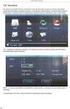 Instrukcja obsługi rejestratora TruVision NVR 22 (S/P) P/N 1073192-PL REV A ISS 06DEC16 Copyright Znaki towarowe i patenty Producent Zgodność z przepisami FCC Warunki FCC Kanada Zgodność z przepisami ACMA
Instrukcja obsługi rejestratora TruVision NVR 22 (S/P) P/N 1073192-PL REV A ISS 06DEC16 Copyright Znaki towarowe i patenty Producent Zgodność z przepisami FCC Warunki FCC Kanada Zgodność z przepisami ACMA
Instrukcja obsługi rejestratora TruVision NVR 22 (S/P)
 Instrukcja obsługi rejestratora TruVision NVR 22 (S/P) P/N 1073192-PL REV B ISS 30AUG17 Copyright Znaki towarowe i patenty Producent Zgodność z przepisami FCC Warunki FCC Kanada Zgodność z przepisami ACMA
Instrukcja obsługi rejestratora TruVision NVR 22 (S/P) P/N 1073192-PL REV B ISS 30AUG17 Copyright Znaki towarowe i patenty Producent Zgodność z przepisami FCC Warunki FCC Kanada Zgodność z przepisami ACMA
Instrukcja obsługi rejestratora TruVision NVR 22 (S/P)
 Instrukcja obsługi rejestratora TruVision NVR 22 (S/P) P/N 1073192-PL REV C ISS 27JUN18 Copyright Znaki towarowe i patenty Producent Zgodność z przepisami FCC Warunki FCC Kanada Zgodność z przepisami ACMA
Instrukcja obsługi rejestratora TruVision NVR 22 (S/P) P/N 1073192-PL REV C ISS 27JUN18 Copyright Znaki towarowe i patenty Producent Zgodność z przepisami FCC Warunki FCC Kanada Zgodność z przepisami ACMA
Instrukcja szybkiego uruchamiania rejestratora TruVision DVR 10
 GE Security Instrukcja szybkiego uruchamiania rejestratora TruVision DVR 10 Spis treści Informacje kontaktowe 1 Zawartość opakowania 1 Warunki instalacji 1 Konfiguracja rejestratora TVR 10 1 Podłączanie
GE Security Instrukcja szybkiego uruchamiania rejestratora TruVision DVR 10 Spis treści Informacje kontaktowe 1 Zawartość opakowania 1 Warunki instalacji 1 Konfiguracja rejestratora TVR 10 1 Podłączanie
Instrukcja obsługi rejestratora TruVision 15HD
 Instrukcja obsługi rejestratora TruVision 15HD P/N 1073201-PL REV B ISS 18APR17 Copyright Znaki towarowe i patenty Producent Zgodność z przepisami FCC Zgodność z przepisami FCC Warunki FCC Kanada 2017
Instrukcja obsługi rejestratora TruVision 15HD P/N 1073201-PL REV B ISS 18APR17 Copyright Znaki towarowe i patenty Producent Zgodność z przepisami FCC Zgodność z przepisami FCC Warunki FCC Kanada 2017
Instrukcja obsługi rejestratorów XVR. Zapoznaj się przed użyciem
 Instrukcja obsługi rejestratorów XVR Zapoznaj się przed użyciem Schemat podłączenia kamery Symbol V-IN / CH1, CH2... A-OUT HD OUT VGA USB / NET / RS485 DC12V Specyfikacja BNC - wejścia wideo, podłączanie
Instrukcja obsługi rejestratorów XVR Zapoznaj się przed użyciem Schemat podłączenia kamery Symbol V-IN / CH1, CH2... A-OUT HD OUT VGA USB / NET / RS485 DC12V Specyfikacja BNC - wejścia wideo, podłączanie
SKRÓCONA INSTRUKCJA DLA REJESTRATORÓW SERII AHD 4, 8 I 16 KANAŁOWYCH (MODELE: AHDR-1042D/M, AHDR1041D/M, AHDR-1082D/M, AHDR1162D/M)
 SKRÓCONA INSTRUKCJA DLA REJESTRATORÓW SERII, I 6 KANAŁOWYCH. WIDOK PANELA PRZEDNIEGO (REJESTRATOR KANAŁOWY) (MODELE: R-0D/M, R0D/M, R-0D/M, R6D/M) Odbiornik IR 7 Klawisze powrotu Klawisz potwierdzenia.
SKRÓCONA INSTRUKCJA DLA REJESTRATORÓW SERII, I 6 KANAŁOWYCH. WIDOK PANELA PRZEDNIEGO (REJESTRATOR KANAŁOWY) (MODELE: R-0D/M, R0D/M, R-0D/M, R6D/M) Odbiornik IR 7 Klawisze powrotu Klawisz potwierdzenia.
Skrócony przewodnik po obsłudze rejestratora TruVision DVR 20
 Skrócony przewodnik po obsłudze rejestratora TruVision DVR 20 Spis treści Informacje kontaktowe 1 Zawartość opakowania 1 Warunki instalacji 1 Podłączanie urządzeń 1 Włączanie rejestratora TVR 20 1 Konfiguracja
Skrócony przewodnik po obsłudze rejestratora TruVision DVR 20 Spis treści Informacje kontaktowe 1 Zawartość opakowania 1 Warunki instalacji 1 Podłączanie urządzeń 1 Włączanie rejestratora TVR 20 1 Konfiguracja
TVR 40 instrukcja szybkiego uruchamiania
 GE Security TVR 40 instrukcja szybkiego uruchamiania Spis treści Zawartość opakowania 1 Warunki instalacji 1 Pierwsza konfiguracja rejestratora TVR 40 1 Podłączanie urządzeń 1 Podłączanie zewnętrznego
GE Security TVR 40 instrukcja szybkiego uruchamiania Spis treści Zawartość opakowania 1 Warunki instalacji 1 Pierwsza konfiguracja rejestratora TVR 40 1 Podłączanie urządzeń 1 Podłączanie zewnętrznego
Instrukcja obsługi rejestratora TruVision 12HD
 Instrukcja obsługi rejestratora TruVision 12HD P/N 1072873-PL REV C ISS 29JUN15 Copyright Znaki towarowe i patenty Producent Zgodność z przepisami FCC Kanada Zgodność z przepisami ACMA Certyfikaty Dyrektywy
Instrukcja obsługi rejestratora TruVision 12HD P/N 1072873-PL REV C ISS 29JUN15 Copyright Znaki towarowe i patenty Producent Zgodność z przepisami FCC Kanada Zgodność z przepisami ACMA Certyfikaty Dyrektywy
Skrócona instrukcja obsługi rejestratora TruVision NVR 71
 Skrócona instrukcja obsługi rejestratora TruVision NVR 71 Rysunek 1: Złącza na panelu tylnym 1. Port SFP (X4): podłącz do portu niewielki nadajnik-odbiornik w celu podłączenia kabli światłowodowych. 2.
Skrócona instrukcja obsługi rejestratora TruVision NVR 71 Rysunek 1: Złącza na panelu tylnym 1. Port SFP (X4): podłącz do portu niewielki nadajnik-odbiornik w celu podłączenia kabli światłowodowych. 2.
Instrukcja obsługi rejestratora TruVision 44HD
 Instrukcja obsługi rejestratora TruVision 44HD P/N 1072968-PL REV B ISS 07SEP15 Copyright Znaki towarowe i patenty Producent Zgodność z przepisami FCC Kanada Zgodność z przepisami ACMA Certyfikaty Dyrektywy
Instrukcja obsługi rejestratora TruVision 44HD P/N 1072968-PL REV B ISS 07SEP15 Copyright Znaki towarowe i patenty Producent Zgodność z przepisami FCC Kanada Zgodność z przepisami ACMA Certyfikaty Dyrektywy
HD CVI DVR Serii 1U Skrócona instrukcja obsługi
 HD CVI DVR Serii 1U Skrócona instrukcja obsługi Strona 1 z 5 Witamy Dziękujemy za zakup rejestratora firmy HD-SIGHT. Skrócona instrukcja obsługi pomoże Państwu poznać zakupiony produkt. Przed instalacją,
HD CVI DVR Serii 1U Skrócona instrukcja obsługi Strona 1 z 5 Witamy Dziękujemy za zakup rejestratora firmy HD-SIGHT. Skrócona instrukcja obsługi pomoże Państwu poznać zakupiony produkt. Przed instalacją,
Ukryta kamera sieciowa. Skrócona instrukcja obsługi wersja polska
 Ukryta kamera sieciowa Skrócona instrukcja obsługi wersja polska Niniejsza skrócona instrukcja obsługi dotyczy modeli: DS-2CD6412FWD-10, DS-2CD6412FWD-20, DS-2CD6412FWD-30 UD.6L0201B1295A01EU 1 Informacje
Ukryta kamera sieciowa Skrócona instrukcja obsługi wersja polska Niniejsza skrócona instrukcja obsługi dotyczy modeli: DS-2CD6412FWD-10, DS-2CD6412FWD-20, DS-2CD6412FWD-30 UD.6L0201B1295A01EU 1 Informacje
Instrukcja szybkiego uruchamiania rejestratora TruVision DVR 60
 Instrukcja szybkiego uruchamiania rejestratora TruVision DVR 60 Spis treści Zawartość opakowania 1 Warunki instalacji 1 Konfiguracja rejestratora TVR 60 1 Podłączanie urządzeń 2 Włączanie i wyłączanie
Instrukcja szybkiego uruchamiania rejestratora TruVision DVR 60 Spis treści Zawartość opakowania 1 Warunki instalacji 1 Konfiguracja rejestratora TVR 60 1 Podłączanie urządzeń 2 Włączanie i wyłączanie
Instrukcja obsługi rejestratora TruVision NVR 21(S/P)
 Instrukcja obsługi rejestratora TruVision NVR 21(S/P) P/N 1072629E-PL REV 1.0 ISS 29APR15 Copyright 2015 UTC United Technologies Corporation. Interlogix jest częścią UTC Building & Industrial Systems -
Instrukcja obsługi rejestratora TruVision NVR 21(S/P) P/N 1072629E-PL REV 1.0 ISS 29APR15 Copyright 2015 UTC United Technologies Corporation. Interlogix jest częścią UTC Building & Industrial Systems -
Kamera. Kamera sieciowa Cube. Skrócona instrukcja obsługi wersja polska
 Kamera Kamera sieciowa Cube Skrócona instrukcja obsługi wersja polska Niniejsza skrócona instrukcja obsługi dotyczy modeli: DS-2CD2412F-I (W), DS-2CD2432F-I (W) UD.6L0201B1273A01EU 1 Kamera sieciowa Cube
Kamera Kamera sieciowa Cube Skrócona instrukcja obsługi wersja polska Niniejsza skrócona instrukcja obsługi dotyczy modeli: DS-2CD2412F-I (W), DS-2CD2432F-I (W) UD.6L0201B1273A01EU 1 Kamera sieciowa Cube
Kamera sieciowa Mini Dome
 Kamera Kamera sieciowa Mini Dome Skrócona instrukcja obsługi wersja polska Niniejsza skrócona instrukcja obsługi dotyczy modeli: DS-2CD2312-I5, DS-2CD2332-I5 UD.6L0201B1256A01EU 1 Kamera sieciowa Mini
Kamera Kamera sieciowa Mini Dome Skrócona instrukcja obsługi wersja polska Niniejsza skrócona instrukcja obsługi dotyczy modeli: DS-2CD2312-I5, DS-2CD2332-I5 UD.6L0201B1256A01EU 1 Kamera sieciowa Mini
Instrukcja obsługi zestawu WiFi
 Instrukcja obsługi zestawu WiFi Zapoznaj się przed użyciem www.e-security.com.pl Witaj! Dziękujemy za zakup naszego produktu! Ta instrukcja użytkownika służy do zapoznania się z bezprzwodowym zestawem
Instrukcja obsługi zestawu WiFi Zapoznaj się przed użyciem www.e-security.com.pl Witaj! Dziękujemy za zakup naszego produktu! Ta instrukcja użytkownika służy do zapoznania się z bezprzwodowym zestawem
Kamera. Kamera sieciowa Bullet. Skrócona instrukcja obsługi wersja polska
 Kamera Kamera sieciowa Bullet Skrócona instrukcja obsługi wersja polska Niniejsza skrócona instrukcja obsługi dotyczy modeli: DS-2CD4212F-(I)(Z)(H)(S), DS-2CD4212FWD-(I)(Z)(H)(S), DS-2CD4224F-(I)(Z)(H)(S),
Kamera Kamera sieciowa Bullet Skrócona instrukcja obsługi wersja polska Niniejsza skrócona instrukcja obsługi dotyczy modeli: DS-2CD4212F-(I)(Z)(H)(S), DS-2CD4212FWD-(I)(Z)(H)(S), DS-2CD4224F-(I)(Z)(H)(S),
Instrukcja obsługi rejestratorów XVR. wersja
 Instrukcja obsługi rejestratorów XVR wersja 10.2018 Schemat podłączenia kamery Symbol V-IN / CH1, CH2... A-OUT HD OUT VGA USB / NET / RS485 DC12V Specyfikacja BN wejścia wideo, podłączanie kamer Wyjście
Instrukcja obsługi rejestratorów XVR wersja 10.2018 Schemat podłączenia kamery Symbol V-IN / CH1, CH2... A-OUT HD OUT VGA USB / NET / RS485 DC12V Specyfikacja BN wejścia wideo, podłączanie kamer Wyjście
Kamera. Kamera sieciowa Bullet. Skrócona instrukcja obsługi wersja polska. Niniejsza skrócona instrukcja obsługi dotyczy modeli: UD.
 Kamera Kamera sieciowa Bullet Skrócona instrukcja obsługi wersja polska Niniejsza skrócona instrukcja obsługi dotyczy modeli: UD.6L0201B1272A01EU 1 Kamera sieciowa Bullet Skrócona instrukcja obsługi Informacje
Kamera Kamera sieciowa Bullet Skrócona instrukcja obsługi wersja polska Niniejsza skrócona instrukcja obsługi dotyczy modeli: UD.6L0201B1272A01EU 1 Kamera sieciowa Bullet Skrócona instrukcja obsługi Informacje
Instrukcja obsługi. Rejestrator cyfrowy Gemini Technology
 Instrukcja obsługi Rejestrator cyfrowy Gemini Technology UWAGA: Dane techniczne oraz treść poniższej instrukcji mogą ulec zmianie bez uprzedzenia. Niektóre dane techniczne mogą różnić się w zależności
Instrukcja obsługi Rejestrator cyfrowy Gemini Technology UWAGA: Dane techniczne oraz treść poniższej instrukcji mogą ulec zmianie bez uprzedzenia. Niektóre dane techniczne mogą różnić się w zależności
Instrukcja obsługi rejestratora TruVision NVR 21
 Instrukcja obsługi rejestratora TruVision NVR 21 P/N 1072629B-PL REV 1.0 ISS 15AUG13 Copyright 2013 UTC Fire & Security Americas Corporation, Inc. Interlogix jest częścią UTC Climate Controls & Security
Instrukcja obsługi rejestratora TruVision NVR 21 P/N 1072629B-PL REV 1.0 ISS 15AUG13 Copyright 2013 UTC Fire & Security Americas Corporation, Inc. Interlogix jest częścią UTC Climate Controls & Security
Skrócona instrukcja obsługi rejestratorów marki
 Skrócona instrukcja obsługi rejestratorów marki v 1.0, 22-05-2014 1 Spis treści 1. Wprowadzenie do technologii HD-CVI...3 2. Pierwsze uruchomienie...3 3. Logowanie i przegląd menu rejestratora...4 4. Ustawienia
Skrócona instrukcja obsługi rejestratorów marki v 1.0, 22-05-2014 1 Spis treści 1. Wprowadzenie do technologii HD-CVI...3 2. Pierwsze uruchomienie...3 3. Logowanie i przegląd menu rejestratora...4 4. Ustawienia
Klawiatura i7-k1200 do sterowania rejestratorami NVR/DVR oraz kamerami IP PTZ
 Klawiatura i7-k1200 do sterowania rejestratorami NVR/DVR oraz kamerami IP PTZ Instrukcja opisuje sposób zaprogramowania oraz opisuje sterowanie wyświetlaniem na monitorach podłączonych do rejestratorów
Klawiatura i7-k1200 do sterowania rejestratorami NVR/DVR oraz kamerami IP PTZ Instrukcja opisuje sposób zaprogramowania oraz opisuje sterowanie wyświetlaniem na monitorach podłączonych do rejestratorów
Kamera megapikselowa IP TruVision skrócona instrukcja obsługi
 Kamera megapikselowa IP TruVision skrócona instrukcja obsługi P/N 1070143-PL REV 2.0 ISS 04NOV10 Copyright 2010 UTC Fire & Security. Wszelkie prawa zastrzeżone. Znaki towarowe i patenty Informacje kontaktowe
Kamera megapikselowa IP TruVision skrócona instrukcja obsługi P/N 1070143-PL REV 2.0 ISS 04NOV10 Copyright 2010 UTC Fire & Security. Wszelkie prawa zastrzeżone. Znaki towarowe i patenty Informacje kontaktowe
Skrócona instrukcja obsługi rejestratorów marki IPOX
 Skrócona instrukcja obsługi rejestratorów marki IPOX v 1.1, 07-09-2015 1 Spis treści 1. Pierwsze uruchomienie...3 2. Logowanie i przegląd menu rejestratora...4 3. Ustawienia nagrywania...6 4. Odtwarzanie
Skrócona instrukcja obsługi rejestratorów marki IPOX v 1.1, 07-09-2015 1 Spis treści 1. Pierwsze uruchomienie...3 2. Logowanie i przegląd menu rejestratora...4 3. Ustawienia nagrywania...6 4. Odtwarzanie
REJESTRATOR CYFROWY INTROX IN 104
 ul. Płomyka 2, 02-490 Warszawa email: janex@janexint.com.pl http://www.janexint.com.pl Sp. z o.o. tel. (022) 863-63-53 REJESTRATOR CYFROWY IN 104 INDEKS Wprowadzenie 3 Przedni panel 3 Tylny panel 4 Instalacja
ul. Płomyka 2, 02-490 Warszawa email: janex@janexint.com.pl http://www.janexint.com.pl Sp. z o.o. tel. (022) 863-63-53 REJESTRATOR CYFROWY IN 104 INDEKS Wprowadzenie 3 Przedni panel 3 Tylny panel 4 Instalacja
AHD DVR Skrócona instrukcja obsługi
 AHD DVR Skrócona instrukcja obsługi Strona 1 z 5 Witamy Dziękujemy za zakup rejestratora firmy HD-SIGHT. Skrócona instrukcja obsługi pomoże Państwu poznać zakupiony produkt. Przed instalacją, prosimy o
AHD DVR Skrócona instrukcja obsługi Strona 1 z 5 Witamy Dziękujemy za zakup rejestratora firmy HD-SIGHT. Skrócona instrukcja obsługi pomoże Państwu poznać zakupiony produkt. Przed instalacją, prosimy o
Instrukcja instalacji i obsługi oprogramowania OPTIVA Mobile Viewer 2
 Instrukcja instalacji i obsługi oprogramowania OPTIVA Mobile Viewer 2 Volta Sp. z o.o., ul. Jutrzenki 94, 02-230 Warszawa v. 1.2 tel. 22 572 90 20, fax. 22 572 90 30, www.volta.com.pl, volta@volta.com.pl
Instrukcja instalacji i obsługi oprogramowania OPTIVA Mobile Viewer 2 Volta Sp. z o.o., ul. Jutrzenki 94, 02-230 Warszawa v. 1.2 tel. 22 572 90 20, fax. 22 572 90 30, www.volta.com.pl, volta@volta.com.pl
Kamera. Kamera sieciowa Box. Skrócona instrukcja obsługi wersja polska
 Kamera Kamera sieciowa Box Skrócona instrukcja obsługi wersja polska Niniejsza skrócona instrukcja obsługi dotyczy modeli: DS-2CD4012F-(A)(P)(W)(SDI)(FC), DS-2CD4012FWD-(A)(P)(W)(SDI)(FC), DS-2CD4024F-(A)(P)(W)(SDI)(FC),
Kamera Kamera sieciowa Box Skrócona instrukcja obsługi wersja polska Niniejsza skrócona instrukcja obsługi dotyczy modeli: DS-2CD4012F-(A)(P)(W)(SDI)(FC), DS-2CD4012FWD-(A)(P)(W)(SDI)(FC), DS-2CD4024F-(A)(P)(W)(SDI)(FC),
Urządzenia zewnętrzne
 Urządzenia zewnętrzne Instrukcja obsługi Copyright 2007 Hewlett-Packard Development Company, L.P. Windows jest zastrzeżonym znakiem towarowym firmy Microsoft Corporation, zarejestrowanym w USA. Informacje
Urządzenia zewnętrzne Instrukcja obsługi Copyright 2007 Hewlett-Packard Development Company, L.P. Windows jest zastrzeżonym znakiem towarowym firmy Microsoft Corporation, zarejestrowanym w USA. Informacje
Divar - Archive Player. Instrukcja obsługi
 Divar - Archive Player PL Instrukcja obsługi Divar Odtwarzacz Instrukcja obsługi PL 1 Divar Digital Versatile Recorder Divar Odtwarzacz Instrukcja obsługi Spis treści Rozpoczęcie pracy........................................2
Divar - Archive Player PL Instrukcja obsługi Divar Odtwarzacz Instrukcja obsługi PL 1 Divar Digital Versatile Recorder Divar Odtwarzacz Instrukcja obsługi Spis treści Rozpoczęcie pracy........................................2
KONFIGURACJA KAMER FORTEC IP
 KONFIGURACJA KAMER FORTEC IP Konfiguracja połączenia z kamerą. Domyślny adres IP kamery jest ustawiony na 192.168.0.120. Porty komunikacyjne kamery to: 80 standardowy port www 30001 video, dane i komunikacja
KONFIGURACJA KAMER FORTEC IP Konfiguracja połączenia z kamerą. Domyślny adres IP kamery jest ustawiony na 192.168.0.120. Porty komunikacyjne kamery to: 80 standardowy port www 30001 video, dane i komunikacja
Przełącznik KVM USB. Przełącznik KVM USB z obsługą sygnału audio i 2 portami. Przełącznik KVM USB z obsługą sygnału audio i 4 portami
 Przełącznik KVM USB Przełącznik KVM USB z obsługą sygnału audio i 2 portami Przełącznik KVM USB z obsługą sygnału audio i 4 portami Instrukcja obsługi DS-11403 (2 porty) DS-12402 (4 porty) 1 UWAGA Urządzenie
Przełącznik KVM USB Przełącznik KVM USB z obsługą sygnału audio i 2 portami Przełącznik KVM USB z obsługą sygnału audio i 4 portami Instrukcja obsługi DS-11403 (2 porty) DS-12402 (4 porty) 1 UWAGA Urządzenie
Kamera. Kamera sieciowa Dome. Skrócona instrukcja obsługi - wersja polska
 Kamera Kamera sieciowa Dome Skrócona instrukcja obsługi - wersja polska Niniejsza skrócona instrukcja obsługi dotyczy modeli: DS-2CD4312F-(I)(Z)(H)(S), DS-2CD4312FWD-(I)(Z)(H)(S), DS-2CD4324F-(I)(Z)(H)(S),
Kamera Kamera sieciowa Dome Skrócona instrukcja obsługi - wersja polska Niniejsza skrócona instrukcja obsługi dotyczy modeli: DS-2CD4312F-(I)(Z)(H)(S), DS-2CD4312FWD-(I)(Z)(H)(S), DS-2CD4324F-(I)(Z)(H)(S),
Seria i7-n9500. Uwagi: 1.Urządzenia NVR są dostarczane bez dysków HDD 2.Należy używać dysków HDD zalecanych przez producenta.
 Informacje ogólne Seria rejestratorów sieciowych NVR bazująca na ostatnich osiągnięciach technologicznych. i7-n9500 łączą w sobie szereg patentów w dziedzinach kodowania dźwięku i obrazu, systemów wbudowanych
Informacje ogólne Seria rejestratorów sieciowych NVR bazująca na ostatnich osiągnięciach technologicznych. i7-n9500 łączą w sobie szereg patentów w dziedzinach kodowania dźwięku i obrazu, systemów wbudowanych
Instrukcja szybkiego uruchamiania rejestratora TruVision DVR 60
 GE Security Instrukcja szybkiego uruchamiania rejestratora TruVision DVR 60 Spis treści Informacje kontaktowe 1 Zawartość opakowania 1 Warunki instalacji 1 Konfiguracja rejestratora TVR 60 1 Podłączanie
GE Security Instrukcja szybkiego uruchamiania rejestratora TruVision DVR 60 Spis treści Informacje kontaktowe 1 Zawartość opakowania 1 Warunki instalacji 1 Konfiguracja rejestratora TVR 60 1 Podłączanie
Arkusz instalacyjny kamery UVD-XP3DNR
 Arkusz instalacyjny kamery UVD-XP3DNR 1 2 3 4 5 P/N XP3DNR092009 REV 2.00 ISS 15JUN11 1 zf 5 6 Kamera UVD-XP3DNR składa się z następujących podzespołów: Moduł kamery (rysunek 1) Tabela 1: podzespołów kamery
Arkusz instalacyjny kamery UVD-XP3DNR 1 2 3 4 5 P/N XP3DNR092009 REV 2.00 ISS 15JUN11 1 zf 5 6 Kamera UVD-XP3DNR składa się z następujących podzespołów: Moduł kamery (rysunek 1) Tabela 1: podzespołów kamery
Instrukcja operatora. rejestratora cyfrowego. serii i7-nxxxvh, i7-hxxxvh v.2.2.1
 Instrukcja operatora rejestratora cyfrowego serii i7-nxxxvh, i7-hxxxvh v.2.2.1 www.internec.pl 1 Obsługa rejestratora Informacje podstawowe Urządzenie zostało wyposażone w graficzne menu użytkownika. Menu
Instrukcja operatora rejestratora cyfrowego serii i7-nxxxvh, i7-hxxxvh v.2.2.1 www.internec.pl 1 Obsługa rejestratora Informacje podstawowe Urządzenie zostało wyposażone w graficzne menu użytkownika. Menu
Kamera. Kamera sieciowa Bullet. Skrócona instrukcja obsługi wersja polska. Niniejsza skrócona instrukcja obsługi dotyczy modeli: UD.
 Kamera Kamera sieciowa Bullet Skrócona instrukcja obsługi wersja polska Niniejsza skrócona instrukcja obsługi dotyczy modeli: UD.6L001B170A01EU 0 Kamera sieciowa Bullet Skrócona instrukcja obsługi Informacje
Kamera Kamera sieciowa Bullet Skrócona instrukcja obsługi wersja polska Niniejsza skrócona instrukcja obsługi dotyczy modeli: UD.6L001B170A01EU 0 Kamera sieciowa Bullet Skrócona instrukcja obsługi Informacje
Instrukcja obsługi. Kamera szybkoobrotowa IP LUMENA-12M1-147
 Instrukcja obsługi Kamera szybkoobrotowa IP UWAGA: Dane techniczne oraz treść poniższej instrukcji mogą ulec zmianie bez uprzedzenia. Niektóre dane techniczne mogą różnić się w zależności od danego modelu
Instrukcja obsługi Kamera szybkoobrotowa IP UWAGA: Dane techniczne oraz treść poniższej instrukcji mogą ulec zmianie bez uprzedzenia. Niektóre dane techniczne mogą różnić się w zależności od danego modelu
INSTRUKCJA OBSŁUGI. Rejestrator analogowy AHD Sunell SN-ADR22/04E1 SN-ADR22/08E1
 INSTRUKCJA OBSŁUGI Rejestrator analogowy AHD Sunell SN-ADR22/04E1 SN-ADR22/08E1 OSTRZEŻENIE: Urządzenie powinno być instalowane przez fachowy personel posiadający uprawnienia do pracy z urządzeniami i
INSTRUKCJA OBSŁUGI Rejestrator analogowy AHD Sunell SN-ADR22/04E1 SN-ADR22/08E1 OSTRZEŻENIE: Urządzenie powinno być instalowane przez fachowy personel posiadający uprawnienia do pracy z urządzeniami i
Kamera. Kamera sieciowa Bullet. Skrócona instrukcja obsługi wersja polska. Niniejsza skrócona instrukcja obsługi dotyczy modeli: UD.
 Kamera Kamera sieciowa Bullet Skrócona instrukcja obsługi wersja polska Niniejsza skrócona instrukcja obsługi dotyczy modeli: UD.6L0201B1268A01EU 1 Kamera sieciowa Bullet Skrócona instrukcja obsługi Informacje
Kamera Kamera sieciowa Bullet Skrócona instrukcja obsługi wersja polska Niniejsza skrócona instrukcja obsługi dotyczy modeli: UD.6L0201B1268A01EU 1 Kamera sieciowa Bullet Skrócona instrukcja obsługi Informacje
Sieciowy rejestrator wizyjny Krótka instrukcja obsługi
 Sieciowy rejestrator wizyjny Krótka instrukcja obsługi i Spis treści 1 Sprawdź zapakowane urządzenie NVR... 1 2 Instalacja dysku twardego... 2 3 Przykładowe połączenie... 3 4 Lokalne działanie... 5 4.1
Sieciowy rejestrator wizyjny Krótka instrukcja obsługi i Spis treści 1 Sprawdź zapakowane urządzenie NVR... 1 2 Instalacja dysku twardego... 2 3 Przykładowe połączenie... 3 4 Lokalne działanie... 5 4.1
Instrukcja obsługi rejestratora TruVision DVR 42
 Instrukcja obsługi rejestratora TruVision DVR 42 P/N 1072662A-PL REV 1.0 ISS 13NOV13 Copyright 2013 United Technologies Corporation. Interlogix jest częścią UTC Climate Controls & Security oddziału firmy
Instrukcja obsługi rejestratora TruVision DVR 42 P/N 1072662A-PL REV 1.0 ISS 13NOV13 Copyright 2013 United Technologies Corporation. Interlogix jest częścią UTC Climate Controls & Security oddziału firmy
Instrukcja instalacji i obsługi oprogramowania OPTIVA VIEWER
 Instrukcja instalacji i obsługi oprogramowania OPTIVA VIEWER Volta Sp. z o.o., ul. Jutrzenki 94, 02-230 Warszawa v. 1.0 tel. 22 572 90 20, fax. 22 572 90 30, www.volta.com.pl, volta@volta.com.pl Spis treści:
Instrukcja instalacji i obsługi oprogramowania OPTIVA VIEWER Volta Sp. z o.o., ul. Jutrzenki 94, 02-230 Warszawa v. 1.0 tel. 22 572 90 20, fax. 22 572 90 30, www.volta.com.pl, volta@volta.com.pl Spis treści:
telewizja-przemyslowa.pl
 Rejestrator HQ-NVR6408 Cena : Chwilowy brak ceny Producent : HQVision Dostępność : Dostępny Stan magazynowy : brak w magazynie Średnia ocena : brak recenzji Utworzono 07-02-2017 Rejestrator HQ-NVR6408
Rejestrator HQ-NVR6408 Cena : Chwilowy brak ceny Producent : HQVision Dostępność : Dostępny Stan magazynowy : brak w magazynie Średnia ocena : brak recenzji Utworzono 07-02-2017 Rejestrator HQ-NVR6408
INSTRUKCJA OBSŁUGI OPROGRAMOWANIA VMS. Spis treści Instalacja Instrukcje użytkowania i obsługi... 3
 Spis treści INSTRUKCJA OBSŁUGI OPROGRAMOWANIA VMS Spis treści... 1 1 Instalacja... 2 2 Instrukcje użytkowania i obsługi... 3 2.1 Instrukcja konfiguracji modułu VMS MANAGMENT... 3 2.1.1 Logowanie... 3 2.1.2
Spis treści INSTRUKCJA OBSŁUGI OPROGRAMOWANIA VMS Spis treści... 1 1 Instalacja... 2 2 Instrukcje użytkowania i obsługi... 3 2.1 Instrukcja konfiguracji modułu VMS MANAGMENT... 3 2.1.1 Logowanie... 3 2.1.2
Urządzenia zewnętrzne Instrukcja obsługi
 Urządzenia zewnętrzne Instrukcja obsługi Copyright 2007 Hewlett-Packard Development Company, L.P. Windows jest zastrzeżonym znakiem towarowym firmy Microsoft Corporation, zarejestrowanym w USA. Informacje
Urządzenia zewnętrzne Instrukcja obsługi Copyright 2007 Hewlett-Packard Development Company, L.P. Windows jest zastrzeżonym znakiem towarowym firmy Microsoft Corporation, zarejestrowanym w USA. Informacje
1. WIDOK PANELA PRZEDNIEGO 2. WIDOK PANELA TYLNEGO (RJESTRATOR 8 KANAŁAOWY) 1 Wyjście video VGA 5 Gniazdo RS- 485
 SKRÓCONA INSTRUKCJA DLA REJESTRATORÓW SERII AHD 4, 8 I 16 KANAŁOWYCH 1. WIDOK PANELA PRZEDNIEGO (MODELE: AHDR-1042D/M, AHDR- 1082D/M, AHDR-1162D/M) 1 Odbiornik IR 2 Dioda sygnalizująca podłączone zasilanie
SKRÓCONA INSTRUKCJA DLA REJESTRATORÓW SERII AHD 4, 8 I 16 KANAŁOWYCH 1. WIDOK PANELA PRZEDNIEGO (MODELE: AHDR-1042D/M, AHDR- 1082D/M, AHDR-1162D/M) 1 Odbiornik IR 2 Dioda sygnalizująca podłączone zasilanie
Kamera. Kamera sieciowa Dome. Skrócona instrukcja obsługi wersja polska. Niniejsza skrócona instrukcja obsługi dotyczy modeli: UD.
 Kamera Kamera sieciowa Dome Skrócona instrukcja obsługi wersja polska Niniejsza skrócona instrukcja obsługi dotyczy modeli: UD.6L0201B1255A01EU 1 Kamera sieciowa Dome Skrócona instrukcja obsługi Informacje
Kamera Kamera sieciowa Dome Skrócona instrukcja obsługi wersja polska Niniejsza skrócona instrukcja obsługi dotyczy modeli: UD.6L0201B1255A01EU 1 Kamera sieciowa Dome Skrócona instrukcja obsługi Informacje
Urządzenia zewnętrzne
 Urządzenia zewnętrzne Instrukcja obsługi Copyright 2007 Hewlett-Packard Development Company, L.P. Windows jest zastrzeżonym znakiem towarowym firmy Microsoft Corporation, zarejestrowanym w USA. Informacje
Urządzenia zewnętrzne Instrukcja obsługi Copyright 2007 Hewlett-Packard Development Company, L.P. Windows jest zastrzeżonym znakiem towarowym firmy Microsoft Corporation, zarejestrowanym w USA. Informacje
wpisujemy prawidłowe ustawienia dla naszej sieci lokalnej ustawienia
 Procedura uruchomienia współpracy pomiędzy systemem monitoringu Aparo opartym na rejestratorach serii AR a systemem automatyki budynkowej Fibaro dla centrali HC2 1. Podłączyć żądaną ilość kamer do rejestratora
Procedura uruchomienia współpracy pomiędzy systemem monitoringu Aparo opartym na rejestratorach serii AR a systemem automatyki budynkowej Fibaro dla centrali HC2 1. Podłączyć żądaną ilość kamer do rejestratora
Sieciowy rejestrator wizyjny serii Mini 1U Krótka instrukcja obsługi
 Sieciowy rejestrator wizyjny serii Mini 1U Krótka instrukcja obsługi Wersja 1.1.0 Witamy Dziękujemy za zakup naszego sieciowego rejestratora wizyjnego (NVR)! Niniejszy podręcznik szybkiej instalacji pomoże
Sieciowy rejestrator wizyjny serii Mini 1U Krótka instrukcja obsługi Wersja 1.1.0 Witamy Dziękujemy za zakup naszego sieciowego rejestratora wizyjnego (NVR)! Niniejszy podręcznik szybkiej instalacji pomoże
Sieciowy rejestrator wizyjny serii Mini 1U Krótka instrukcja obsługi
 Sieciowy rejestrator wizyjny serii Mini 1U Krótka instrukcja obsługi Wersja 1.1.0 Witamy Dziękujemy za zakup naszego sieciowego rejestratora wizyjnego (NVR)! Niniejszy podręcznik szybkiej instalacji pomoże
Sieciowy rejestrator wizyjny serii Mini 1U Krótka instrukcja obsługi Wersja 1.1.0 Witamy Dziękujemy za zakup naszego sieciowego rejestratora wizyjnego (NVR)! Niniejszy podręcznik szybkiej instalacji pomoże
Instrukcja instalacji i konfiguracji rejestratorów NVR-xx-X
 Instrukcja instalacji i konfiguracji rejestratorów NVR-xx-X2 2014.12 CECHY PRODUKTU... 2 PODSTAWOWE OPERACJE... 3 1 INSTALACJA DYSKU (URZĄDZENIE MUSI BYĆ ODŁĄCZONE OD NAPIĘCIA)... 3 2 URUCHAMIANIE... 3
Instrukcja instalacji i konfiguracji rejestratorów NVR-xx-X2 2014.12 CECHY PRODUKTU... 2 PODSTAWOWE OPERACJE... 3 1 INSTALACJA DYSKU (URZĄDZENIE MUSI BYĆ ODŁĄCZONE OD NAPIĘCIA)... 3 2 URUCHAMIANIE... 3
ZyXEL NBG-415N. Bezprzewodowy router szerokopasmowy 802.11n. Skrócona instrukcja obsługi. Wersja 1.00 10/2006 Edycja 1
 ZyXEL NBG-415N Bezprzewodowy router szerokopasmowy 802.11n Skrócona instrukcja obsługi Wersja 1.00 10/2006 Edycja 1 Copyright 2006 ZyXEL Communications Corporation. Wszystkie prawa zastrzeżone Wprowadzenie
ZyXEL NBG-415N Bezprzewodowy router szerokopasmowy 802.11n Skrócona instrukcja obsługi Wersja 1.00 10/2006 Edycja 1 Copyright 2006 ZyXEL Communications Corporation. Wszystkie prawa zastrzeżone Wprowadzenie
Instrukcja obsługi. Kamera IP
 Instrukcja obsługi Kamera IP APTI-1C3- APTI-1C4- APTI-1D2- APTI-1V2- APTI-1K6- APTI-2K6- APTI-2KP6- APTI-2C4- APTI-2CP6- APTI-2D2- APTI-2DP2- APTI-1D2- APTI-2CP4- UWAGA: Dane techniczne oraz treść poniższej
Instrukcja obsługi Kamera IP APTI-1C3- APTI-1C4- APTI-1D2- APTI-1V2- APTI-1K6- APTI-2K6- APTI-2KP6- APTI-2C4- APTI-2CP6- APTI-2D2- APTI-2DP2- APTI-1D2- APTI-2CP4- UWAGA: Dane techniczne oraz treść poniższej
Instrukcja obsługi. Karta video USB + program DVR-USB/8F. Dane techniczne oraz treść poniższej instrukcji mogą ulec zmianie bez uprzedzenia.
 Instrukcja obsługi Karta video USB + program DVR-USB/8F Dane techniczne oraz treść poniższej instrukcji mogą ulec zmianie bez uprzedzenia. Spis treści 1. Wprowadzenie...3 1.1. Opis...3 1.2. Wymagania systemowe...5
Instrukcja obsługi Karta video USB + program DVR-USB/8F Dane techniczne oraz treść poniższej instrukcji mogą ulec zmianie bez uprzedzenia. Spis treści 1. Wprowadzenie...3 1.1. Opis...3 1.2. Wymagania systemowe...5
Kopułowa kamera megapikselowa IP TruVision skrócona instrukcja obsługi
 Kopułowa kamera megapikselowa IP TruVision skrócona instrukcja obsługi P/N 1070297-PL REV A ISS 09NOV10 Copyright 2010 UTC Fire & Security. Wszelkie prawa zastrzeżone. Znaki towarowe i patenty Informacje
Kopułowa kamera megapikselowa IP TruVision skrócona instrukcja obsługi P/N 1070297-PL REV A ISS 09NOV10 Copyright 2010 UTC Fire & Security. Wszelkie prawa zastrzeżone. Znaki towarowe i patenty Informacje
Kamera. Kamera sieciowa Dome. Skrócona instrukcja obsługi wersja polska
 Kamera Kamera sieciowa Dome Skrócona instrukcja obsługi wersja polska Niniejsza skrócona instrukcja obsługi dotyczy modeli: DS-2CD2112-(I), DS-2CD2132-(I) UD.6L0201B1254A01EU 1 Kamera sieciowa Dome Skrócona
Kamera Kamera sieciowa Dome Skrócona instrukcja obsługi wersja polska Niniejsza skrócona instrukcja obsługi dotyczy modeli: DS-2CD2112-(I), DS-2CD2132-(I) UD.6L0201B1254A01EU 1 Kamera sieciowa Dome Skrócona
INSTRUKCJA OBSŁUGI. instrukcja do kamer serii EVI
 INSTRUKCJA OBSŁUGI instrukcja do kamer serii EVI UWAGA: Dane techniczne oraz treść poniższej instrukcji mogą ulec zmianie bez uprzedzenia. Niektóre dane techniczne mogą różnić się w zależności od danego
INSTRUKCJA OBSŁUGI instrukcja do kamer serii EVI UWAGA: Dane techniczne oraz treść poniższej instrukcji mogą ulec zmianie bez uprzedzenia. Niektóre dane techniczne mogą różnić się w zależności od danego
Eura-Tech. Instrukcja Obsługi Aplikacji Mobilnej
 Eura-Tech Instrukcja Obsługi Aplikacji Mobilnej Pobieranie aplikacji Przed rozpoczęciem ustawiania kamery IP, pobierz i zainstaluj aplikację Eura Cam. W sklepie Google Play wyszukaj aplikację EuraCam Funkcjonalność
Eura-Tech Instrukcja Obsługi Aplikacji Mobilnej Pobieranie aplikacji Przed rozpoczęciem ustawiania kamery IP, pobierz i zainstaluj aplikację Eura Cam. W sklepie Google Play wyszukaj aplikację EuraCam Funkcjonalność
Rejestratory DVS-NVR0401-4P i DVS-NVR0801-8P. Instrukcja aktywacji rejestratora i dodawania kamer IP
 Rejestratory DVS-NVR0401-4P i DVS-NVR0801-8P Instrukcja aktywacji rejestratora i dodawania kamer IP Pierwsze uruchomienie rejestratora Przy pierwszym uruchomieniu rejestratora należy wykonać procedurę
Rejestratory DVS-NVR0401-4P i DVS-NVR0801-8P Instrukcja aktywacji rejestratora i dodawania kamer IP Pierwsze uruchomienie rejestratora Przy pierwszym uruchomieniu rejestratora należy wykonać procedurę
DVSR xu - Szybki Start
 GE Security DVSR xu - Szybki Start Spis treści Zawartość opakowania 1 Środowisko instalacji 1 Przygotowanie DVSR xu do pierwszego uruchomienia 1 Podłączanie urządzeń 1 Podłączanie zewnętrznych kabli sygnałowych
GE Security DVSR xu - Szybki Start Spis treści Zawartość opakowania 1 Środowisko instalacji 1 Przygotowanie DVSR xu do pierwszego uruchomienia 1 Podłączanie urządzeń 1 Podłączanie zewnętrznych kabli sygnałowych
CONCEPTRONIC. Instrukcja Szybkiej Instalacji
 CONCEPTRONIC Tuner TV DVB-T USB CTVDIGUSB2, CTVDIGDUAL Instrukcja Szybkiej Instalacji Produkt posiada 5-letnią gwarancję Dane kontaktowe serwisu: Email: serwis@impakt.com.pl Dystrybutor: Impakt Sp. z o.o.,
CONCEPTRONIC Tuner TV DVB-T USB CTVDIGUSB2, CTVDIGDUAL Instrukcja Szybkiej Instalacji Produkt posiada 5-letnią gwarancję Dane kontaktowe serwisu: Email: serwis@impakt.com.pl Dystrybutor: Impakt Sp. z o.o.,
Kamera. Kamera sieciowa Dome. Skrócona instrukcja obsługi wersja polska
 Kamera Kamera sieciowa Dome Skrócona instrukcja obsługi wersja polska Niniejsza skrócona instrukcja obsługi dotyczy modeli: DS-2CD42F-(I), DS-2CD424F-(I), DS-2CD432F-(I), DS-2CD42FWD-(I), DS-2CD432FWD-(I),
Kamera Kamera sieciowa Dome Skrócona instrukcja obsługi wersja polska Niniejsza skrócona instrukcja obsługi dotyczy modeli: DS-2CD42F-(I), DS-2CD424F-(I), DS-2CD432F-(I), DS-2CD42FWD-(I), DS-2CD432FWD-(I),
Rozdział 1. Przegląd bramofonu SAFE
 Spis treści INSTRUKCJA OBSŁUGI SPIS TREŚCI ROZDZIAŁ 1. PRZEGLĄD BRAMOFONU SAFE... 2 1.1 OPIS... 2 1.2. FUNKCJE... 2 1.3. WYMAGANIA SYSTEMOWE... 2 1.4. ROZPOCZĘCIE UŻYTKOWANIA... 3 ROZDZIAŁ2. DZIAŁANIE
Spis treści INSTRUKCJA OBSŁUGI SPIS TREŚCI ROZDZIAŁ 1. PRZEGLĄD BRAMOFONU SAFE... 2 1.1 OPIS... 2 1.2. FUNKCJE... 2 1.3. WYMAGANIA SYSTEMOWE... 2 1.4. ROZPOCZĘCIE UŻYTKOWANIA... 3 ROZDZIAŁ2. DZIAŁANIE
strona: 2/15 wydrukowano:
 Producent systemów zabezpieczeń Rejestrator 16-kanałowy, DVR, Dahua, BCS, 1604LE-A kod produktu: dvr1604le-a kategoria: exquality > ARCHIWUM Producent: Dahua Technology Kod QR: Opis ogólny ex-1604le-a
Producent systemów zabezpieczeń Rejestrator 16-kanałowy, DVR, Dahua, BCS, 1604LE-A kod produktu: dvr1604le-a kategoria: exquality > ARCHIWUM Producent: Dahua Technology Kod QR: Opis ogólny ex-1604le-a
ROZDZIAŁ 1: Instrukcja obsługi oprogramowania VMS
 ROZDZIAŁ 1: Instrukcja obsługi oprogramowania VMS 1. Instalacja oprogramowania: Oprogramowanie VMS składa się z dwóch częśći - VMS serwer oraz VMS klient.. Przy instalacji mozna wybrać, którą funkcję chcesz
ROZDZIAŁ 1: Instrukcja obsługi oprogramowania VMS 1. Instalacja oprogramowania: Oprogramowanie VMS składa się z dwóch częśći - VMS serwer oraz VMS klient.. Przy instalacji mozna wybrać, którą funkcję chcesz
SKRó CONA INSTRUKCJA OBSŁUGI
 SKRó CONA INSTRUKCJA OBSŁUGI dla systemu Windows Vista SPIS TREśCI Rozdział 1: WYMAGANIA SYSTEMOWE...1 Rozdział 2: INSTALACJA OPROGRAMOWANIA DRUKARKI W SYSTEMIE WINDOWS...2 Instalowanie oprogramowania
SKRó CONA INSTRUKCJA OBSŁUGI dla systemu Windows Vista SPIS TREśCI Rozdział 1: WYMAGANIA SYSTEMOWE...1 Rozdział 2: INSTALACJA OPROGRAMOWANIA DRUKARKI W SYSTEMIE WINDOWS...2 Instalowanie oprogramowania
Krótka instrukcja obsługi NVR
 Krótka instrukcja obsługi NVR Wersja 1.1.0 Witamy Dziękujemy za zakup naszego sieciowego rejestratora wizyjnego (NVR)! Niniejszy podręcznik szybkiej instalacji pomoże użytkownikowi w krótkim czasie zapoznać
Krótka instrukcja obsługi NVR Wersja 1.1.0 Witamy Dziękujemy za zakup naszego sieciowego rejestratora wizyjnego (NVR)! Niniejszy podręcznik szybkiej instalacji pomoże użytkownikowi w krótkim czasie zapoznać
instrukcja obsługi RXCamView
 instrukcja obsługi RXCamView INFORMACJE WSTĘPNE 1. RXCamView- informacje wstępne RXCamView jest aplikacją na urządzenia mobilne dla systemów Android i IOS. Umożliwia podgląd wideo z rejestratorów AHD marki
instrukcja obsługi RXCamView INFORMACJE WSTĘPNE 1. RXCamView- informacje wstępne RXCamView jest aplikacją na urządzenia mobilne dla systemów Android i IOS. Umożliwia podgląd wideo z rejestratorów AHD marki
Kamera sieciowa Mini Dome
 Kamera Kamera sieciowa Mini Dome Skrócona instrukcja obsługi wersja polska Niniejsza skrócona instrukcja obsługi dotyczy modeli: DS-2CD252F-(I) (IS) (IW) (IWS), DS-2CD2532F-(I) (IS) (IW) (IWS) UD.6L020B230A0EU
Kamera Kamera sieciowa Mini Dome Skrócona instrukcja obsługi wersja polska Niniejsza skrócona instrukcja obsługi dotyczy modeli: DS-2CD252F-(I) (IS) (IW) (IWS), DS-2CD2532F-(I) (IS) (IW) (IWS) UD.6L020B230A0EU
Instrukcja instalacji kamery w obudowie tubowej TruVision HD-TVI 720P i 1080P
 Instrukcja instalacji kamery w obudowie tubowej TruVision HD-TVI 720P i 1080P P/N 1073164-EN REV C ISS 22NOV17 Spis treści Przedstawienie produktu 2 Opis kamery 3 Instalacja 5 Wbudowana grzałka kamery
Instrukcja instalacji kamery w obudowie tubowej TruVision HD-TVI 720P i 1080P P/N 1073164-EN REV C ISS 22NOV17 Spis treści Przedstawienie produktu 2 Opis kamery 3 Instalacja 5 Wbudowana grzałka kamery
Podłączenie urządzenia. W trakcie konfiguracji routera należy korzystać wyłącznie z przewodowego połączenia sieciowego.
 Instalacja Podłączenie urządzenia W trakcie konfiguracji routera należy korzystać wyłącznie z przewodowego połączenia sieciowego. Należy dopilnować by nie podłączać urządzeń mokrymi rękami. Jeżeli aktualnie
Instalacja Podłączenie urządzenia W trakcie konfiguracji routera należy korzystać wyłącznie z przewodowego połączenia sieciowego. Należy dopilnować by nie podłączać urządzeń mokrymi rękami. Jeżeli aktualnie
Rejestrator VIDIUS III (PSE-HD1648F)
 Rejestrator VIDIUS III (PSE-HD1648F) Instrukcja uŝytkownika wersja 1.0 Panel przedni rejestratora Obsługę rejestratora moŝna przeprowadzać za pomocą klawiszy panelu przedniego rejestratora oraz myszki
Rejestrator VIDIUS III (PSE-HD1648F) Instrukcja uŝytkownika wersja 1.0 Panel przedni rejestratora Obsługę rejestratora moŝna przeprowadzać za pomocą klawiszy panelu przedniego rejestratora oraz myszki
Instrukcja uruchomienia usługi i7-guard w urządzeniach Internec serii i7
 Instrukcja uruchomienia usługi i7-guard w urządzeniach Internec serii i7 V3.0 03/2019 str.1 Spis treści 1.Informacje ogólne...3 2.Konieczne kroki...3 3.Konfiguracja urządzenia INTERNEC dla usługi i7-guard...3
Instrukcja uruchomienia usługi i7-guard w urządzeniach Internec serii i7 V3.0 03/2019 str.1 Spis treści 1.Informacje ogólne...3 2.Konieczne kroki...3 3.Konfiguracja urządzenia INTERNEC dla usługi i7-guard...3
DWL-2100AP 802.11g/108Mbps Bezprzewodowy punkt dostępowy D-Link AirPlus XtremeG
 Do skonfigurowania urządzenia może posłużyć każda nowoczesna przeglądarka, np. Internet Explorer 6 lub Netscape Navigator 6.2.3. DWL-2100AP 802.11g/108Mbps Bezprzewodowy punkt dostępowy D-Link AirPlus
Do skonfigurowania urządzenia może posłużyć każda nowoczesna przeglądarka, np. Internet Explorer 6 lub Netscape Navigator 6.2.3. DWL-2100AP 802.11g/108Mbps Bezprzewodowy punkt dostępowy D-Link AirPlus
SKRÓCONA INSTRUKCJA OBSŁUGI
 w Konwertowalny tablet SKRÓCONA INSTRUKCJA OBSŁUGI 8085 LKB001X CJB1FH002AQA Spis treści 1 Pierwsze kroki... 1 1.1 Wygląd... 1 1.2 Ładowanie tabletu i klawiatury... 3 1.3 Wkładanie kart microsd i SIM...
w Konwertowalny tablet SKRÓCONA INSTRUKCJA OBSŁUGI 8085 LKB001X CJB1FH002AQA Spis treści 1 Pierwsze kroki... 1 1.1 Wygląd... 1 1.2 Ładowanie tabletu i klawiatury... 3 1.3 Wkładanie kart microsd i SIM...
Instrukcja obsługi programu. BlazeVideo HDTV Player v6
 Instrukcja obsługi programu BlazeVideo HDTV Player v6 Spis treści 1. Opis programu...3 1.1 Wprowadzenie...3 1.2 Funkcje programu...3 1.3 Wymagania sprzętowe...4 2. Wygląd interfejsu...4 3. Obsługa programu...6
Instrukcja obsługi programu BlazeVideo HDTV Player v6 Spis treści 1. Opis programu...3 1.1 Wprowadzenie...3 1.2 Funkcje programu...3 1.3 Wymagania sprzętowe...4 2. Wygląd interfejsu...4 3. Obsługa programu...6
Aplikacja CMS. Podręcznik użytkownika
 Aplikacja CMS Podręcznik użytkownika Instrukcja obsługi aplikacja CMS 1. Logowanie RYS 1: OKNO LOGOWANIA Domyślne dane logowania: Użytkownik: super Hasło: Brak hasła Kliknij przycisk Zaloguj, aby przejść
Aplikacja CMS Podręcznik użytkownika Instrukcja obsługi aplikacja CMS 1. Logowanie RYS 1: OKNO LOGOWANIA Domyślne dane logowania: Użytkownik: super Hasło: Brak hasła Kliknij przycisk Zaloguj, aby przejść
INSTRUKCJA OBSŁUGI URZĄDZEŃ ANDROID BOX MINIX
 INSTRUKCJA OBSŁUGI URZĄDZEŃ ANDROID BOX MINIX 1 Spis treści Spis treści...2 1. Zawartość opakowania...3 2. Opis urządzenia...3 3. Funkcje...4 4. Oprogramowanie i konta...5 5. Pierwsze uruchomienie...5
INSTRUKCJA OBSŁUGI URZĄDZEŃ ANDROID BOX MINIX 1 Spis treści Spis treści...2 1. Zawartość opakowania...3 2. Opis urządzenia...3 3. Funkcje...4 4. Oprogramowanie i konta...5 5. Pierwsze uruchomienie...5
